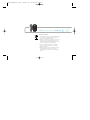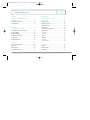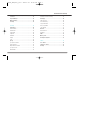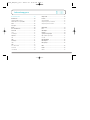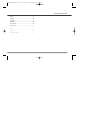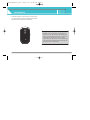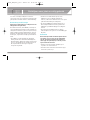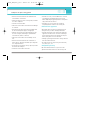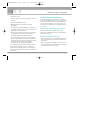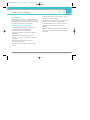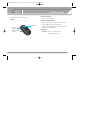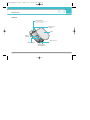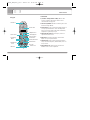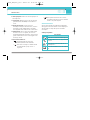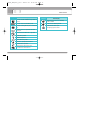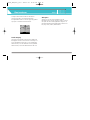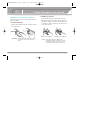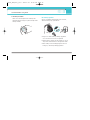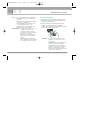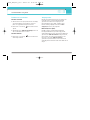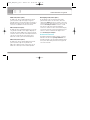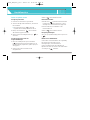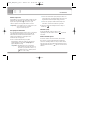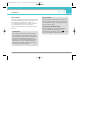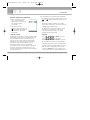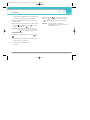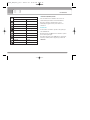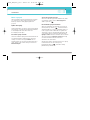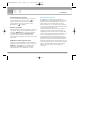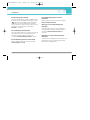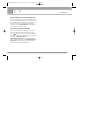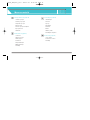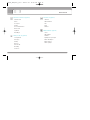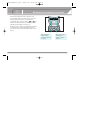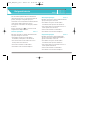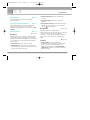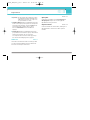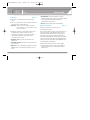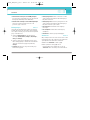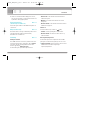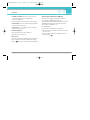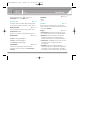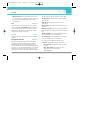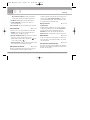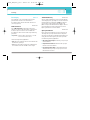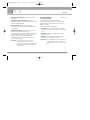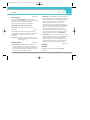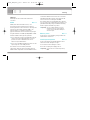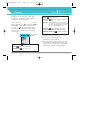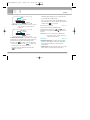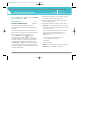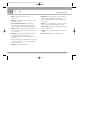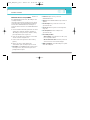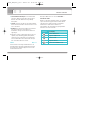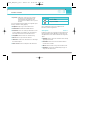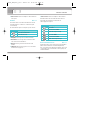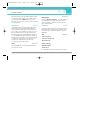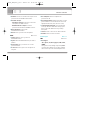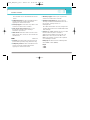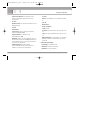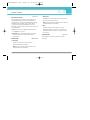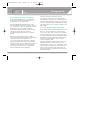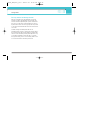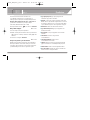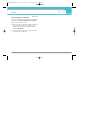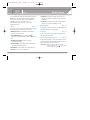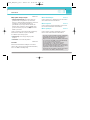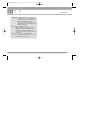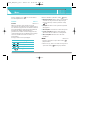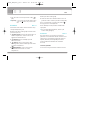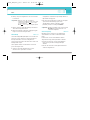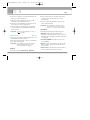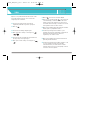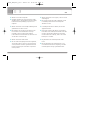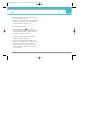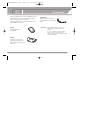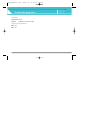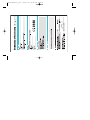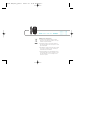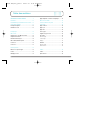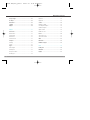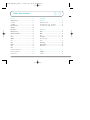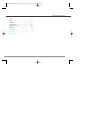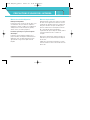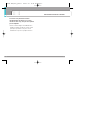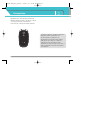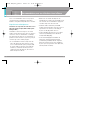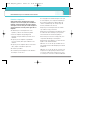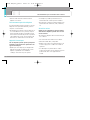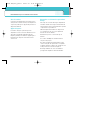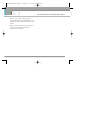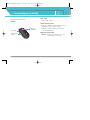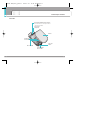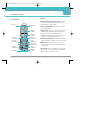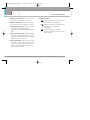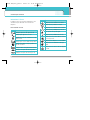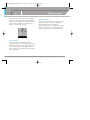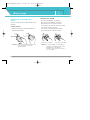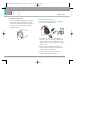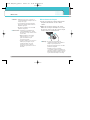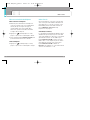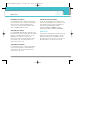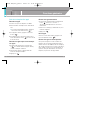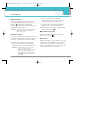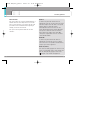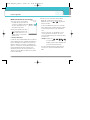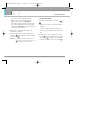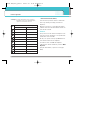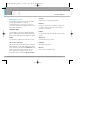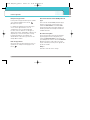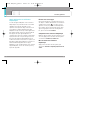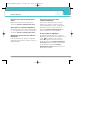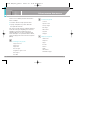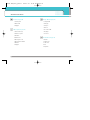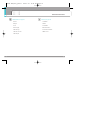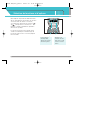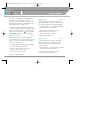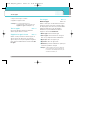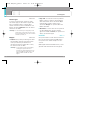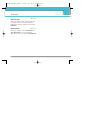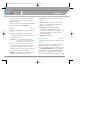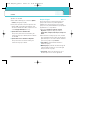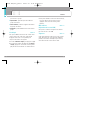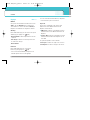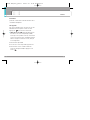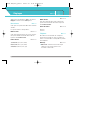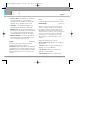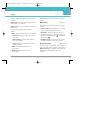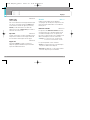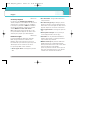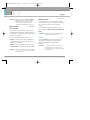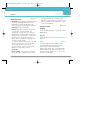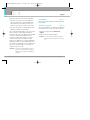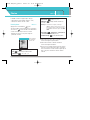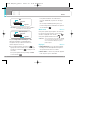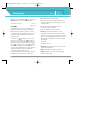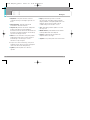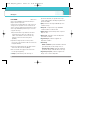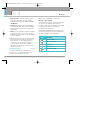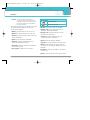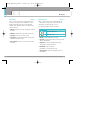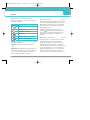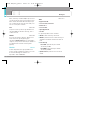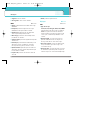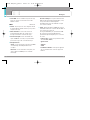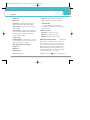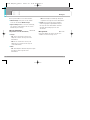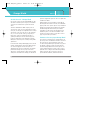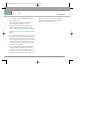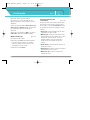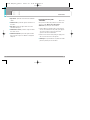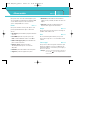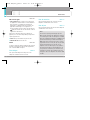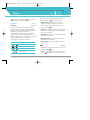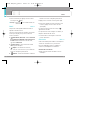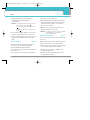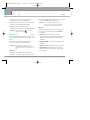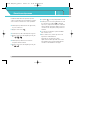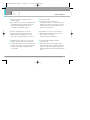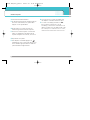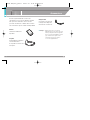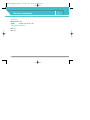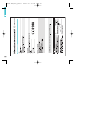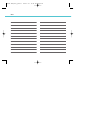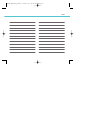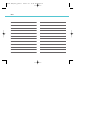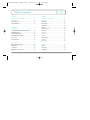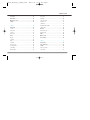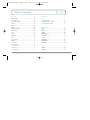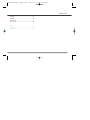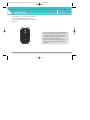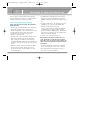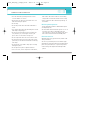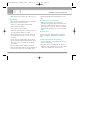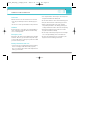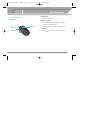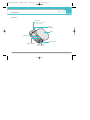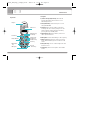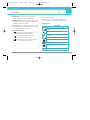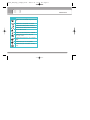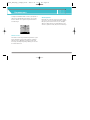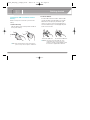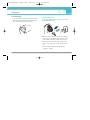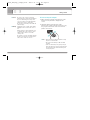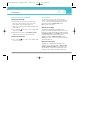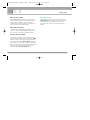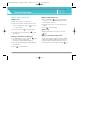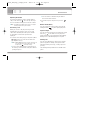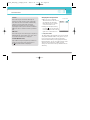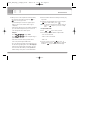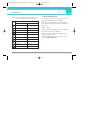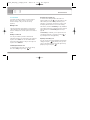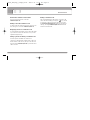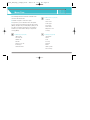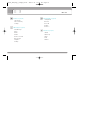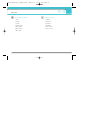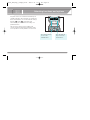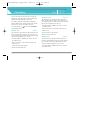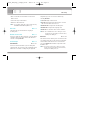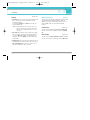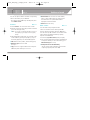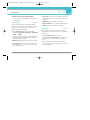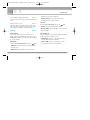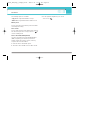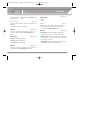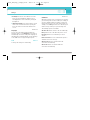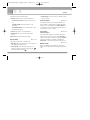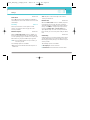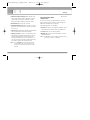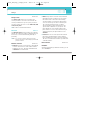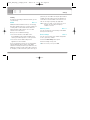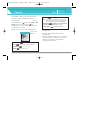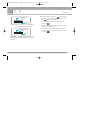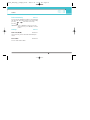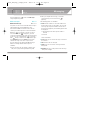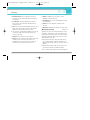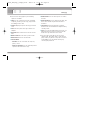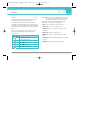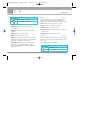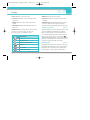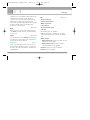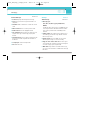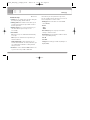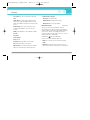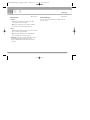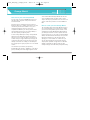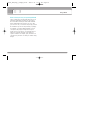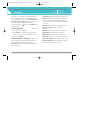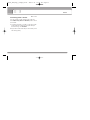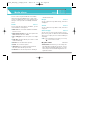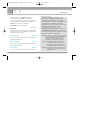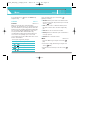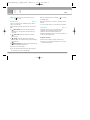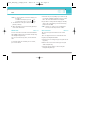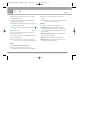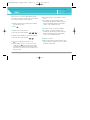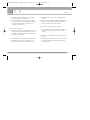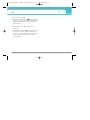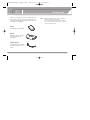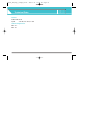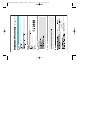KG220
Gebruikershandleiding
KG220
Gebruikershandleiding
NEDERLANDS / FRANÇAIS / ENGLISH
De inhoud van deze handleiding kan op bepaalde punten afwijken van uw
telefoon, afhankelijk van de software op de telefoon of uw service provider.
Part No. MMBB0203901
Issue 1.0
Printed in Korea
G
F2400 NED_cover 2006.3.22 1:3 PM Page 1

KG220 Gebruikershandleiding - NEDERLANDS
Uw oude toestel wegdoen
1. Als het symbool met de doorgekruiste verrijdbare afvalbak
op een product staat, betekent dit dat het product valt
onder de Europese Richtlijn 2002/96/EC.
2. Elektrische en elektronische producten mogen niet worden
meegegeven met het huishoudelijk afval, maar moeten
worden ingeleverd bij speciale inzamelingspunten die door
de lokale of landelijke overheid zijn aangewezen.
3. De correcte verwijdering van uw oude toestel helpt
negatieve gevolgen voor het milieu en de menselijke
gezondheid voorkomen.
4. Wilt u meer informatie over de verwijdering van uw oude
toestel? Neem dan contact op met uw gemeente, de
afvalophaaldienst of de winkel waar u het product hebt
gekocht.
KG220_Bel(Dut)_0317 2006.3.22 12:50 PM Page 3

Introductie ………………………………………………… 8
Richtlijnen voor juist en veilig gebruik …………………… 9
KG220 functies …………………………………………… 13
Onderdelen van de telefoon ……………………………… 13
Scherminformatie ………………………………………… 16
Basisscherm ……………………………………………… 18
Toestel klaarmaken voor gebruik ………………………… 19
De SIM-kaart en de batterij installeren ………………… 19
De batterij opladen ……………………………………… 20
Adapter loskoppelen …………………………………… 21
Telefoon aan- en uitzetten………………………………… 22
Toegangscodes …………………………………………… 22
Blokkeerwachtwoord …………………………………… 23
Hoofdfuncties……………………………………………… 24
Bellen en gebeld worden ………………………………… 24
Contacten ………………………………………………… 29
Menu in gesprek ………………………………………… 30
Conferentiegesprekken …………………………………… 31
Menu-overzicht …………………………………………… 34
Selecteren van functies en opties………………………… 37
Belgeschiedenis ………………………………………… 38
Gemiste oproepen ………………………………………… 38
Ontvangen oproepen ……………………………………… 38
Uitgaande oproepen ……………………………………… 38
Alle oproepen …………………………………………… 39
Laatste oproepen verwijderen …………………………… 39
Oproeptarieven …………………………………………… 39
Oproepduur ……………………………………………… 39
Oproepkosten……………………………………………… 39
Instelling…………………………………………………… 39
GPRS info. ………………………………………………… 40
Oproepduur ……………………………………………… 40
Gegevensvolumes ………………………………………… 40
Adresboek ………………………………………………… 41
Contacten ………………………………………………… 41
Nieuw toevoegen ………………………………………… 41
Bellergroepen …………………………………………… 42
Inhoudsopgave
4
KG220_Bel(Dut)_0317 2006.3.22 12:50 PM Page 4

Snelkiezen ………………………………………………… 42
Eigen nummerlijst ………………………………………… 43
Mijn visitekaartje ………………………………………… 43
Instelling ………………………………………………… 43
Instelling ………………………………………………… 45
Datum & tijd ……………………………………………… 45
Datum instellen …………………………………………… 45
Datumnotatie ……………………………………………… 45
Tijd instellen ……………………………………………… 45
Tijdnotatie ………………………………………………… 45
Telefoon …………………………………………………… 45
display …………………………………………………… 45
Taal………………………………………………………… 46
Oproep …………………………………………………… 46
Oproepdoorschakelen …………………………………… 46
Antwoordmodus…………………………………………… 47
Mijn nummer meezenden ………………………………… 47
Oproep in wacht…………………………………………… 47
Minuutmelder……………………………………………… 47
Automatische nummerherhaling ………………………… 47
Beveiliging………………………………………………… 48
PINcodeverzoek…………………………………………… 48
Telefoonblokkering………………………………………… 48
Oproepen blokkeren ……………………………………… 48
Vast oproepnummer ……………………………………… 49
Codes wijzigen …………………………………………… 50
Netwerk…………………………………………………… 50
Netwerkselectie…………………………………………… 50
Bandkeuze ………………………………………………… 50
GPRS ……………………………………………………… 51
Memory status …………………………………………… 51
Instellingen terugzetten…………………………………… 51
Camera …………………………………………………… 52
Foto's maken ……………………………………………… 52
Continu foto's nemen……………………………………… 53
Instelling ………………………………………………… 53
KG220 Gebruikershandleiding
5
KG220_Bel(Dut)_0317 2006.3.22 12:50 PM Page 5

Berichten verzenden ……………………………………… 54
Nieuw bericht …………………………………………… 54
Tekstbericht(SMS) schrijven ……………………………… 54
Multimediabericht schrijven(MMS) ……………………… 56
Inbox ……………………………………………………… 57
Concepten ………………………………………………… 58
Outbox …………………………………………………… 59
Voice mail beluisteren …………………………………… 59
Info-bericht ……………………………………………… 60
Lezen ……………………………………………………… 60
Onderwerpen ……………………………………………… 60
Sjablonen ………………………………………………… 60
Text………………………………………………………… 60
MMS ……………………………………………………… 61
Instellingen ……………………………………………… 61
SMS ……………………………………………………… 61
MMS ……………………………………………………… 62
Voice mail centrale ……………………………………… 64
Info-bericht ……………………………………………… 64
servicebericht …………………………………………… 64
Orange-world……………………………………………… 65
Profielen ………………………………………………… 67
Het profiel wijzigen ……………………………………… 67
Aanpassen profiel - personaliseren ……………………… 67
Aanpassen profiel - hernoemen…………………………… 68
Media-album ……………………………………………… 69
Foto's ……………………………………………………… 69
Afbeeldingen ……………………………………………… 69
Geluiden…………………………………………………… 69
Spelletjes & Toepassingen ……………………………… 69
Mijn spellen & toepassingen …………………………… 70
Accounts ………………………………………………… 70
Meer afbeeldingen ……………………………………… 70
Meer ringtones …………………………………………… 70
Meer spelletjes …………………………………………… 70
Meer ……………………………………………………… 72
Planner …………………………………………………… 72
Planner ……………………………………………………72
Inhoudsopgave
6
KG220_Bel(Dut)_0317 2006.3.22 12:50 PM Page 6

MEMO …………………………………………………… 72
Alarmklok ………………………………………………… 73
Calculator ………………………………………………… 73
Wereldtijd ………………………………………………… 74
Conversieprogr. …………………………………………… 74
Stemrecorder……………………………………………… 75
V&A ……………………………………………………… 76
Accessoires ……………………………………………… 79
Technische gegevens …………………………………… 80
KG220 Gebruikershandleiding
7
KG220_Bel(Dut)_0317 2006.3.22 12:50 PM Page 7

Introductie
8
Gefeliciteerd met de aanschaf van de geavanceerde
en compacte mobiele telefoon KG220, met de laatste
digitale mobiele communicatietechnologie.
Deze gebruikershandleiding bevat belangrijke
informatie over het gebruik en de bediening van
uw telefoon. Lees alle informatie aandachtig door
om het toestel optimaal te benutten en schade aan
of misbruik van de telefoon te voorkomen. Bij
aanpassingen aan de telefoon die niet uitdrukkelijk
in deze gebruikershandleiding zijn vermeld, kan de
garantie op het toestel vervallen.
KG220_Bel(Dut)_0317 2006.3.22 12:50 PM Page 8

Richtlijnen voor juist en veilig gebruik
9
Lees deze eenvoudige richtlijnen door. Het niet
respecteren van de voorschriften kan gevaarlijk of ille-
gaal zijn. Meer informatie vindt u in deze handleiding.
Blootstelling aan RF-energie
Informatie over blootstelling aan radiogolven en over
SAR (Specific Absorption Rate)
Deze mobiele telefoon, model KG220, is ontworpen in
overeenstemming met de limiet voor blootstelling aan
radiogolven. Deze limiet is gebaseerd op wetenschap-
pelijke richtlijnen waarbij veiligheidsmarges zijn inge-
bouwd om de veiligheid van alle personen te kunnen
waarborgen, ongeacht hun leeftijd of gezondheidstoe-
stand.
• De richtlijnen voor blootstelling aan radiogolven
maken gebruik van de maateenheid SAR (Specific
Absorption Rate). SAR-testen worden uitgevoerd vol-
gens een standaardmethode, waarbij de telefoon in
alle frequentiebanden het hoogst toegestane
energieniveau gebruikt.
• Hoewel er verschillen kunnen zijn tussen de
SARniveaus van verschillende modellen LG-
telefoons, voldoen deze allemaal aan de eisen op het
gebied van blootstelling aan radiogolven.
• De door de ICNIRP (International Commission on
Non-Ionizing Radiation Protection) geadviseerde
SAR-limiet is gemiddeld 2 W/kg per tien (10) gram
weefsel.
• De hoogst gemeten SAR-waarde voor dit type
telefoon tijdens tests tegen het oor is 0.917 W/kg (per
10 gram).
Onderhoud
Waarschuwing! Gebruik uitsluitend originele batteri-
jen, opladers en accessoires die zijn goedgekeurd
voor dit specifieke type telefoon. Het gebruik van
andere types kan gevaarlijk zijn en kan de garantie
op het toestel doen vervallen.
• Haal het toestel niet uit elkaar. Raadpleeg voor
reparaties een erkend technicus.
• Houd het toestel uit de buurt van elektrische appa-
raten zoals tv, radio en pc.
KG220_Bel(Dut)_0317 2006.3.22 12:50 PM Page 9

• Houd het toestel uit de buurt van warmtebronnen
zoals radiators en fornuizen.
• Plaats uw telefoon nooit in een magnetron, dit zal de
accu doen ontploffen
• Laat het toestel niet vallen.
• Stel het toestel niet bloot aan mechanische trillingen
of schokken.
• Het omhulsel van het toestel kan beschadigd raken
als het wordt verpakt in papier of vinylpapier.
• Gebruik een droge doek om de buitenkant van het
toestel te reinigen. (Gebruik geen oplosmiddelen
zoals benzeen, thinner of alcohol.)
• Stel het toestel niet bloot aan overmatige rook of
stof.
• Houd het toestel uit de buurt van creditcards en
andere pasjes; dit kan de informatie op de magnetis-
che strips beïnvloeden.
• Tik niet op het scherm met scherpe objecten, dit kan
de telefoon beschadigen.
• Stel het toestel niet bloot aan vocht.
• Gebruik accesoires, zoals hoofdtelefoons en head-
sets altijd met voorzichtigheid. Zorg ervoor dat
kabels altijd veilig weggestopt zitten en vermijd onn-
odig contact met de antenne.
• Gebruik de accessoires zoals de oortelefoon
zorgvuldig. Raak de antenne niet onnodig aan.
Elektronische apparaten
Alle mobiele telefoons kunnen onderhevig zijn aan
storingen die de prestaties nadelig beïnvloeden.
• Gebruik uw telefoon niet in de buurt van medische
apparatuur zonder hiervoor vooraf toestemming te
vragen. Houd de telefoon op afstand van uw pace-
maker, draag deze niet in een borstzak.
• Sommige gehoorapparaten kunnen storing ondervin-
den van mobiele telefoons.
• De telefoon kan ook enige storing veroorzaken bij
tv’s, radio’s, pc’s, enz.
Veiligheid op de weg
Kijk de bestaande wetten en regels na over het
gebruik van mobiele telefoons in uw voertuig in de
Richtlijnen voor juist en veilig gebruik
10
KG220_Bel(Dut)_0317 2006.3.22 12:50 PM Page 10

landen waar u rijdt.
• Houd de telefoon niet in de hand terwijl u aan het rij-
den bent.
• Houd uw aandacht bij de weg.
• Maak gebruik van een handsfree kit, indien
beschikbaar.
• Als dit gezien de rijomstandigheden verstandiger is,
verlaat dan de weg en parkeer uw auto alvorens een
telefoongesprek te gaan voeren.
• RF-energie kan sommige elektronische systemen in
uw gemotoriseerde voertuig, zoals autoradio en
beveiligingsapparatuur, nadelig beïnvloeden.
• Als uw voertuig is voorzien van een airbag, plaats
dan geen geïnstalleerde of draadloze apparatuur in
de ruimte boven de airbag of waar de airbag wordt
opgeblazen. Dit kan ernstige verwondingen
veroorzaken als de airbag wordt opgeblazen.
Als u naar muziek luisterd wanneer u buiten de deur
bent, zorg dan alstublieft voor een verantwoord
volume zodat u alert blijft op wat er in uw omgeving
gebeurt. Vooral bij zaken als oversteken is dit van zeer
groot belang.
VERMIJD GEHOORBESCHADIGING
Gehoorbeschadiging kan optreden als u uw gehoor
voor langere tijd blootsteld aan een hoog volume. Wij
raden u daarom aan om de telefoon niet dicht bij het
oor aan of uit te schakelen. Ook adviseren wij u om
het muziek- en belvolume op een verantwoord niveau
in te stellen.
Gebied waar ontploffingen plaatsvinden
Gebruik de telefoon niet op plaatsen waar met
explosieven wordt gewerkt. Houd u aan de geldende
voorschiften en regels.
Mogelijk explosieve atmosfeer
• Gebruik de telefoon niet in de nabijheid van tanksta-
tions. Gebruik hem niet in de buurt van brandstof of
chemicaliën.
• Vervoer of bewaar geen brandbaar gas, vloeistof of
ander materiaal op dezelfde plaats in uw voertuig als
uw mobiele telefoon en accessoires.
11
Richtlijnen voor juist en veilig gebruik
KG220_Bel(Dut)_0317 2006.3.22 12:50 PM Page 11

Alarmnummers
Alarmnummers kunt u niet via alle GSM-netwerken
bellen. Zorg daarom dat u in noodsituaties nooit alleen
afhankelijk bent van de telefoon. Neem contact op met
uw netwerkexploitant voor meer informatie.
Informatie en onderhoud batterij
• U hoeft de batterij niet volledig te ontladen voor u
deze oplaadt. In tegenstelling tot andere
batterijsystemen heeft dit systeem geen
geheugeneffect dat de capaciteit van de batterij
beïnvloedt.
• Gebruik uitsluitend LG-batterijen en -laders.
LG-laders zorgen voor een maximale levensduur van
de batterij.
• Haal de batterij niet uit elkaar en voorkom
kortsluiting in de batterij.
• Houd de metalen contactpunten van de batterij
schoon.
• De batterij kan honderden malen worden opgeladen
voordat deze aan vervanging toe is.
• Laad de batterij opnieuw op als deze lange tijd niet is
gebruikt, voor een optimale betrouwbaarheid.
• Stel de batterijlader niet bloot aan direct zonlicht en
gebruik deze niet in vochtige ruimtes, zoals de
badkamer.
• Bewaar de batterij niet op warme of koude plaatsen,
omdat dit de capaciteit van de batterij nadelig kan
beïnvloeden.
Richtlijnen voor juist en veilig gebruik
12
KG220_Bel(Dut)_0317 2006.3.22 12:50 PM Page 12

Onderdelen van de telefoon
Voorkant
1. Headset aansluiting
• Headset hier aansluiten.
2. Zijtoetsen omhoog/omlaag
• Hiermee regelt u het volume van de toetsentonen
in de standby-modus bij geopende klep.
• Hiermee regelt u het volume van de oormicrofoon
tijdens een telefoongesprek.
3. Cameralens
n Opmerking Vuil op de cameralens kan de
beeldkwaliteit beïnvloeden.
KG220 functies
13
2. Zijtoetsen omhoog
/omlaag
1. Headset
aansluiting
3. Cameralens
KG220_Bel(Dut)_0317 2006.3.22 12:50 PM Page 13

Achterkant
KG220 functies
14
Ruimte voor
SIM-kaart
Batterijcontacten
SIM-kaart-terminals
Ontgrendelingsknop
Schuif de knop omhoog om de
batterij te verwijderen.
Batterij
Opladeraansluiting
/ Kabelaansluiting
Opening voor een
draagkoord
KG220_Bel(Dut)_0317 2006.3.22 12:50 PM Page 14

Klep open
1. Oortelefoon
2, 10. Linker softkey/ Rechter softkey: Elk van deze
toetsen verricht de functie die erboven in het
scherm wordt weergegeven.
3. Toets Orange World: Met deze sneltoets gaat u naar
het menu Orange World.
4. Verzendtoets: U kunt een telefoonnummer kiezen en
een oproep beantwoorden. In de standby-modus
hebt u ook snel toegang tot de laatste inkomende,
uitgaande en gemiste oproepen.
5. Alfanumerieke toetsen: U kunt cijfers, letters en
speciale tekens invoeren.
6. Microfoon: U kunt het geluid van de microfoon
tijdens een oproep uitschakelen.
7. Hoofdscherm: Geeft icoontjes met telefoonstatus
weer, evenals menuopties, webinformatie, foto’s en
meer, in kleur.
8. Navigatietoetsen: Hiermee kunt u door menu's
bladeren en de cursor verplaatsen.
15
KG220 functies
14. Speciale
functietoetsen
1. Oortelefoon
7. Hoofdscherm
8. Navigatietoetsen
10. Rechter softkey
11. Cameratoets
12. Einde-/Aan-uit-toets
13. Annuleertoets
9. Bevestigingstoets
6. Microfoon
5. Alfanumerieke
toetsen
4. Verzendtoets
3. Toets Orange
World
2. Linker softkey
Menu Bericht
KG220_Bel(Dut)_0317 2006.3.22 12:50 PM Page 15

9. Bevestigingstoets: Selecteert en bevestigt opties en
bevestigt acties.
11. Cameratoets: Druk deze toets in om de camera te
gebruiken. Komt onmiddellijk in cameramenu te
staan.
12. Einde-/Aan-uit-toets: U kunt een oproep
beëindigen of weigeren met deze toets, en tevens
teruggaan naar de standby-modus. U houdt de
toets ingedrukt om de telefoon aan of uit te zetten.
13. Annuleertoets: Als u de toets kort indrukt worden
de tekens een voor een gewist, als u de toets
ingedrukt houdt worden alle tekens op het scherm
gewist. U kunt met deze toets ook teruggaan naar
het vorige scherm.
14. Speciale functietoetsen:
• :
Ingedrukt houden van deze toets
activeert/deactiveert de trilfunctie.
• : Door deze toets lang in te drukken wordt
het internationale oproep- teken “+”
ingevoerd.
• :
Door tijdens het intoetsen van een tele-
foonnummer lang op deze toets te drukken
wordt er een pauze ingelast.
Scherminformatie
Op het scherm worden verschillende pictogrammen
weergegeven. Hieronder vindt u een beschrijving van
elk pictogram of icoontje dat op het scherm kan
verschijnen.
Schermpictogrammen
KG220 functies
16
Pictogram
Beschrijving
Geeft aan hoe sterk het netwerksignaal is.
Verschijnt wanneer er een gesprek wordt
gevoerd.
Geeft aan dat u gebruik maakt van een
roamingdienst.
Geeft aan dat GPRS-diensten beschikbaar
zijn.
KG220_Bel(Dut)_0317 2006.3.22 12:50 PM Page 16

17
KG220 functies
Pictogram
Beschrijving
Geeft aan dat de alarmklok is ingesteld en
actief is.
Geeft de status van de batterij aan.
Duidt het ontvangstbewijs van een bericht
aan.
Geeft aan dat u een spraakbericht hebt
ontvangen.
Geeft aan dat de trilfunctie is ingesteld.
Luid menu in profiel.
Stil menu in profiel.
Headsetmenu in profiel.
U kunt een oproep doorschakelen.
Normaal menu in profiel.
Geeft aan dat u de diensten voor
push-berichten kunt beheren.
Pictogram
Beschrijving
Geeft aan dat de telefoon verbinding
maakt met WAP.
Geeft aan dat u GPRS gebruikt.
Geeft aan dat u zich op de
beveiligingspagina bevindt.
KG220_Bel(Dut)_0317 2006.3.22 12:50 PM Page 17

Basisscherm
Menu 1
18
Orange heeft het basisscherm aan uw telefoon
toegevoegd, zodat u snel toegang hebt tot de
meestgebruikte functies en in één oogopslag gemiste
oproepen en nieuwe berichten kunt zien.
Snelle toegang
In het basisscherm kunt u met twee toetsdrukken de
belangrijkste functies van de telefoon en handige ser-
vices van Mobistar starten. Of u nu een tekstbericht
wilt verzenden, een foto wilt maken of Orange World
wilt verkennen, nu kan dat allemaal sneller dan ooit.
Alle opties
Steeds als u een van de pictogrammen aan de
linkerzijde van het scherm selecteert, krijgt u een lijst
met opties die uw keuzemogelijkheden vergroten. U
kunt bijvoorbeeld bij Orange World direct kiezen voor
Info, Logo-Tones, Games, Music-Movie.
Menu Bericht
KG220_Bel(Dut)_0317 2006.3.22 12:50 PM Page 18

Toestel klaarmaken voor gebruik
19
De SIM-kaart en de batterij installeren
Zorg ervoor dat de telefoon is uitgeschakeld voor u de
batterij verwijdert.
1. De batterij verwijderen
Schuif het batterijklepje omhoog en til de bovenkant
van de batterij op.
n Opmerking Verwijdering van de batterij als het toestel
aanstaat, kan tot storingen of defecten
leiden.
2. De SIM-kaart installeren
Plaats de SIM-kaart in de kaarthouder. Schuif de
SIM-kaart volledig in de houder. Plaats de kaart met
het metalen stukje naar beneden. Om de SIM-kaart
te verwijderen drukt u enigszins op de kaart en trekt
u deze uit de houder.
n Let op Het metalen stukje in de SIM-kaart kan
gemakkelijk worden beschadigd door krassen.
Behandel de SIM-kaart daarom voorzichtig en
volg de bij de kaart geleverde instructies op.
Plaatsen van de SIM-kaart Verwijderen van de SIM-kaart
KG220_Bel(Dut)_0317 2006.3.22 12:50 PM Page 19

Toestel klaarmaken voor gebruik
20
3. De batterij installeren
Plaats eerst de onderzijde van de batterij in het
batterijvak. Druk vervolgens op de bovenzijde tot de
batterij vastklikt.
De batterij opladen
Als u de reisadapter wilt aansluiten op de telefoon,
dient de batterij te zijn geïnstalleerd.
1. Zorg ervoor dat de batterij volledig is opgeladen
voor u de telefoon voor het eerst gebruikt.
2. Sluit het andere uiteinde van de adapter aan op een
stopcontact. Gebruik alleen de meegeleverde lader.
3. Als de balkjes van het batterijpictogram niet meer
bewegen, is de batterij volledig opgeladen.
KG220_Bel(Dut)_0317 2006.3.22 12:50 PM Page 20

21
Toestel klaarmaken voor gebruik
n Let op • Oefen niet te veel druk uit op de aansluiting om
beschadiging van telefoon en/of oplader te
voorkomen.
• Gebruikt u de batterijoplader in het buitenland,
zorg er dan voor dat u de juiste
aansluitingsadapter hebt en de lader van de
correcte netspanning word voorzien.
• Verwijder de batterij of de SIM-kaart nooit
terwijl het toestel aan het opladen is.
n Waarschuwing • Koppel bij onweer het stroomsnoer en
de oplader los, om elektrische
schokken of brand te voorkomen.
• Zorg dat er geen scherpe voorwerpen
zoals tanden en nagels van
huisdieren in contact komen met de
batterij. Hierdoor zou brand kunnen
ontstaan.
• Gebruik de telefoon niet tijdens het
opladen. Dit kan leiden tot kortsluiting
en/of elektrische schokken of brand.
Adapter loskoppelen
1. Als de balkjes van het batterijpictogram niet meer
bewegen en ‘Vol’ op het scherm verschijnt, is de
batterij volledig opgeladen.
2. Haal de adapter uit het stopcontact. Koppel de
adapter los van de telefoon door op de grijze
toetsen aan de zijkant van de aansluiting te drukken
terwijl u deze uit de telefoon trekt.
n Opmerking • Zorg ervoor dat de batterij volledig is
opgeladen voor u de telefoon voor het
eerst gebruikt.
• Verwijder de batterij of de SIM-kaart nooit
terwijl het toestel aan het opladen is.
• Als de batterij niet goed is opgeladen,
schakelt u de telefoon uit en weer in met
behulp van de aan-uitknop. Verwijder
vervolgens de batterij, plaats deze terug en
laad de telefoon opnieuw op.
➀
➀
➁
KG220_Bel(Dut)_0317 2006.3.22 12:50 PM Page 21

Toestel klaarmaken voor gebruik
22
Telefoon aan- en uitzetten
Telefoon aanzetten
1. Sluit de telefoon aan op bijvoorbeeld de reisadapter,
de aanstekeradapter of de handsfree carkit. Of
plaats een opgeladen batterij in de telefoon.
2. Druk enkele seconden op tot het LCD-scherm
oplicht.
3. Afhankelijk van de PIN-code-instellingen, dient u al
dan niet de PIN-code in te toetsen.
Telefoon uitzetten
1. Druk enkele seconden op tot het LCD-scherm
wordt uitgeschakeld.
Toegangscodes
Met de in dit hoofdstuk beschreven toegangscodes
voorkomt u dat er ongeoorloofd gebruik wordt
gemaakt van uw telefoon. De toegangscodes
(met uitzondering van de PUK- en PUK2-codes)
kunnen worden gewijzigd via de functie Codes
wijzigen [Menu 3-4-5]. Zie pagina 50.
PIN-code (4 tot 8 cijfers)
De PIN-code (Personal Identification Number)
beveiligt de SIM-kaart tegen onbevoegd gebruik.
Gewoonlijk wordt deze code samen met de SIM-kaart
geleverd. Als u PIN-code invoeren hebt geactiveerd,
moet u telkens als u het toestel aanzet deze code
intoetsen. Is de functie PIN-code invoeren
gedeactiveerd, dan maakt het toestel rechtstreeks
verbinding met het netwerk zonder om de PIN-code te
vragen.
KG220_Bel(Dut)_0317 2006.3.22 12:50 PM Page 22

23
Toestel klaarmaken voor gebruik
PIN2-code (4 tot 8 cijfers)
De PIN2-code, die bij sommige SIM-kaarten wordt
geleverd, hebt u nodig om toegang te krijgen tot
bepaalde functies zoals Overzicht telefoonrekening of
Beperkt kiezen. Deze functies zijn alleen beschikbaar
als ze door uw SIM-kaart worden ondersteund.
PUK-code (4 tot 8 cijfers)
De PUK-code (Personal Unblocking Key) is vereist om
een geblokkeerde PIN-code te wijzigen. Mogelijk zit
de PUK-code al bij de SIM-kaart. Is dat niet het geval,
neem dan contact op met de netwerkexploitant om de
code aan te vragen. Neem ook bij verlies van de
PUK-code contact op met uw netwerkexploitant.
PUK2-code (4 tot 8 cijfers)
De PUK2-code, die bij sommige SIM-kaarten wordt
geleverd, hebt u nodig om een geblokkeerde
PIN2-code te wijzigen. Neem ook bij verlies van de
PUK2-code contact op met uw netwerkexploitant.
Beveiligingscode (4 tot 8 cijfers)
De beveiligingscode voorkomt dat onbevoegden
gebruik kunnen maken van uw telefoon. De code is
standaard op ‘0000’ ingesteld en u hebt de code nodig
om alle ingevoerde telefoongegevens te wissen en om
het menu Instellingen resetten te activeren. U hebt
deze tevens nodig om de telefoonbeveiliging te
activeren en deactiveren. Door de telefoonbeveiliging
te activeren voorkomt u ongeoorloofd gebruik van uw
telefoon. U kunt de standaardcode wijzigen in het
menu Beveiligingsinstellingen.
Blokkeerwachtwoord
Het blokkeerwachtwoord hebt u nodig als u gebruik
wilt maken van de functie oproepen blokkeren. Het
wachtwoord krijgt u van uw netwerkexploitant nadat u
zich op deze dienst hebt geabonneerd. Zie pagina 48
voor meer informatie.
KG220_Bel(Dut)_0317 2006.3.22 12:50 PM Page 23

Hoofdfuncties
24
Bellen en gebeld worden
Een oproep verrichten
1. Controleer of uw telefoon is ingeschakeld.
2. Toets het volledige telefoonnummer in, dus inclusief
het netnummer.
] Houd de annuleertoets ( ) enige tijd
ingedrukt om het volledige nummer te wissen.
3. Druk op de verzendtoets ( ) om het nummer
dat wordt weergegeven te bellen.
4. Om het gesprek te beëindigen drukt u op ( ) of
de rechter.
Een oproep plaatsen vanuit de
belgeschiedenislijst
1. Als u in de standby-modus op de verzendtoets
( ) drukt worden de telefoonnummers van de
laatste inkomende, uitgaande en gemiste oproepen
weergegeven.
2. Selecteer het gewenste nummer met de
navigatietoetsen.
3. Druk op om het nummer te bellen.
Internationaal bellen
1. Houd de toets ngedrukt om de internationale
toegangscode in te voeren. Het teken ‘+’ kunt u
vervangen door de internationale toegangscode.
2. Voer de landcode, het netnummer en het
telefoonnummer in.
3. Druk op om het nummer te bellen.
Een oproep beëindigen
Als u een oproep wilt beëindigen, drukt u op de toets
( ).
Bellen via het Telefoonboek
U kunt namen en telefoonnummers die u regelmatig
belt opslaan op de Sim-kaart of in het
telefoongeheugen, in het Telefoonboek.
U kunt een nummer bellen door simpelweg de
bijbehorende naam op te zoeken in het Telefoonboek
en vervolgens op te drukken.
KG220_Bel(Dut)_0317 2006.3.22 12:50 PM Page 24

25
Hoofdfuncties
Volume aanpassen
U kunt tijdens een gesprek het volume aanpassen met
behulp van de zijtoetsen ( ) . Druk op de bovenste
zijtoets om het geluid harder te zetten en op de
onderste zijtoets om het geluid zachter te zetten.
n Opmerking In de standby-modus, als de klep open is, kunt
u het volume van het toetsenbord
aanpassen met de zijtoetsen.
Een oproep beantwoorden
Als u wordt gebeld gaat de telefoon over en verschijnt
een knipperend telefoontje op het scherm. Als de
beller bekend is wordt het telefoonnummer (of de
naam, als het nummer is opgeslagen in het
Telefoonboek) weergegeven.
1. Als u een binnenkomende oproep wilt
beantwoorden, klapt u de telefoon open. (Als de
antwoordmodus is ingesteld op Klep open. Zie
pagina 47 [Menu 3-3-2].)
n Opmerking Als Willekeurige toets is ingesteld als
antwoordmodus (zie pagina 47) kunt u een
inkomende oproep beantwoorden door op
een willekeurige toets te drukken, behalve
of de rechter softkey.
] U kunt een inkomende oproep weigeren door een
van de zijtoetsen aan de linkerkant van het toestel
ingedrukt te houden terwijl de klep gesloten is.
] U kunt een oproep beantwoorden terwijl u het
adresboek of andere menufuncties gebruikt.
2. Om het gesprek te beëindigen sluit u de klep of
drukt u op .
Trilmodus (snel)
U kunt de trilmodus activeren door na het
openklappen van de telefoon de toets ingedrukt
te houden.
Sterkte netwerksignaal
U hoeft de antenne niet uit te trekken, deze zit vast.
Als u zich in een gebouw bevindt kan het zijn dat u
een betere ontvangst hebt als u bij een raam staat. U
kunt de sterkte van uw netwerksignaal aflezen aan de
signaalsterkte-indicator ( ) op het scherm van uw
telefoon.
KG220_Bel(Dut)_0317 2006.3.22 12:50 PM Page 25

Hoofdfuncties
26
Tekst invoeren
U kunt alfanumerieke tekens invoeren met behulp van
het toetsenbord. Om bijvoorbeeld namen op te slaan in
het Telefoonboek, een bericht te schrijven, een
persoonlijke welkomsttekst op te stellen of afspraken
in de agenda te zetten, moet u tekst invoeren.
Op uw telefoon kunt u tekst op de volgende manieren
invoeren:
ABC-invoermodus
In deze modus kunt u letters ingeven door de toets
waar de gewenste letter onder zit een, twee, drie of
vier keer kort in te drukken, tot de gewenste letter
op het scherm verschijnt.
123-invoermodus (numerieke modus)
U kunt met behulp van het toetsenbord nummers
invoeren. Om de modus te wijzigen van een
tekstmodus naar 123 drukt u op de toets tot op
het scherm 123-modus wordt weergegeven.
T9-invoermodus
In deze modus hoeft u maar één keer op de juiste
toets te drukken om een letter in te geven. Onder
elke toets zitten meerdere letters. In T9 worden uw
toetsaanslagen automatisch vergeleken met
woorden in een ingebouwd woordenboek, waarin
wordt gezocht naar overeenkomende woorden.
U kunt snel en eenvoudig woorden invoeren, met
een minimaal aantal toetsaanslagen.
KG220_Bel(Dut)_0317 2006.3.22 12:50 PM Page 26

27
Hoofdfuncties
Verander de modus voor tekstinvoer
1. Al u in een veld staat waarin
tekens ingevoerd kunnen
worden, ziet u rechtsonder op
het scherm de huidige
invoermodus.
2. U kunt de modus voor
tekstinvoer veranderen door op
. te drukken. Rechtsonder in
het scherm ziet u de huidige
invoermodus.
] Gebruik T9-modus
De T9-modus voor tekstinvoer met woordenlijst maakt
het mogelijk woorden snel en eenvoudig in te voeren,
met een minimaal aantal toetsaanslagen. Om een
letter in te voeren, drukt u gewoon eenmaal op de
bijbehorende toets en het toestel kiest de letter die
hoort bij het woord dat het denkt dat u aan het
ingeven bent, gebaseerd op een ingebouwde
woordenlijst. U kunt ook nieuwe woorden aan de lijst
toevoegen. Het woord verandert telkens als u een
letter toevoegt in het woord dat het toestel denkt dat u
aan het ingeven bent.
1. In de T9-modus voor tekstinvoer met woordenlijst
kunt u woorden invoeren met behulp van de toetsen
tot . Druk eenmaal op een toets voor een
letter.
- Het woord verandert naarmate u meer letters
invoert. Negeer wat op het scherm staat tot u het
volledige woord hebt ingegeven.
- Als daarna niet het juiste woord op het scherm
staat, drukt u een of meerdere keren op de
onderste navigatietoets om door de andere
mogelijke woorden te bladeren.
Voorbeeld:
Toets om Hond in te voeren.
Toets en vervolgens
[onderste navigatietoets] om Home in te voeren.
- Als het gewenste woord niet in de woordenlijst
voorkomt, kunt u het toevoegen in de ABC-modus.
- U kunt de taal voor de T9-invoermodus selecteren.
Druk op de linker softkey [Opties] en selecteer
vervolgens T9-talen. Kies nu de gewenste taal
voor de T9-invoermodus. U kunt de T9-modus ook
1p
Opties Invoegen
tekstinvoer modus
KG220_Bel(Dut)_0317 2006.3.22 12:50 PM Page 27

Hoofdfuncties
28
uitschakelen door T9 uit te selecteren. De telefoon
is standaard ingesteld op de T9-invoermodus.
2. Voer het volledige woord in voor u toetsaanslagen
bewerkt of wist.
3. Voer aan het einde van elk woord een spatie in door
op toets te drukken. Druk op om letters
te wissen. Houd de toets .
n Opmerking Om de modus voor tekstinvoer te verlaten
zonder de ingevoerde tekst op te slaan, drukt u
op . keert terug naar het vorige scherm.
] Gebruik ABC-modus
Voer woorden in met behulp van de toetsen tot
.
1. Druk op de toets waarop de gewenste letter staat:
- een keer voor de eerste letter,
- twee keer voor de tweede letter,
- enzovoort.
2. Druk eenmaal op om een spatie in te voegen.
Druk op om letters te wissen. Houd de toets
enige tijd ingedrukt om het scherm leeg te
maken.
n Opmerking In de onderstaande tabel vindt u een
beschrijving van de beschikbare tekens onder
de alfanumerieke toetsen.
KG220_Bel(Dut)_0317 2006.3.22 12:50 PM Page 28

29
Hoofdfuncties
] Gebruik 123(nummer)-modus
In de 123-modus kunt u nummers invoeren in een
tekstbericht (bijvoorbeeld een telefoonnummer).
Druk op de gewenste nummertoetsen voor u
handmatig teruggaat naar de juiste modus voor
tekstinvoer.
Contacten
U kunt namen en nummers opslaan in het geheugen
van uw SIM-kaart.
Bovendien kunt u tot 500 namen en nummers opslaan
in het telefoongeheugen.
Het totale geheugen van de SIM-kaart en de telefoon,
hoewel op andere plaatsen opgeslagen, omvat alle
contacten.
Beschrijving tekens Hoofdletters
Toets
Hoofdletters
. , / ? ! - : ' '' 1
A B C 2 Ä À Á Â Ã Å Æ Ç
D E F 3 Ë È É Ê
G H I 4 Ï Ì Í Î
G
J K L 5
M N O 6 Ñ Ö Ø Ò Ó Ô Õ Œ
P Q R S 7 ß S
T U V 8 Ü Ù Ú Û
W X Y Z 9
Spatietoets, 0
Kleine letters
. , / ? ! - : ' '' 1
a b c 2 ä à á â ã å æ ç
d e f 3 ë è é ê
g h i 4 ï ì í î g
j k l 5
m n o 6 ñ ö ø ò ó ô õ œ
p q r s 7 ß s
t u v 8 ü ù ú û
w x y z 9
Spatietoets, 0
ˇ
ˇ
¸
¸
KG220_Bel(Dut)_0317 2006.3.22 12:50 PM Page 29

Menu in gesprek
Uw toestel biedt u toegang tot extra functies terwijl u
een gesprek voert. Voor toegang tot deze functies
drukt u op de linker softkey [Opties] tijdens het
gesprek.
Tijdens een oproep
Het menu dat tijdens een oproep op het scherm wordt
weergegeven, verschilt van het standaard hoofdmenu
in de standby-modus. Hieronder vindt u een
beschrijving van de opties.
Een tweede oproep verrichten
U kunt een nummer opvragen uit het Telefoonboek om
een tweede nummer te bellen. Druk op de rechter
softkey en selecteer vervolgens Zoeken. Om een
nummer tijdens een oproep in het Telefoonboek op te
slaan, drukt u op de rechter softkey en selecteert u
Nieuw toevoegen.
Tussen twee oproepen wisselen
Als u tussen de twee gesprekken wilt wisselen, drukt
u op de linker softkey en kiest u Wisselgesprek of
drukt u op de toets .
Een inkomende oproep beantwoorden
Om bij een belsignaal een inkomende oproep aan te
nemen, drukt u op de toets . U kunt ook worden
gewaarschuwd als u een oproep ontvangt wanneer u
reeds in gesprek bent. Er klinkt dan een geluid in de
oortelefoon en op het scherm wordt aangegeven dat
er een tweede oproep in de wacht staat. De functie
Oproep in wacht is alleen beschikbaar als het netwerk
deze ondersteunt. Zie Oproep in wacht [Menu 3-3-4]
voor meer informatie over het activeren en
deactiveren van deze functie.
Als Oproep in wacht is geactiveerd, kunt u een oproep
in de wacht zetten en een andere oproep
beantwoorden door op of de linker softkey
[Antwoorden] te drukken.
Hoofdfuncties
30
KG220_Bel(Dut)_0317 2006.3.22 12:50 PM Page 30

31
Hoofdfuncties
Een inkomende oproep weigeren
U kunt een inkomende oproep weigeren zonder deze
eerst te beantwoorden door op de toets te
drukken. Tijdens een gesprek kunt u inkomende
oproepen weigeren door op de rechter softkey
[Beëindigen] of te drukken.
Microfoon uitschakelen
U kunt het geluid van de microfoon tijdens een oproep
uitschakelen door op de toets [Menu] te drukken en
vervolgens Microfoon uit te selecteren. U kunt het
geluid opnieuw aanzetten door Microfoon aan te
selecteren. Als het geluid op het toestel wordt
uitgeschakeld, kan de beller u niet horen, maar u hem
of haar wel.
DTMF-tonen aanzetten tijdens een oproep
Om tijdens een oproep DTMF-tonen in te schakelen,
drukt u op de linker softkey en vervolgens selecteert u
DTMF aan. U kunt DTMF-tonen op dezelfde wijze
uitschakelen. Met DTMF-tonen kan uw telefoon
gebruik maken van een automatische centrale.
Conferentiegesprekken
De ‘multiparty’- of conferentieservice biedt u de
mogelijkheid om tegelijkertijd met meer dan één beller
te praten, mits uw netwerkexploitant deze functie
ondersteunt. Een conferentiegesprek kan alleen
worden opgezet als u reeds één actieve oproep hebt
en er een oproep in de wacht staat en wanneer beide
oproepen zijn beantwoord. Als een
conferentiegesprek is opgezet, kunnen daar andere
oproepen aan worden toegevoegd. Ook kunnen er
verbindingen worden verbroken of gescheiden (d.w.z
uit het conferentiegesprek worden gehaald maar nog
steeds in verbinding zijn) door de persoon die het
conferentiegesprek heeft opgezet. Deze opties zijn
beschikbaar vanuit het menu Inkomende oproepen en
worden beschreven in het desbetreffende hoofdstuk.
Er kunnen maximaal vijf personen deelnemen aan een
conferentiegesprek. Als u het conferentiegesprek hebt
opgezet, hebt u de leiding over het gesprek en kunt
alleen u oproepen aan het conferentiegesprek
toevoegen.
KG220_Bel(Dut)_0317 2006.3.22 12:50 PM Page 31

Hoofdfuncties
Een tweede oproep verrichten
U kunt een tweede oproep verrichten terwijl u reeds in
gesprek bent. Geef het nummer in en druk op de toets
. Wanneer de verbinding tot stand is gebracht,
wordt de eerste oproep automatisch in de wacht
gezet. U kunt tussen de twee oproepen wisselen door
op de linker softkey te drukken en vervolgens
Wisselen te selecteren.
Een conferentiegesprek opzetten
U kunt een nummer bellen en een actieve oproep in de
wacht plaatsen om een conferentiegesprek op te
zetten door de linker softkey in te toetsen en
vervolgens Conferentie/Allen deelnemen te kiezen.
Een conferentiegesprek in de wacht zetten
Druk op de linker softkey en selecteer vervolgens
Conferentie/Allen in wacht.
Een conferentiegesprek in de wacht
terugnemen
Druk op de linker softkey en selecteer vervolgens
Conferentie/Allen deelnemen.
Oproepen aan een conferentiegesprek
toevoegen
U kunt deelnemers aan een conferentiegesprek
toevoegen door op de linker softkey te drukken en
vervolgens Conferentie/Allen deelnemen te
selecteren.
Deelnemers aan een conferentiegesprek
weergeven
U kunt op het toestel bladeren door de nummers van
de deelnemers aan een conferentiegesprek met
behulp van de navigatietoetsen.
32
KG220_Bel(Dut)_0317 2006.3.22 12:50 PM Page 32

33
Hoofdfuncties
Een privé-gesprek in een conferentiegesprek
Voor een privé-gesprek met een van de deelnemers
aan een conferentiegesprek laat u het nummer van de
persoon waarmee u apart wilt spreken op het scherm
verschijnen, waarna u op de linker softkey drukt.
Vervolgens kiest u Conferentie/Privé om alle andere
deelnemers in de wacht te zetten.
Een conferentiegesprek beëindigen
U kunt de verbinding met de deelnemer die op het
scherm wordt weergegeven verbreken door op de
toets te drukken. Om een conferentiegesprek te
beëindigen, drukt u op de linker softkey en vervolgens
selecteert u Conferentiegesprek/
Einde conferentiegesprek. Als u, nadat u de linker
softkey hebt ingetoetst, de optie Conferentiegesprek/
Einde allen kiest, worden alle actieve oproepen en
oproepen in de wachtstand beëindigd.
KG220_Bel(Dut)_0317 2006.3.22 12:50 PM Page 33

Menu-overzicht
34
1. Belgeschiedenis (zie pagina 38)
1 Gemiste oproepen
2 Ontvangen oproepen
3 Uitgaande oproepen
4.Alle oproepen
5 Laatste oproepen verwijderen
6 Oproeptarieven
7 GPRS info.
2. Adresboek (zie pagina 41)
1 Contacten
2 Nieuw toevoegen
3 Bellergroepen
4 Snelkiezen
5 Eigen nummerlijst
6 Mijn visitekaartje
7.Instelling
3. Instelling (zie pagina 45)
1 Datum & tijd
2 Telefoon
3 Oproep
4 Beveiliging
5 Netwerk
6 GPRS
7.Memory status
8 Instellingen terugzetten
4. Camera (zie pagina 52)
1 Foto's maken
2 Continu foto's nemen
3 Instelling
KG220_Bel(Dut)_0317 2006.3.22 12:50 PM Page 34

35
Menu-overzicht
5. Berichten verzenden (zie pagina 54)
1 Nieuw bericht
2 Inbox
3 Concepten
4 Outbox
5 Voice mail beluisteren
6 Info-bericht
7 Sjablonen
8 Instellingen
6. Orange-world (zie pagina 65)
1 Orange World
2.2.ma page
3.Gallery
4.Favoriet
5.Ga naar URL
6.Instelling
7.Serviced +
7. Profielen (zie pagina 67)
1 Normaal
2 Alleen trilfunctie
3 Stil
4 Luid
5 Headset
8. Media-album (zie pagina 69)
1 Foto's
2 Afbeeldingen
3 Geluiden
4 Spelletjes & Toepassingen
5. Meer afbeeldingen
6. Meer ringtones
7. Meer spelletjes
KG220_Bel(Dut)_0317 2006.3.22 12:50 PM Page 35

Menu-overzicht
36
9. Meer (zie pagina 72)
1 Planner
2 Alarmklok
3 Calculator
4 Wereldtijd
5 Conversieprogr.
6 Stemrecorder
KG220_Bel(Dut)_0317 2006.3.22 12:50 PM Page 36

Selecteren van functies en opties
37
Uw telefoon biedt tal van functies waarmee u het
toestel kunt afstemmen op uw wensen. Deze functies
zijn ondergebracht in menu’s en submenu’s die
toegankelijk zijn via de twee softkeys en . In
elk menu en submenu kunt u de instellingen van een
bepaalde functie bekijken en aanpassen.
De functie van de softkeys is afhankelijk van het menu
of submenu waarin u zich bevindt, direct boven de
toetsen ziet u in het scherm de huidige functie van de
toetsen.
Druk op de linker
softkey om het
geselecteerde menu
te openen.
Druk op de rechter
softkey om de
gewenste optie te
activeren.
Menu Bericht
KG220_Bel(Dut)_0317 2006.3.22 12:50 PM Page 37

Als uw netwerkexploitant Caller Line Identification
(CLI) ondersteunt, kunt u een overzicht opvragen van
gemiste, ontvangen en uitgaande oproepen.
Het nummer en de naam (indien beschikbaar) worden
samen met de datum en tijd van de oproep
weergegeven. U kunt timers ook weergeven, alsmede
de kosten.
Druk op de menutoets ( ) en selecteer met de
navigatietoetsen Belgeschiedenis.
Gemiste oproepen Menu 1-1
Met deze optie kunt u de laatste 10 onbeantwoorde
oproepen weergeven. U kunt ook:
• Het nummer weergeven en bellen (indien
beschikbaar) of dit opslaan in het adresboek.
• Een nieuwe naam voor het nummer invoeren en
beide opslaan in het adresboek.
• Een bericht verzenden naar dit nummer.
• Het nummer uit het overzicht verwijderen.
Ontvangen oproepen Menu 1-2
Met deze optie kunt u de laatste 10 binnenkomende
oproepen weergeven. U kunt ook:
• Het nummer weergeven en bellen (indien
beschikbaar) of dit opslaan in het adresboek.
• Een nieuwe naam voor het nummer invoeren en
beide opslaan in het adresboek.
• Een bericht verzenden naar dit nummer.
• Het nummer uit het overzicht verwijderen.
Uitgaande oproepen Menu 1-3
Met deze optie kunt u de laatste 20 uitgaande
oproepen weergeven (daadwerkelijk gebeld of
geprobeerd te bellen). U kunt ook:
• Het nummer weergeven en bellen (indien
beschikbaar) of dit opslaan in Adresboek
• Een nieuwe naam voor het nummer invoeren en
beide opslaan in Adresboek.
• Een bericht verzenden naar dit nummer.
• Het nummer uit het overzicht verwijderen.
Belgeschiedenis
Menu 1
38
KG220_Bel(Dut)_0317 2006.3.22 12:50 PM Page 38

39
Belgeschiedenis
Alle oproepen Menu 1-4
U kunt alle lijsten met uitgaande of inkomende
oproepen bekijken.
Laatste oproepen verwijderen Menu 1-5
U kunt de overzichten van Gemiste, Ontvangen en
Uitgaande oproepen wissen. U kunt ook alle
overzichten tegelijkertijd wissen met behulp van Alle
oproepen.
Oproeptarieven Menu 1-6
Oproepduur
Menu 1-6-1
Met deze functie kunt u nagaan hoe lang uw Laatste
oproep, Alle oproepen, en Inkomende en Uitgaande
oproepen hebben geduurd (uitgedrukt in uren, minuten
en seconden). Ook is het mogelijk de tijdsduurtellers
terug te stellen.
] Laatste oproep: duur van de laatste oproep.
] Alle oproepen: De totale lengte van alle geplaatste
en binnenkomende oproepen na de laatste keer dat
de timer opnieuw was ingesteld.
] Ontvangen oproepen: duur van de inkomende
oproepen.
] Uitgaande oproepen: duur van de uitgaande
oproepen.
] Alles opnieuw instellen: Hiermee kunt u de lengte
van alle oproepen op nul zetten door op de linker
softkey [Ja] te drukken.
Oproepkosten
Menu 1-6-2
Met deze functie kunt u nagaan wat de
Gesprekskosten zijn van uw Laatste oproep of van Alle
oproepen. Ook kunt u hiermee uw beltegoed
controleren en de gesprekskostenteller terugstellen.
Om de teller terug te stellen, hebt u de PIN2-code
nodig.
Instelling
Menu 1-6-3
] Tarief instellen: U kunt de naam van de
munteenheid en de eenheidsprijs instellen. Neem
contact op met uw netwerkexploitant voor de
geldende eenheidsprijzen. Om de munteenheid of
eenheidsprijs in dit menu te selecteren, hebt u de
PIN2-code nodig.
KG220_Bel(Dut)_0317 2006.3.22 12:50 PM Page 39

n Opmerking Als alle eenheden zijn verbruikt, kunt u alleen
nog alarmnummers bellen. Afhankelijk van de
SIM-kaart hebt u de PIN2-code nodig om een
oproepkostenlimiet in te stellen.
] Tegoed instellen: Met deze netwerkdienst kunt u de
kosten van uw oproepen beperken tot een bepaald
aantal gesprekseenheden. Selecteer Lezen om het
aantal resterende eenheden weer te geven.
Selecteer Veranderen om de kostenlimiet te
wijzigen.
] Auto display: Met deze netwerkdienst kunnen de
gesprekskosten van uw laatste oproep automatisch
worden weergegeven. Als u Ja selecteert,
verschijnen de kosten van het laatste gesprek op
het scherm na beëindiging van het gesprek.
GPRS info. Menu 1-7
U kunt de hoeveelheid verzonden en ontvangen data
over het netwerk via GPRS controleren. Daarnaast
kunt u zien hoeveel tijd u online bent.
Oproepduur
Menu 1-7-1
U kunt de gespreksduur van uw Laatste oproep en
Alle oproepen bekijken. Ook is het mogelijk de
tijdsduurtellers terug te stellen.
Gegevensvolumes
Menu 1-7-2
U kunt het volume van de Verzonden, Ontvangen en
Alle datavolumes controleren en Alles opnieuw
instellen.
Belgeschiedenis
40
KG220_Bel(Dut)_0317 2006.3.22 12:50 PM Page 40

Contacten Menu 2-1
1. Kies Zoeken. U wordt gevraagd een naam in te
geven.
2. Voer de eerste letters in van de naam die u zoekt en
druk op de linker softkey [Zoeken].
n Opmerking U kunt ook door het telefoonboek bladeren
vanaf het begin door direct op de linker softkey
[Zoeken] te drukken.
3. Nadat u de gewenste naam hebt gevonden kunt u
het bijbehorende nummer bellen door op de
verzendtoets te drukken. U kunt ook op de linker
softkey [Opties] drukken. De volgende opties
verschijnen op het scherm.
] Bewerken: Wijzig de naam, het nummer en de
bellergroep.
] Berichten schrijven: gebruik deze optie om bericht-
en te schrijven.
] Kopiëren: U kunt contactgegevens kopiëren van het
SIMgeheugen naar het telefoongeheugen en vice
versa.
] Hoofdnummer: U kunt het nummer selecteren
(mobiel, zakelijk of privé) dat u het vaakst belt. Zodra
u dit hebt ingesteld, wordt dat nummer als
hoofdnummer weergegeven.
] Wissen: Verwijdert de ingevoerde informatie.
Nieuw toevoegen Menu 2-2
Met deze functie kunt u een item aan het
Telefoonboek toevoegen.
Het toestel beschikt over twee aparte geheugens: het
telefoongeheugen en het SIM-geheugen. Ga naar
Geheugen instellen [Menu 2-7-1] om het gewenste
geheugen te selecteren. In het telefoongeheugen
kunnen maximaal 500 items worden opgeslagen. Elke
naam in het telefoongeheugen mag uit maximaal 20
tekens bestaan. De capaciteit van het SIM-geheugen
is afhankelijk van de SIM-kaart.
1. Blader naar Nieuw toevoegen en druk op [OK].
2. U kunt nieuwe items toevoegen aan het SIM- of
telefoongeheugen. Ga naar Geheugen instellen
[Menu 2-7-1]
Menu 2
Adresboek
41
KG220_Bel(Dut)_0317 2006.3.22 12:50 PM Page 41

Adresboek
42
] Nieuwe items toevoegen aan het SIM-geheugen:
Voer de naam en het nummer in en kies de gewenste
bellergroep (afhankelijk van de SIM-kaart).
] Nieuwe items toevoegen aan het telefoongeheugen:
U kunt een naam en nummer invoeren en de
gewenste groep selecteren.
Bellergroepen Menu 2-3
U kunt de adresboekingangen verdelen in 7 groepen.
Gebruik deze functie om een beltoon en/of pictogram
toe te wijzen aan elke groep. Zo kunt u horen bij welke
groep een beller hoort.
1. Selecteer Bellergroepen. De lijst met groepen
verschijnt: Familie, Vriend, Collega's, VIP, Groep 1,
Groep 2 en Overige.
2. Selecteer de groep die u wilt beheren door op de
linker softkey [Opties] te drukken. De onderstaande
submenu's worden weergegeven, behalve bij
Overige.
] Ledenlijst: De leden van de geselecteerde groep
worden weergegeven.
] Bellergroep beltoon: U kunt een beltoon voor elke
groep instellen. Als iemand uit deze bellergroep u
belt, kunt u dat horen.
] Bellergroep icoon: U kunt een pictogram voor elke
groep instellen. Als iemand uit deze bellergroep u
belt, kunt u dat zien op het scherm.
] Lid toevoegen: U kunt leden aan de belgroep
toevoegen.
] Lid verwijderen: U kunt leden uit de belgroep
verwijderen.
] Hernoemen: U kunt de groepsnaam wijzigen.
Snelkiezen Menu 2-4
Wijs contactpersonen toe aan de toetsen 2 tot en met
9. Vervolgens kunt u die contactpersonen bellen door
op de bijbehorende nummertoets te drukken.
1. Blader naar Snelkiezen en druk op [OK].
2. Druk op de linker softkey [OK] om een
telefoonnummer toe te wijzen aan een van de
sneltoetsen. Zoek de naam op in het telefoonboek.
KG220_Bel(Dut)_0317 2006.3.22 12:50 PM Page 42

3. U kunt een snelkeuzenummer wijzigen of wissen,
een oproep verrichten of een bericht versturen als u
op de linker softkey [Opties] drukt.
Eigen nummerlijst Menu 2-5
(afhankelijk van SIM-kaart)
U kunt uw eigen nummer in de SIM-kaart opslaan en
controleren.
Mijn visitekaartje Menu 2-6
In dit menu kunt u uw eigen naamkaartje maken. Voer
uw naam, mobiele nummer, kantoornummer,
faxnummer en e-mailadres in.
Instelling Menu 2-7
Geheugen instellen
Als u SIM of Telefoon selecteert, worden items in het
geselecteerde geheugen opgeslagen. Als u Variabel
selecteert, wordt u gevraagd waar het item moet
worden opgeslagen.
Weergave-opties
Ga naar Weergave-opties. Druk op Selecteren.
- Alleen naam: in het adresboek worden alleen de
namen weergeven.
- Met foto's: in het adresboek wordt ook een foto
weergeven.
- Naam & nummer: in het adresboek worden naam en
nummer weergegeven.
Zoeken als
Scroll naar Zoeken op en druk op [OK].
- Variabel: u wordt gevraagd hoe u wilt zoeken.
- Naam & nummer: de telefoon zoekt de invoer op
naam of nummer.
Alles kopiëren/verplaatsen
U kunt items kopiëren of verplaatsen van het SIM-
geheugen naar het telefoongeheugen en vice versa.
] SIM naar telefoon: Hiermee kunt u de invoer van de
SIM-kaart naar het telefoongeheugen
kopiëren/verplaatsen.
43
Adresboek
KG220_Bel(Dut)_0317 2006.3.22 12:50 PM Page 43

] Telefoon naar SIM: Hiermee kunt u de invoer van
het telefoongeheugen naar de SIM-kaart
kopiëren/verplaatsen.
De onderstaande opties verschijnen op het scherm.
•
Alles kopiëren
: als u een nummer kopieert, blijft het
originele nummer bewaard.
•
verplaatsen
: als u een nummer kopieert, wordt het
originele nummer gewist.
Controleer geheugen
u kunt de huidige status van het SIM- en
telefoongeheugen controleren.
Alles wissen
U kunt alle nummers in het SIM- en telefoongeheugen
wissen. Hiervoor hebt u de beveiligingscode nodig.
Druk op om terug te keren naar de standby-modus.
Servicenummer (afhankelijk van SIM-kaart)
met deze functie krijgt u toegang tot een lijst van
servicenummers (SDNnummers) die uw
netwerkexploitant ter beschikking stelt (mits deze door
de SIM-kaart worden ondersteund). De lijst omvat
onder andere noodnummers en
voicemailnummers.
1. Ga naar Servicenummer en open dit menu.
2. De namen van de beschikbare diensten verschijnen
op het scherm.
3. Selecteer met behulp van de navigatietoetsen een
dienst. Druk op .
Adresboek
44
KG220_Bel(Dut)_0317 2006.3.22 12:50 PM Page 44

Menu 3
Instelling
45
Druk op de Menu-toets ( ) en selecteer
Instellingen met de navigatietoetsen.
Datum & tijd Menu 3-1
In dit menu kunt u de huidige datum en tijd wijzigen.
De onderstaande opties verschijnen op het scherm.
Datum instellen
Menu 3-1-1
U kunt dag, maand en jaar instellen. U kunt ook de
Datumnotatie wijzigen.
Notatie: u kunt de tijd- en datumnotatie aanpassen.
Datumnotatie
Menu 3-1-2
DD/MM/JJJJ (dag/maand/jaar)
MM/DD/JJJJ (maand/dag/jaar)
JJJJ/MM/DD (jaar/maand/dag)
Tijd instellen
Menu 3-1-3
U kunt de juiste tijd ingeven. U kunt tevens de
gewenste notatie selecteren onder Tijdweergave
instellen.
Tijdnotatie
Menu 3-1-4
24-uurs
12-uurs
Telefoon Menu 3-2
Veel functies op uw telefoon kunt u aan uw eigen
voorkeur aanpassen. U hebt toegang tot deze functies
via het menu Telefoon.
display
Menu 3-2-1
] Achtergrond: U kunt instellen wat op het scherm
moet worden weergegeven in de standby-modus.
] Menukleur: Uw toestel biedt u de keuze uit zes
mogelijke menukleuren. U kunt de menukleur
instellen door te bladeren en op [Kies] te drukken.
] Stand-bytekst: als u Aan selecteert, kunt u de tekst
bewerken die in de standby-modus wordt
weergegeven .
] Backlight: U kunt de schermverlichting in- of
uitschakelen. Als u de verlichting uitschakelt wordt
de standby- en gesprekstijd enigszins verlengd. U
kunt elke optie selecteren als de klep open of dicht is.
KG220_Bel(Dut)_0317 2006.3.22 12:50 PM Page 45

Instelling
46
] Informatiescherm: u kunt de huidige status van het
geselecteerde menu raadplegen voordat u het menu
opent. De status wordt onderaan in het scherm
weergegeven.
Taal
Menu 3-2-2
U kunt de taal voor het scherm selecteren. Als deze
optie is ingesteld op Automatisch wordt dezelfde taal
als op de SIM-kaart geselecteerd. Als de taal op de
SIM-kaart niet wordt ondersteund door de telefoon
wordt de taal op Engels ingesteld.
Oproep Menu 3-3
In dit menu kunt u de instellingen voor doorschakelen
wijzigen.
Oproepdoorschakelen
Menu 3-3-1
Als deze netwerkdienst actief is, kunt u inkomende
oproepen doorschakelen naar een ander nummer,
bijvoorbeeld dat van uw voicemailbox. Neem voor
meer informatie contact op met uw netwerkexploitant.
Selecteer een van de doorschakelopties, zo kunt u met
Indien bezet spraakoproepen doorschakelen als uw
nummer bezet is of als u inkomende oproepen weigert.
De onderstaande opties verschijnen op het scherm.
Alle oproepen: Spraakoproepen onvoorwaardelijk
doorschakelen.
Indien bezet: Oproepen doorschakelen als u in
gesprek bent.
Bij geen gehoor: Oproepen doorschakelen als u niet
opneemt.
Indien geen bereik: Oproepen doorschakelen als het
toestel uitstaat of als u buiten bereik van het netwerk
bent.
Alle dataoproepen: Onvoorwaardelijk doorschakelen
naar een nummer met een pc-verbinding.
Alle faxoproepen: Onvoorwaardelijk doorschakelen
naar een nummer met een faxverbinding.
Voor elke optie verschijnt het volgende menu:
] Activeren: De bijbehorende dienst activeren.
- naar voicemail: Schakeld door naar voicemail
centrale.
- Naar ander nummer: Het nummer invoeren
waarnaar de oproep moet worden
doorgeschakeld.
KG220_Bel(Dut)_0317 2006.3.22 12:50 PM Page 46

47
Instelling
- Naar favoriete nummer: U kunt de vijf nummers
die het laatst zijn doorgeschakeld controleren.
] Annuleren: De bijbehorende dienst deactiveren.
] Status weergeven: Controleer of de functie is
ingeschakeld of niet.
Alles annuleren: Alle doorschakeldiensten annuleren.
Antwoordmodus
Menu 3-3-2
Selecteer hoe u een oproep wilt kunnen aannemen.
] Openen: u kunt een oproep beantwoorden door
simpelweg de schuifklep te openen.
] Druk op willekeurige toets: als het toestel overgaat
kunt u een oproep aannemen door op een
willekeurige toets te drukken, behalve de toets
en de rechter softkey ( ).
] Alleen verzenden: U kunt een oproep beantwoorden
door enkel op de verzendtoets te drukken.
Mijn nummer meezenden
Menu 3-3-3
Met deze netwerkdienst kunt u bepalen of uw eigen
telefoonnummer wordt weergegeven (Aan) of
verborgen (Uit) op het telefoontoestel van degene die
u belt. Selecteer Via netwerk instellen als u de tele-
foon opnieuw wilt instellen op de instelling die u met
de serviceprovider hebt afgesproken.
Oproep in wacht
Menu 3-3-4
(netwerkdienst)
U wordt gewaarschuwd als u een oproep ontvangt
terwijl u aan het bellen bent. Selecteer Activeren als
u de functie Oproep in de wacht wilt activeren,
Annuleren als u deze functie wilt uitschakelen of
Bekijk status als u wilt nagaan of de functie actief is.
Minuutmelder
Menu 3-3-5
U kunt ervoor kiezen de gespreksduur te controleren
aan de hand van een pieptoon die tijdens een oproep
elke minuut klinkt.
Automatische nummerherhaling
Menu 3-3-6
Als u Aan selecteert, worden maximaal drie pogingen
gedaan om de verbinding tot stand te brengen na een
mislukte oproeppoging.
KG220_Bel(Dut)_0317 2006.3.22 12:50 PM Page 47

Instelling
48
Beveiliging Menu 3-4
Verschillende codes en wachtwoorden worden
gebruikt om de functies van uw telefoon te
beschermen. Deze worden hieronder beschreven
(zie ook pagina 23).
PINcodeverzoek
Menu 3-4-1
Als u PINcodeverzoek hebt geactiveerd, moet u
telkens als u het toestel aanzet deze code intoetsen.
Zo kunnen personen die niet over uw PIN-code
beschikken de telefoon niet zonder uw goedkeuring
gebruiken.
n Opmerking U moet uw PIN-code intoetsen voor u PIN-
code invoeren kunt deactiveren.
U hebt de volgende mogelijkheden:
• Aan: Na het inschakelen van het toestel wordt u om
de PIN-code gevraagd.
• Uit: Het toestel maakt rechtstreeks verbinding met
het netwerk zonder om de PIN-code te vragen.
Telefoonblokkering
Menu 3-4-2
Als u de Telefoonblokkering activeert, wordt altijd om
de beveiligingscode gevraagd als u het toestel aanzet.
Het wachtwoord is standaard op 0000 ingesteld. Ga
naar het menu Codes wijzigen Beveiligingscode
[Menu 3-4-5] om het wachtwoord te wijzigen. Als het
juiste wachtwoord is ingevoerd kunt u het toestel
blijven gebruiken tot u het uitschakelt.
Oproepen blokkeren
Menu 3-4-3
Door oproepen te blokkeren kunt u het verrichten en
ontvangen van oproepen met de telefoon beperken.
Voor deze functie hebt u het blokkeringswachtwoord
nodig, dat u kunt aanvragen bij uw service provider.
U hebt de volgende mogelijkheden:
] Alle uitgaande oproepen: Er kunnen geen oproepen
verricht worden.
] uitgannde internationaal: Internationale oproepen
kunnen niet verricht worden.
] uitg. Intern. Behalve thuil: In het buitenland kunt u
uitsluitend lokale oproepen en oproepen naar het
thuisnetwerk verrichten.
KG220_Bel(Dut)_0317 2006.3.22 12:50 PM Page 48

49
Instelling
] Alle inkomende oproepen: U kunt geen oproepen
ontvangen.
] Inkomende oproep in buitenland: U kunt geen
oproepen ontvangen als u zich buiten het bereik van
uw eigen netwerk bevindt.
] Alles annuleren: Alle blokkeringen worden
geannuleerd, u kunt weer alle oproepen verrichten
en ontvangen.
] Wachtwoord wijzigen: U kunt het door uw service
provider verstrekte wachtwoord voor
gespreksblokkering instellen en wijzigen. U moet het
huidige wachtwoord invoeren om het te kunnen
wijzigen. Als u een nieuw wachtwoord hebt
ingevoerd, wordt u gevraagd dit nogmaals in te
voeren ter bevestiging.
n Opmerking Om oproepen te blokkeren moet u het
netwerkwachtwoord ingeven. Wanneer
oproepen zijn geblokkeerd, kunnen in sommige
netwerken nog wel bepaalde alarmnummers
worden gekozen.
Vast oproepnummer
Menu 3-4-4
(afhankelijk van SIM)
U kunt uitgaande oproepen beperken tot
geselecteerde telefoonnummers, als dit door uw
SIM-kaart wordt ondersteund. Hiervoor hebt u de
PIN2-code nodig.
U hebt de volgende mogelijkheden:
] Activeren: Use this to only call phone numbers
saved in the phonebook. You must enter your PIN2
code.
] Annuleren: U kunt alle telefoonnummers bellen,
zonder restricties.
] FDN-lijst: U kunt de lijst met nummers bekijken
waarnaar u oproepen kunt verrichten.
n Opmerking Niet alle SIM-kaarten hebben een PIN2-code.
Indien uw SIM-kaart deze code niet heeft,
wordt deze optie ook niet weergegeven in het
menu.
KG220_Bel(Dut)_0317 2006.3.22 12:50 PM Page 49

Codes wijzigen
Menu 3-4-5
In het menu Codes wijzigen kunt u uw huidige
wachtwoord of code wijzigen. U moet eerst de huidige
code invoeren om deze te kunnen wijzigen.
U kunt de volgende toegangscodes wijzigen:
Beveiligingscode, PIN1-code, PIN2-code.
n Opmerking PIN: Personal Identification Number
Netwerk Menu 3-5
Als u zich buiten het bereik van uw eigen netwerk
bevindt kunt u in dit menu aangeven of u automatisch,
handmatig of naar voorkeur een netwerk wilt
selecteren.
n Opmerking U kunt alleen netwerken selecteren die een
roamingovereenkomst met uw eigen netwerk
hebben afgesloten.
Netwerkselectie
Menu 3-5-1
] Automatisch: Kies Automatisch als u wilt dat de
telefoon automatisch een mobiel netwerk in uw
gebied selecteert. Als de telefoon staat ingesteld op
Automatisch verandert deze instelling niet, ook niet
als het toestel aan of uit wordt gezet.
] Handmatig: Kies Handmatig als u zelf het gewenste
netwerk wilt selecteren uit een lijst met netwerken.
Als de verbinding met het handmatig geselecteerde
netwerk verloren gaat, hoort u een fouttoon en
wordt u gevraagd opnieuw een netwerk te
selecteren. Tussen het geselecteerde netwerk en
uw eigen netwerk (de aanbieder van uw SIM-kaart)
moet een roaming-overeenkomst bestaan. Als de
telefoon geen verbinding kan maken met het
geselecteerde netwerk kunt u een ander netwerk
selecteren. Als u de telefoon uitschakelt verandert
de instelling van de telefoon naar Automatisch.
] Favorieten: U kunt een lijst met voorkeursnetwerken
instellen waarmee het toestel eerst verbinding moet
trachten te maken, voor er een verbinding met
andere netwerken tot stand wordt gebracht. Deze
lijst wordt opgemaakt aan de hand van de in het
toestel aanwezige lijst van bekende netwerken.
Bandkeuze
Menu 3-5-2
EGSM/DCS
Afhankelijk van het netwerk kunt u EGSM/DCS
selecteren.
Instelling
50
KG220_Bel(Dut)_0317 2006.3.22 12:50 PM Page 50

51
Instelling
Enkel PCS
Afhankelijk van het netwerk kunt u Enkel PCS
selecteren.
GPRS Menu 3-6
GPRS (General Packet Radio Service) is een
technologie waarmee mobiele telefoons kunnen
worden gebruikt voor het verzenden en ontvangen van
gegevens via het mobiele netwerk. GPRS is een
gegevensdrager voor draadloze toegang tot
gegevensnetwerken zoals het internet. Toepassingen
die gebruik maken van GPRS zijn WAP, MMS en SMS.
Voordat u GPRS-technologie kunt gebruiken
] moet u geabonneerd zijn op de GPRS-dienst. Neem
contact op met uw netwerkexploitant of service
provider voor de beschikbaarheid van en het
abonneren op de GPRS-dienst.
] moet u eerst de GPRS-instellingen opslaan voor alle
toepassingen die u via GPRS gebruikt.
Als u Aan kiest en het netwerk pakketdata
ondersteunt, wordt de telefoon automatisch bij het
GPRS-netwerk aangemeld en worden SMS-berichten
verstuurd via GPRS. Ook het starten van een actieve
pakketdataverbinding verloopt sneller, bijvoorbeeld
voor het versturen en ontvangen van MMS.
Als u Indien nodig kiest, wordt GPRS alleen gebruikt
als u een toepassing of bewerking start waarvoor een
pakketdataverbinding nodig is. De GPRS-verbinding
wordt na gebruik automatisch gesloten.
n Opmerking Als er geen GPRS-dekking is en u hebt
Automatisch gekozen, wordt regelmatig
geprobeerd een pakketdataverbinding tot
stand te brengen..
Memory status Menu 3-7
U kunt de vrije en beschikbare geheugenruimte van
tekstberichten controleren.
Instellingen terugzetten Menu 3-8
U kunt eenvoudig de standaardinstellingen van de
telefoon herstellen. Dat gaat als volgt:
1. Ga naar het menu Instellingen resetten.
2. Voer de viercijferige beveiligingscode in.
n Opmerking Het wachtwoord is standaard ingesteld op
0000.
KG220_Bel(Dut)_0317 2006.3.22 12:50 PM Page 51

De KG220 heeft een ingebouwde camera. Deze
beschikt over een Zoomfunctie, Kleur/Zwart-wit
instellingen en Continuous capture.
Foto's maken Menu 4-1
Druk op de menutoets ( ) en selecteer. Camera >
Foto's maken. Of druk in de stand-bymodus op de
cameratoets ( ). De cameramodule wordt
geopend en u ziet het beeld dat wordt vastgelegd.
Voordat u foto's gaat maken, kunt u de volgende
opties instellen.
1. Digitale zoom (): x1, x2, x3, x4
2. Toon (): Kleur, Sepia, Zwart-wit
3. Helderheid (): +2, +1, 0, -1, -2
4. Timer (): Uit, 3 sec., 5 sec.
5. Geheugen (): geeft de huidige geheugensta-
tus weer.
n Opmerking Als het geheugen vol is, wordt de melding
“Geheugen vol” weergegeven en kunt u geen
foto's meer opslaan. Maak ruimte vrij door
oude foto's in Fotoalbum te wissen.
6. Resolutie (): 640 x 480 (VGA), 320 x 240
(QVGA), 160x120 (QQVGA). 48 x 48 (adresboek)
7. Afbeeldingskwaliteit (): Fijn/Normaal/Basis
1. Centreer het gewenste optiemenu met de
navigatietoetsen naar links/rechts.
2. Selecteer de gewenste waarde met de
navigatietoetsen omhoog/omlaag.
3. Hebt u alle instellingen voltooid, stel dan scherp op
het onderwerp dat u wilt vastleggen en druk op de
cameratoets of de toets OK. De foto wordt gemaakt
en de volgende menubalk wordt weergegeven.
Camera
Menu 4
52
optie Voorbeeld
menubalk
Album Terug
KG220_Bel(Dut)_0317 2006.3.22 12:50 PM Page 52

n Opmerking De volgende menubalk wordt weergegeven
als de resolutie is ingesteld op 48 x 48
(adresboek).
Als Automatisch Bewaren is ingesteld op Ja, wordt de
vastgelegde foto automatisch opgeslagen zonder dat
de bovenstaande menubalk wordt weergegeven.
4. Centreer de “ ” en druk op de toets OK om de
foto op te slaan. Centreer de “ ” en druk op de
toets OK als u de foto niet op wilt slaan.
U kunt de foto als beeldbericht verzenden door
“ ”te selecteren..
Raadpleeg pagina 56-57 voor meer informatie over
het opstellen van beeldberichten.
Als u een foto in de resolutie 48 x 48 (Adresboek)
hebt gemaakt, kunt u de foto direct in het adresboek
opslaan door “ ”te selecteren.
Continu foto's nemen Menu 4-2
U kunt achtereenvolgens maximaal 9 foto's
tegelijkertijd nemen. Druk op of om de
gemaakte foto te bekijken. Druk op om de foto op
te slaan..
n Referentie Als u de resolutie instelt op 160x120, kunt u
slechts 9 foto's nemen. Stelt u de resolutie in
op 320 x 240, dan zijn dat er 6.
Instelling Menu 4-3
] Automatisch opslaan: als u deze optie inschakelt,
worden de afbeeldingen automatisch opgeslagen,
zonder dat de menubalk voor opslaan wordt
weergegeven.
] album wissen: met dit menu kunt u alle foto's verwi-
jderen nadat u een bevestiging hebt gegeven.
53
Camera
MMS
Wissen
Opslaan
Adresboek
Wissen
Opslaan
KG220_Bel(Dut)_0317 2006.3.22 12:50 PM Page 53

Berichten verzenden
Menu 5
54
Druk op de Menu-toets ( ) en selecteer Berichten
met de navigatietoetsen.
Nieuw bericht Menu 5-1
Tekstbericht(SMS) schrijven
Menu 5-1-1
U kunt met uw toestel meldingsberichten voor
voicemail en short message service (SMS)-berichten
ontvangen.
Voicemail en SMS zijn netwerkdiensten. Neem voor
meer informatie contact op met uw netwerkexploitant.
Als het pictogram verschijnt, hebt u een
voicemail ontvangen. Als het pictogram
verschijnt, hebt u een SMS ontvangen. Als het
berichtgeheugen vol is verschijnt er een melding, het
pictogram verandert en u kunt geen berichten meer
ontvangen. Wis oude berichten met behulp van de
optie Wissen in de Inbox. Als er ruimte is vrijgemaakt
in het berichtengeheugen ontvangt u deze berichten
alsnog (op voorwaarde dat het vrijgemaakte geheugen
voldoende ruimte biedt).
1. Geef de tekst in. Kijk voor meer informatie over tekst
invoeren op pagina 26-29 (Tekst invoeren).
2. Als u de volledige tekst hebt ingegeven, drukt u op
de linker softkey [Opties].
De onderstaande opties verschijnen op het scherm.
] Verzenden: voer het telefoonnummer in of selecteer
een nummer uit het telefoonboek of uit het overzicht
van recente oproepen.
U kunt een bericht aan maximaal zes personen in
een keer versturen. Druk op de linker softkey
[Opties]. Het volgende optiemenu wordt
weergegeven.
➀ Verzenden (verschijnt alleen nadat een
telefoonnummer is ingegeven)
➁ Contacten
➂ Recent nummer
] Opslaan: bewaar het bericht om later te verzenden.
] Lettertype: stel het lettertype en de stijl in.
KG220_Bel(Dut)_0317 2006.3.22 12:50 PM Page 54

55
Berichten verzenden
] Kleur: selecteer de kleur van de voor- en
achtergrond.
] Uitlijning: stel de positie van het bericht in - Links,
Centreren of Rechts.
] T9-woordenboek toevoegen: u kunt woorden
toevoegen. Dit menu wordt alleen weergegeven
wanneer de modus Edit is ingesteld op Predictive.
] T9 talen: Selecteer de taal voor de T9-invoermodus.
U kunt de T9-invoermodus ook deactiveren door 'T9
uit ' te selecteren.
] Afsluiten: Als u dit selecteert tijdens het opstellen
van een bericht, keert u terug naar met
berichtmenu. Het geschreven bericht wordt niet
opgeslagen.
3. U kunt de hieronder genoemde items toevoegen aan
het bericht door op de rechter softkey te drukken
als u in het bericht zit.
] Symbool: voeg speciale tekens toe.
] Afbeelding: voeg een animatie aan een bericht toe
met behulp van EMS (Enhanced Messaging
Service). U kunt kiezen uit een van de 15 animaties
in de telefoon.
] Geluid: voeg een geluid toe aan een bericht. U kunt
kiezen uit één van de 20 geluiden in de telefoon.
] Tekstsjabloon: gebruik een tekstsjabloon die al in de
telefoon opgeslagen is.
] Contacten : voeg een telefoonnummer toe aan het
bericht.
] Mijn visitekaartje: voeg uw naamkaartje toe.
KG220_Bel(Dut)_0317 2006.3.22 12:50 PM Page 55

Berichten verzenden
Multimediabericht schrijven(MMS)
Menu 5-1-2
Een multimediabericht kan tekst, afbeeldingen en/of
soundclips bevatten.
U kunt deze functie alleen gebruiken als deze wordt
ondersteund door uw netwerkexploitant. Apparaten
kunnen alleen multimediaberichten ontvangen en
verzenden als deze functies voor multimediaberichten
hebben.
1. Voer het tekstbericht in. Met gebruik van de rechter
softkey kunt u symbolen, nummers, geluiden en
afbeeldingen invoegen. Druk op de linker softkey
[Gereed] nadat de tekst is ingevoerd.
2. Voeg een afbeelding en/of geluid toe. Je kunt deze
selecteren met de navigatie toets..
3. U kunt een dia toevoegen met de linker softkey
[Opties].
4. Druk op de rechter softkey [Opties]. De
onderstaande opties verschijnen op het scherm.
] Verzenden: Je kunt MMS berichten naar meerdere
ontvangers sturen, de prioriteit aangeven en de
geldigheidsduur bepalen
] Preview: Bekijk de door u geschreven
multimediaberichten.
] Opslaan: Sla het multimediabericht op als draft of
sjabloon.
] Dia toevoegen: Voeg een dia toe voor of na de
geselecteerde dia.
] Ga naar dia: hiermee gaat u naar de volgende of
vorige dia.
] Dia verwijderen: hiermee verwijdert u de
geselecteerde dia.
] Dia-indeling instellen
- Timer instellen: u kunt de timer voor dia's, tekst,
foto's en geluid instellen.
- Tekst en foto verwisselen: u kunt de positie van
de tekst en de foto in het bericht wijzigen.
] Media verwijderen: u kunt afbeeldingen en geluid
uit de dia verwijderen.
56
KG220_Bel(Dut)_0317 2006.3.22 12:50 PM Page 56

57
Berichten verzenden
] T9-woordenboek toevoegen: u kunt zelf woorden
toevoegen. Dit menu wordt alleen weergegeven
wanneer de modus Bewerken is ingesteld op
Voorspellen.
] T9 talen: Selecteer de taal voor de T9-invoermodus.
U kunt de T9-invoermodus ook deactiveren door 'T9
uit ' te selecteren.
] Afsluiten: Als u dit selecteert tijdens het opstellen
van een bericht, keert u terug naar met
berichtmenu. Het geschreven bericht wordt niet
opgeslagen.
5. Druk op de rechter softkey [Invoegen]. U kunt een
symbool, foto, afbeelding, geluid, tekstsjabloon,
contactpersoon, visitekaartje en spraakopname
invoeren. Bovendien kunt u het bericht schrijven
door in het telefoonboek te zoeken.
Inbox Menu 5-2
U kunt zoeken in ontvangen tekstberichten en de
inhoud bekijken. Ontvangen tekstberichten worden
weergegeven op datum en tijd; het meest recente
bericht staat bovenaan.
Druk op de Menu-toets en selecteer Berichten →
Tekstbericht’ Inbox.
Wanneer u berichten ontvangt wordt er een symbool
op het scherm weergegeven. De berichten worden
opgeslagen in de Inbox. U kunt de verschillende
berichten in de Inbox onderscheiden door
pictogrammen. Zie de toelichting op pictogrammen
hieronder voor meer informatie.
Pictogram Beschrijving
Gelezen SIM-bericht
Ongelezen SIM-bericht
Gelezen bericht
Ongelezen bericht
Gewaarschuwd MMS-bericht
KG220_Bel(Dut)_0317 2006.3.22 12:50 PM Page 57

n Opmerking SIM-bericht verwijst naar het bericht dat
opgeslagen is in het SIM-geheugen. Het
netwerk maakt bij inkomende berichten
onderscheid tussen SIM-berichten en gewone
berichten.
Voor elk ontvangen bericht hebt u de volgende opties.
Druk op de linker softkey [Opties].
] Bekijken: bekijk het geselecteerde bericht.
] Antwoorden: beantwoord het SMS-bericht.
] Doorsturen: stuur een ontvangen bericht door naar
anderen. Nadat u de nummers van de ontvangers
hebt ingevoerd kunt u het bericht doorsturen.
] Terugbellen: hiermee belt u de afzender terug.
] Wissen: wis het geselecteerde bericht.
] Informatie: u kunt tevens informatie over ontvangen
berichten bekijken.
] Alles wissen: hiermee verwijdert u alle berichten.
Als de telefoon ‘Geen ruimte voor bericht’ meer heeft
kunt u ruimte maken door het verwijderen van
berichten, media en applicaties.
Concepten Menu 5-3
In dit menu krijgt u een overzicht van de berichten die
zijn opgeslagen als draft. Blader door de lijst met de
navigatietoetsen. Voor elk bericht hebt u de volgende
opties.
] Bekijken: hiermee geeft u de berichten weer die zijn
opgeslagen als draft.
] Bewerken: hiermee kunt u het bericht bewerken
voordat u het verzendt.
] Wissen: hiermee wist u het geselecteerde bericht.
] Informatie: controleer de datum & tijd, het type en
de grootte van het bericht.
Berichten verzenden
58
Pictogram
Beschrijving
Gelezen MMS
Ongelezen MMS
KG220_Bel(Dut)_0317 2006.3.22 12:50 PM Page 58

59
Berichten verzenden
] Alles wissen: hiermee verwijdert u alle berichten in
Concepten.
Outbox Menu 5-4
In dit menu kunt u verzonden tekstberichten en hun
inhoud bekijken en controleren of berichten goed
verstuurd zijn.
De onderstaande opties verschijnen op het scherm.
] Bekijken: Laat het geselecteerde bericht zien.
] Doorsturen: stuur het geselecteerde bericht door
naar andere telefoonnummers.
] Wissen: wis het geselecteerde bericht uit de
Outbox.
] Informatie: Hier worden gegevens over verzonden
berichten weergegeven.
] Alles wissen: hiermee verwijdert u alle berichten.
Gebruik dit menu om verzonden berichten weer te
geven. Bij elk verzonden bericht wordt een
statusrapport weergeven.
Voice mail beluisteren Menu 5-5
Via dit menu hebt u snel toegang tot uw voicemailbox
(indien ondersteund door uw netwerkexploitant).
Voor u van deze dienst gebruik kunt maken, moet u het
servernummer invoeren. Dit kunt u aanvragen bij uw
netwerkaanbieder.
Pictogram Beschrijving
verzonden SIM-bericht
verzonden bericht
Pictogram Beschrijving
Verzonden
Niet-verzonden MMS
SMS-aflevering bevestigd
Verzonden MMS
Niet-verzonden MMS
MMS-aflevering bevestigd
KG220_Bel(Dut)_0317 2006.3.22 12:50 PM Page 59

Berichten verzenden
60
Bij ontvangst van nieuwe Spraakberichten berichten
verschijnt het symbool op het scherm. Neem
contact op met uw netwerkexploitant voor meer
informatie over deze dienst, zodat u uw toestel correct
kunt configureren.
Info-bericht Menu 5-6
Informatieberichten zijn tekstberichten die door het
netwerk worden verzonden aan GSM-gebruikers.
Deze berichten bevatten algemene informatie over
weer, verkeer, taxi’s, apothekers, beurskoersen, enz.
Elk soort informatie heeft een eigen nummer, dat u
kunt aanvragen bij de netwerkexploitant. Wanneer u
een informatiebericht hebt ontvangen verschijnt een
melding op het scherm dat u een nieuw bericht hebt
ontvangen, of het bericht verschijnt direct op het
scherm. In de standby-modus verschijnen de
onderstaande opties in het scherm.
Lezen
Menu 5-6-1
Selecteer Lezen om een ontvangen bericht weer te
geven op het scherm.
Onderwerpen
Menu 5-6-2
Selecteer Nieuwe toevoegen als u nieuwe onderwer-
pen wilt maken. U kunt opgeslagen onderwerpen
tevens uitschakelen, bewerken of wissen met de
linker softkey [Opties].
Sjablonen Menu 5-7
U hebt tien sjablonen. Deze kant-en-klare berichten
kunt u bewerken of u kunt nieuwe berichten creëren.
Er zijn twee types sjablonen beschikbaar: Tekst en
Multimedia.
Text
Menu 5-7-1
• Bel me aub terug
• Ik ben laat. Ik ben er om
• Waar ben je nu?
• Ik ben onderweg
• Dringend. Bel me.
• Ik hou van je
De onderstaande opties verschijnen op het scherm.
KG220_Bel(Dut)_0317 2006.3.22 12:50 PM Page 60

61
Berichten verzenden
] Bewerken: u kunt een nieuw bericht schrijven of het
geselecteerde standaardbericht bewerken.
] Berichten schrijven
- Tekstbericht schrijven: u kunt de geselecteerde
tekstsjabloon via SMS versturen.
- Multimediabericht schrijven: u kunt het
geselecteerde tekstbericht via MMS versturen.
] Nieuw toevoegen: u kunt nieuwe
standaardberichten maken.
] Wissen: wis de geselecteerde tekstsjabloon.
MMS
Menu 5-7-2
] Preview: Bekijk de door u geschreven
multimediaberichten.
] Opslaan: Sla het multimediabericht op als draft of
sjabloon.
] Dia toevoegen: Voeg een dia toe voor of na de
geselecteerde dia.
] Ga naar dia: hiermee gaat u naar de volgende of
vorige dia.
] Dia verwijderen: hiermee verwijdert u de
geselecteerde dia.
] Dia-indeling instellen: Bepaal hoelang dia’s en tekst
getoond worden en hoe de inhoud van een bericht
uitgelijnd wordt (rechts, links, boven of onder).
] T9-woordenboek toevoegen: u kunt zelf woorden
toevoegen. Dit menu wordt alleen weergegeven
wanneer de modus Bewerken is ingesteld op
Voorspellen.
] T9 talen: hiermee selecteert u de T9-invoermodus.
] Afsluiten: hiermee verlaat u het menu.
Instellingen Menu 5-8
SMS
Menu 5-8-1
] Berichttypen
Tekst, Spraak, Fax, Nat. Oppiepen, X.400, E-mail,
ERMES
Doorgaans is het berichttype ingesteld op Tekst.
U kunt de tekst omzetten in een andere indeling.
Neem contact op met de netwerkexploitant voor
KG220_Bel(Dut)_0317 2006.3.22 12:50 PM Page 61

Berichten verzenden
62
meer informatie over de beschikbaarheid van deze
functie.
] Geldigheidsperiode: Via deze netwerkdienst kunt u
opgeven hoe lang de tekstberichten worden
opgeslagen in de berichtencentrale.
] Ontvangstrapport: Stel de functie in op Ja als u wilt
controleren of uw bericht is verzonden.
] Antw. via dito service centre: Wanneer u een
bericht hebt verzonden, kan de ontvanger
antwoorden op uw kosten.
] SMS-centrale: In dit menu vindt u het adres van de
SMS-centrale, dat is vereist voor het verzenden van
tekstberichten.
MMS
Menu 5-8-2
] Prioriteit: U kunt het bericht verzenden nadat u de
prioriteit hebt ingesteld op Hoog, Normaal of Laag.
] Geldigheids periode: Via deze netwerkdienst kunt u
opgeven hoe lang de tekstberichten worden
opgeslagen in de berichtencentrale.
] Afleveringsrapport: Stel deze optie in op Ja om te
controleren of uw bericht is verzonden.
] Automatisch downloaden: Als u Aan selecteert,
ontvangt u automatisch multimediaberichten. Als u
Uit selecteert, ontvangt u alleen een
meldingsbericht.
Als u Alleen thuisnetwerk selecteert, hangt het van
uw plaatselijke netwerk af of u multimediaberichten
kunt ontvangen.
] Accounts: Als u MMS-meldingen van de server wilt
kunnen downloaden, dient u een CSD- of
GPRS-gegevensverbinding in te stellen. Als u de
MMS-server selecteert, kunt u de URL voor de
MMS-server instellen. U kunt meer dan 5 profielen
voor verbindingen instellen.
- Homepage: Met dit menu kunt u verbinding maken
met het MMS-centrale (MMSC).
- Drager
• GSM
• GPRS
KG220_Bel(Dut)_0317 2006.3.22 12:50 PM Page 62

63
Berichten verzenden
- Gegevensinstellingen: verschijnt alleen als u
Gegevensinstellingen hebt geselecteerd als
dragerdienst.
IP-adres
Nummer kiezen: voer het telefoonnummer voor de
WAPgateway in.
User ID
Wachtwoord
Soort oproep: selecteer het type dataoproep;
Analoog of Digitaal (ISDN).
Oproepsnelheid: de snelheid van uw
dataverbinding is 9600
Wachttijd: U moet een time-outperiode opgeven.
Na invoering daarvan zal de WAPnavigatieservice
onbeschikbaar zijn als er geen gegevens worden
ingevoerd of overgebracht.
- GPRS-instellingen: de onderstaande
dienstinstellingen zijn alleen beschikbaar als
GPRS is geselecteerd als dragerdienst.
IP-adres
APN: voer de APN (Access Point Name) of GPRS
in.
User ID
Wachtwoord
- Proxy-instellingen
Proxy: Aan/uit
IP-address: geef het IP-adres van de proxy-server
op.
Poort: geef het poortnummer van de proxy-server
op.
- DNS-instellingen: Geef de primaire en secundaire
DNS op als dit door de netwerkoperator wordt
gevraagd.
] Toegelaten berichttypen
Persoonlijk: persoonlijk bericht.
Advertentie: commercieel bericht.
Informatie: vereiste informatie.
KG220_Bel(Dut)_0317 2006.3.22 12:50 PM Page 63

Berichten verzenden
64
Voice mail centrale
Menu 5-8-3
Het opvragen van uw voicemail is mogelijk als uw
netwerkexploitant deze functie ondersteunt. Bij
ontvangst van een nieuw voicemailbericht verschijnt
het bijbehorende symbool op het scherm. Neem
contact op met uw netwerkexploitant voor meer
informatie over deze dienst, zodat u uw toestel correct
kunt configureren.
] Thuis: U kunt uw voicemailberichten beluisteren
door Thuis te selecteren.
] Roaming: Als u in het buitenland bent, kunt u uw
voicemails beluisteren als deze dienst wordt
ondersteund.
Info-bericht Menu 5-8-4
] Ontvangen
Ja: Als u deze functie selecteert, kunt u
informatieberichten ontvangen.
Nee: Als u deze functie selecteert, kunt u geen
informatieberichten ontvangen.
] Signaaltoon
Ja: Wanneer u informatieberichten ontvangt laat
uw toestel een pieptoon horen.
Nee: Uw toestel laat geen pieptoon horen wanneer
u informatieberichten ontvangt.
] Talen
U kunt de gewenste taal selecteren door op
[Aan/Uit] te drukken. Vervolgens verschijnen de
informatieberichten in de door u gekozen taal op
het scherm.
servicebericht
Menu 5-8-5
U kunt instellen of u het bericht wel of niet wilt
ontvangen
KG220_Bel(Dut)_0317 2006.3.22 12:50 PM Page 64

De wereld aan uw voeten met Orange
Met de nieuwe KG220 hebt u in een handomdraai
toegang tot de nieuwste spelletjes, beltonen en
sportnieuwtjes van overal ter wereld.
Zoek de dichtstbijzijnde geldautomaat én een bar
waar u uw laatste salaris erdoor kunt jagen. Of nestel
u op de bank en lees alles over uw favoriete sterren.
Of wat dacht u van een van onze fantastische
wedstrijden? In welke stemming u ook bent, u vindt
altijd wel iets dat uw interesse wekt in uw
Orange-wereld. Dus waag uw kans en ontdek de
wereld!
Druk op Orange om het menu Orange-wereld te
openen. Orangewereld wordt geopend. Druk onderaan
op de pagina op Selecteren wanneer u een
interessante koppeling ziet. Via de diverse Kanalen
kan Orange bepaalde koppelingen voorstellen die u
wellicht leuk vindt. Onze voorstellen zijn gebaseerd op
uw telefoon en de dag van de week. Op zaterdag
stellen we bijvoorbeeld sport voor, zodat u snel de
laatste voetbaluitslagen kunt raadplegen.
Gebruik de Kanalen om uw telefoon aan uw
persoonlijke voorkeuren aan te passen. Download
nieuwe beltonen, achtergronden of spelletjes, bijv. Fifa
Football en Tiger Woods Golf. U kunt uw vrienden zelfs
verrassen met grappige Purple Ronniekaartjes. U hebt
ook toegang tot de services van andere providers, bijv.
BBC en RAC.
Uw eigen Orange-wereld samenstellen
U kunt Orange-wereld voortdurend aanpassen aan uw
interesses en wensen. Wanneer u Orange-wereld
voor het eerst opent, volgt u het beste even de wizard.
U wordt gevraagd uw interesses op te geven, zodat u
de meest relevante services krijgt aangeboden. Klik op
de koppeling onder Uw pagina om de Orange-wereld-
wizard in te schakelen. Nadat u uw persoonlijke
voorkeuren hebt ingesteld,
kunt u de koppeling Uw pagina gebruiken om in een
handomdraai naar interessante services te gaan. U
kunt koppelingen toevoegen aan of verwijderen uit Uw
pagina met de eenvoudige opties. Telkens wanneer u
begint te zoeken wordt bovendien bovenaan op de
Orange-thuispagina een koppeling weergegeven die u
wellicht nuttig vindt.
Menu 6
Orange-world
65
KG220_Bel(Dut)_0317 2006.3.22 12:50 PM Page 65

Orange-world
66
De weg zoeken met Orange-wereld
Niks zo vervelend als de weg kwijt zijn of het juiste
nummer niet bij de hand hebben. Die frustraties zijn
vanaf nu verleden tijd dankzij de speciale zoekfunctie
die u precies zegt waar u zich bevindt of die u bij een
lijst met interessante sites brengt, bijv. Time Out, zodat
u snel de juiste informatie hebt om verder te werken of
te feesten.
Gebruik Orange-wereld bijvoorbeeld om een
geldautomaat te zoeken in de buurt van de pub waar u
met vrienden hebt afgesproken. Met deze uitstekende
functie zoekt u vanuit de pub de plaatselijke bioscoop
en het telefoonnummer van de taxi die u er naartoe
brengt. Eenvoudig, snel en vooral handig. Probeer het
nu en wie weet wat de avond in petto heeft.
KG220_Bel(Dut)_0317 2006.3.22 12:50 PM Page 66

In Profielen kunt u beltonen instellen voor
verschillende gebeurtenissen, omgevingen en
bellergroepen. Er zijn vijf vooraf ingestelde profielen:
Normaal, Allen trilfunctie, Stil, Luid, en Headset. Elk
profiel kunt u afstemmen op uw persoonlijke
behoeften. (Behalve Trilfunctie en Stil.)
Druk op de Menu-toets ( ) en selecteer Profielen.
Het profiel wijzigen
Menu 7-X-1
1. Er verschijnt een lijst met profielen.
2. Blader in de lijst met Profielen naar het profiel dat u
wilt activeren en druk op de linker softkey [OK] of de
OK-toets.
3. Selecteer vervolgens Activeren.
Aanpassen profiel - personaliseren
Menu 7-X-2
Blader naar het gewenste profiel in de profielenlijst.
Druk op de OKtoets of de linker softkey en selecteer
vervolgens Personaliseren. Er verschijnt een lijst met
profielinstellingen. Selecteer de gewenste optie.
] Type oproepsignaal: type oproepsignaal voor
inkomende gesprekken instellen.
] Beltoon: selecteer de gewenste beltoon uit de lijst.
Blader door de lijst met de navigatietoetsen. U hoort
de gewenste beltoon voor u een keuze maakt. Druk
op een willekeurige toets om het geluid te stoppen.
] Belvolume: volume van de beltoon instellen.
] Type berichtensignaal: type oproepsignaal voor
berichten instellen.
] Berichttoon: toon oproepsignaal voor berichten
instellen.
] Toetsentoon: selecteer de gewenste
toetsenbordtoon.
] Toetsenbordvolume: volume van de
toetsenbordtonen instellen.
] Fliptoon: hiermee stelt u het signaal in dat wordt
gegeven wanneer de schuifklep wordt geopend.
] Effectvolume: volume van effectgeluid instellen.
] Aan/ Uit-volume: volume van de toon instellen als
het toestel aan- of uitgezet wordt.
Menu 7
Profielen
67
KG220_Bel(Dut)_0317 2006.3.22 12:50 PM Page 67

Aanpassen profiel - hernoemen
Menu 7-X-3
U kunt de naam van het profiel wijzigen in wat u maar
wilt. De profielen Alleen trilfunctie, Stil en Headset
kunnen niet worden hernoemd.
1. Om de naam van een profiel te wijzigen: blader naar
het betreffende profiel in de profielenlijst, druk
vervolgens op de OKtoets of de linker softkey en
selecteer Hernoemen.
2. Voer de gewenste naam in en druk op de OK-toets
of de linker softkey [Opslaan].
Profielen
68
KG220_Bel(Dut)_0317 2006.3.22 12:50 PM Page 68

Menu 8
Media-album
69
U kunt spelletjes downloaden vanaf het internet via de
WAPbrowser of Java, indien de netwerkexploitant
deze service aanbiedt. Neem contact op met de
exploitant voor meer informatie over de
beschikbaarheid van de service en eventuele
gebruiksinstructies.
Foto's Menu 8-1
U kunt een foto weergeven en verzenden. Bovendien
kunt u het venster als achtergrond instellen.
] Multi-weergave: u kunt maximaal 6 miniaturen
weergeven in één scherm.
] Schrijf fotobericht: u kunt een foto via MMS
verzenden. Het bestand mag maximaal 100 kB groot
zijn.
] Achtergrond instellen: u kunt een foto als
achtergrond instellen.
] Diavoorstelling: met dit menu kunt u automatisch
een diavoorstelling weergeven.
] Hernoemen: u kunt de titel van de foto bewerken.
] Wissen: u kunt een foto verwijderen.
] Informatie: u kunt de informatie weergeven over
Titel, Grootte, Datum en Tijd van de foto die u hebt
vastgelegd.
] Protection: in dit menu kunt u de foto beschermen
tegen het per ongeluk verwijderen ervan.
Afbeeldingen Menu 8-2
U kunt het bericht verzenden met een afbeelding of de
afbeelding instellen als achtergrond.
Geluiden Menu 8-3
U kunt een bericht verzenden met een geluid of het
geluid instellen als beltoon.
Spelletjes & Toepassingen Menu 8-4
U kunt tal van spelletjes spelen op uw telefoon. Deze
spelletjes worden niet gedownload. Om ze te spelen
moet u verbonden zijn met het internet.
n Opmerking Druk na het downloaden van een Java-
spelletje op de toets “OK” ( ) om het spellet-
je in de hoofdmap op te slaan.
KG220_Bel(Dut)_0317 2006.3.22 12:50 PM Page 69

Mijn spellen & toepassingen
Menu 8-4-1
• Voorgeïnstalleerd Games: In dit menu kunt u de
geïnstalleerde Java-applicaties op uw telefoon
beheren. U kunt gedownloade applicaties afspelen of
verwijderen, of de verbinding instellen. De
gedownloade toepassingen worden bewaard in
mappen. Druk op de linker softkey [OK] om de
geselecteerde map te openen of de geselecteerde
midlet op te starten.
Hebt u een map geselecteerd, druk dan op [Options].
Nu worden de submenu's bij de verschillende
beschikbare opties weergegeven.
] Nieuwe map: u kunt de opgeslagen spellen
bekijken.
] New folder: een nieuwe map maken.
Accounts
Menu 8-4-2
Dit menu bevat dezelfde instellingen als het menu
Internet. Als u nieuwe toepassingen wilt downloaden,
hebt u een WAP-verbinding nodig.
Meer afbeeldingen Menu 8-5
U kunt ook meer foto's downloaden naar uw telefoon
via de desbetreffende netwerkdienst.
Meer ringtones Menu 8-6
U kunt ook meer beltonen downloaden naar uw tele-
foon via de desbetreffende netwerkdienst.
Meer spelletjes Menu 8-7
U kunt ook meer spelletjes downloaden naar uw
telefoon via de desbetreffende netwerkdienst.
Media-album
70
Java ™is een door Sun Microsystems ontwikkelde
technologie. Net zoals u een Java-applet kunt
downloaden via de Netscape of MS Internet
Explorer browsers,kunt u Java MIDlet downloaden
via een telefoon die WAP ondersteunt.Afhankelijk
van de service provider kunnen alle
Java-programma ’s zoals spelletjes worden
gedownload naar een telefoon en worden
opgestart.Eenmaal gedownload hebt u toegang tot
het Javaprogramma via Mijn games &meer ,waar u
programma ’s kunt selecteren,uitvoeren of
wissen.De Java-programma ’s worden opgeslagen
in de telefoon als JAD-en JAR-bestanden.
KG220_Bel(Dut)_0317 2006.3.22 12:50 PM Page 70

71
Media-album
n Opmerking Het JAR-bestand is een gecomprimeerd
formaat van het Java-programma en het
JAD-bestand is een beschrijvingsbestand
dat alle gedetailleerde informatie
bevat.Voor het downloaden kunt u via het
netwerk alle bestandsbeschrijvingen uit het
JADbestand bekijken..
n Let op Alleen op J2ME (Java 2 Micro
Edition)gebaseerde programma ’s kunnen
gebruikt worden in de cameramodus. De op
J2SE (Java 2 Standard Edition)gebaseerde
programma ’s kunnen alleen gebruikt worden in
de pcmodus.
n Optie Voor sommige Java-toepassingen zijn
gegevensverbindingen vereist. Selecteer dit om
de verbindingsopties in te stellen.
KG220_Bel(Dut)_0317 2006.3.22 12:50 PM Page 71

Meer
72
Druk op de Menu-toets ( ) en selecteer Extra's
met de navigatietoetsen.
Planner Menu 9-1
Planner
Menu 9-1-1
Wanneer u dit menu opent, wordt een agenda
weergegeven. De maand en het jaar worden boven in
het scherm weergegeven. Als u de datum verandert in
het menu Instellingen, wordt de agenda automatisch
bijgewerkt. De huidige datum wordt oranje
gemarkeerd en schema's worden aangegeven in de
rechterbenedenhoek van het bijbehorende vierkantje.
U kunt een alarmtoon instellen voor memo's en
herinneringen.
De dag, de maand en het jaar wijzigen:
Druk in de kalender op de linker softkey [Opties].
] Nieuwe toevoegen: Hiermee kunt u een nieuw item
en memo voor de geselecteerde dag toevoegen.
Voer het onderwerp en druk op de linker softkey
[OK].
] Bekijken: De notities voor de gekozen dag worden
weergegeven.
] Alles bekijken: u kunt het hele schema weergeven.
] Laatste verwijderen: U kunt de laatst geplande
gebeurtenis wissen nadat deze u is meegedeeld.
] Alles verwijderen: Hiermee kunt u alle items
verwijderen.
MEMO
Menu 9-1-2
1. Selecteer de memo door op de linker softkey
[OK] te drukken.
2. Als deze leeg is, kunt u een nieuwe toevoegen door
op de linker softkey [Toevoegen] te drukken.
Toetsen Beschrijving
Jaarlijks
Maandelijks
Wekelijks
Dagelijks
KG220_Bel(Dut)_0317 2006.3.22 12:50 PM Page 72

73
Meer
3. Voer de memo in en druk op de linker softkey
[OK].
n Opmerking ls u de tekstinvoermodus wilt wijzigen, drukt u
op de toets
totdat u de gewenste modus
hebt.
Alarmklok Menu 9-2
U kunt kiezen uit 5 wekkers. Stel het alarm in om op
een bepaalde tijd af te gaan.
Nadat u met de linker softkey [OK] een wekker hebt
geselecteerd, kiest u:
1. Alarm aan/uit: selecteer Aan met de linker en
rechter navigatietoets. Selecteer Uit als u de
alarmfunctie wilt deactiveren.
2. Alarmtijd: geef de alarmtijd op met de
numerieke toetsen
3. Herhaal: selecteer de gewenste optie:
Eenmalig, Ma~Vr, Ma~Za of Elke dag met de linker
en rechter navigatietoets.
4. Alarmmelodie: selecteer de gewenste
alarmmelodie met de linker en rechter
navigatietoets.
5. Druk op de linker softkey [OK].
6. U kunt de naam van de wekker bewerken. Voer de
gewenste naam in en druk op de linker softkey [OK].
Als er een alarmfunctie is geactiveerd, wordt “ ”
weergegeven in de stand-bymodus.
Als de alarmtijd is bereikt, wordt de alarmmelodie
afgespeeld.
] Als u het alarm wilt uitschakelen, drukt u op de
rechter softkey [Stoppen].
Calculator Menu 9-3
Als u deze functie selecteert kunt u uw telefoon
gebruiken als rekenmachine. Met de calculator in uw
telefoon kunt u eenvoudige berekeningen uitvoeren:
Optellen, Aftrekken, Vermenigvuldigen en Delen.
(U kunt getallen met maximaal twee decimalen
invoeren.)
Calculator gebruiken
1. Geef het eerste getal in met de numerieke toetsen.
KG220_Bel(Dut)_0317 2006.3.22 12:50 PM Page 73

2. Druk op de juiste navigatietoets om een rekenteken
te selecteren.
n Opmerking Druk op de toets om getallen of
rekentekens te het wissen of alle tekens op het
scherm te wissen. Met de toets voegt u
een decimaalteken in.
Met de toets voegt u een negatief getal in.
3. Druk op de linker softkey [Resultaat] of de OK-toets
om de berekening uit te voeren.
4. Druk na berekening op de linker softkey [Terug] om
terug te keren naar het beginscherm.
Wereldtijd Menu 9-4
U kunt de huidige GMT-tijd bekijken en u kunt zien hoe
laat het is in grote steden over de hele wereld, met
behulp van de linker en rechter navigatietoets.
Op het scherm verschijnen de naam van de stad en de
huidige datum en tijd.
Om de tijdzone waarin u zich bevindt te selecteren
gaat u als volgt te werk:
1. Selecteer de stad in uw tijdzone door één of
meerdere keren op de linker of rechter
navigatietoets te drukken. De plaatselijke datum en
tijd worden weergegeven.
2. Om de geselecteerde tijd in te stellen als de tijd die
op het scherm wordt weergegeven in de
standby-modus, drukt u op de linker softkey
[Instellen]. Selecteer vervolgens Instellen.
n Opmerking De tijdzone-instelling van elke stad in het menu
Wereldtijd kan worden beïnvloed door de
netwerkomstandigheden.
Conversieprogr. Menu 9-5
Met deze functie converteert u een willekeurige
eenheidsmaat in een andere eenheidsmaat naar
keuze.
Er kunnen vier soorten eenheidsmaten worden
omgerekend: Lengte, Gebied, Gewicht en Volume.
1. U kunt een van de vier soorten eenheidsmaten
kiezen door op de linker softkey [Eenheid] te
drukken.
2. Ga naar de eenheid voor de beginwaarde met de
onderste navigatietoets.
Meer
74
KG220_Bel(Dut)_0317 2006.3.22 12:50 PM Page 74

75
Meer
3. Selecteer de gewenste eenheid met behulp van de
linker en rechter navigatietoets.
4. Druk op de onderste navigatietoets om naar de
eenheid voor de eindwaarde te gaan.
5. Selecteer de eenheid waarnaar u wilt converteren
met de linker en rechter navigatietoets.
6. Voer de getallen in met behulp van de numerieke
toetsen. Het ingevoerde getal wordt automatisch
geconverteerd.
n Opmerking U kunt een decimaal getal invoeren als u op
de toets drukt.
Stemrecorder Menu 9-6
U kunt een memo opnemen; maximaal 10 memo's met
een maximum van 20 seconden elk.
U kunt de opgenomen memo's afspelen of verwijderen
met de linker softkey [Optie].
n Opmerking In de standby-modus kunt u direct naar het
menu Spraakopname gaan door op de
onderste navigatietoets te drukken.
Opnemen
1. Selecteer het menu Stemrecorder - Opnemen.
2. Als de opname gestart is, wordt de duur van het
bericht en de resterende tijd op het scherm
weergegeven.
3. Als u de opname wilt beëindigen, drukt u op de
linker softkey [Opslaan].
n Opmerking Als u het maximale aantal memo's hebt
opgenomen moet u eerste een oude memo
wissen voor u een nieuwe kunt opnemen.
Lijst bekijken
U kunt de opgenomen memo afspelen of wissen.
] Weergave: U kunt alle opgenomen memo's
beluisteren, te beginnen met de meest recente. Op
het display ziet u de datum en tijd waarop de memo
is opgenomen.
] Versturen per MMS: U kunt de voice memo vers-
turen per MMS.
] Wissen: U kunt een specifieke memo wissen. Alle
memo's worden afgespeeld, te beginnen met de
meest recente.
] Alles wissen: U kunt alle memo's wissen. Druk op
de linker softkey [Ja] om dit te bevestigen.
KG220_Bel(Dut)_0317 2006.3.22 12:50 PM Page 75

V&A
76
Kijk als u een probleem hebt met uw telefoon of het
hieronder wordt beschreven, voor u het toestel
wegbrengt voor onderhoud.
Q Hoe krijg ik toegang tot het overzicht van
uitgaande, inkomende en gemiste oproepen?
A Druk op .
Q Hoe wis ik het volledige belgeheugen?
A Druk op de linker softkey en vervolgens op
.
Q Hoe kom ik in het overzicht van alle nummers die
zijn opgeslagen in het geheugen?
A Druk op de rechter softkey en vervolgens op
.
V Wat als niet van het scherm verdwijnt?
A Kijk eerst of u bereik hebt. Als , het niet van het
scherm verdwijnt, schakel de telefoon dan uit en
wacht ongeveer twee minuten voor u deze weer
inschakelt. Als dit niet helpt, controleer het scherm
dan nogmaals vanaf een andere locatie.
V Wat als de verbinding plotseling verbroken wordt of
minder goed is op bepaalde locaties?
A Als het frequentiesignaal onstabiel is op een
bepaalde locatie kan de verbinding onderbroken of
plotseling verbroken worden. Probeer het
nogmaals op een andere locatie.
V Wat als de verbinding niet goed tot stand komt of
plotseling wordt verbroken?
A Als het frequentiesignaal onstabiel of zwak is of als
er teveel gebruikers zijn kan de verbinding
verbroken worden, ook nadat deze tot stand is
gebracht. Probeer het op een later tijdstip of vanaf
een andere locatie nogmaals.
KG220_Bel(Dut)_0317 2006.3.22 12:50 PM Page 76

77
V&A
V Wat als het scherm niet oplicht?
A Verwijder de batterij en zet het toestel aan nadat
de batterij weer is teruggeplaatst. Als dit niet helpt,
laad dan de batterij volledig op en probeer het
nogmaals.
V Wat als de telefoon echoot terwijl verbinding wordt
gemaakt met een ander toestel?
A Dit wordt het echo-fenomeen genoemd. De echo
kan ontstaan als het volumeniveau te hoog is
ingesteld of door specifieke eigenschappen
(semi-elektronisch telefoonverkeer) van het toestel
aan de andere kant van de lijn.
V Wat als de telefoon warm wordt?
A Als u de telefoon langdurig achter elkaar gebruikt,
om te bellen, games te spelen of op het internet te
surfen, dan kan de telefoon erg warm worden. Dit
heeft geen invloed op de levensduur of prestaties
van het product.
V Wat als de telefoon niet overgaat, of als het scherm
enkel knippert.
A De telefoon kan zijn ingesteld op Trilfunctie of Stil
in het Audioprofiel. Selecteer in Audioprofiel
‘Normaal’ of ‘Luid’.
V In standby-modus moet de batterij steeds vaker
opgeladen worden.
A Na verloop van tijd treedt slijtage op en wordt de
levensduur van de batterij korter. Als de levensduur
met meer dan de helft verminderd is vergeleken
met het moment van aankoop, dient u een nieuwe
batterij aan te schaffen.
V De gebruiksduur van de batterij wordt steeds
korter.
A Dat de gebruiksduur van de batterij kort is, kan
veroorzaakt worden door de omgeving, een zwak
netwerksignaal of de hoge gebruiksintensiteit.
KG220_Bel(Dut)_0317 2006.3.22 12:50 PM Page 77

V Het is niet mogelijk een oproep te verrichten naar
een item uit het telefoonboek.
A Controleer of het nummer goed is opgeslagen met
behulp van de zoekfunctie in het telefoonboek. Sla
het nummer indien nodig opnieuw op.
V Iemand kan u niet bereiken.
A Staat uw telefoon aan ( langer dan drie
seconden ingedrukt)? Hebt u toegang tot het juiste
mobiele netwerk? Of hebt u misschien bepaalde
inkomende oproepen geblokkeerd?
V Ik kan de beveiligings-, PIN- of PUK-code niet
vinden. Wat is mijn wachtwoord?
A De standaard beveiligingscode is ‘0000’. Neem
contact op met uw leverancier als u deze code niet
meer weet of bent verloren. Als u de PIN- of
PUK-code niet (meer) weet of als u deze code(s)
niet hebt ontvangen, neemt u contact op met uw
service provider.
V&A
78
KG220_Bel(Dut)_0317 2006.3.22 12:50 PM Page 78

Accessoires
79
Er zijn verschillende accessoires verkrijgbaar voor uw
mobiele telefoon. U kunt een keuze maken uit deze
opties, afgestemd op uw persoonlijke
communicatiebehoeften. Vraag uw leverancier naar
de beschikbare accessoires.
Batterij
Standaardbatterij is
verkrijgbaar.
Headset
Dit kunt u op uw telefoon
aansluiten om handsfree te
bellen. Inclusief oortelefoon en
microfoon.
Reisadapter
Met deze oplader kunt u de
batterij opladen als u onderweg
bent.
n Opmerking • Gebruik altijd originele LG-accessoires.
Anders kan uw garantie op het toestel
vervallen.
• Accessoires kunnen per regio verschillen;
gelieve contact op te nemen met onze
regionale servicebedrijf of vertegenwoordiging
voor meer informatie.
KG220_Bel(Dut)_0317 2006.3.22 12:50 PM Page 79

Algemeen
Productnaam: KG220
Systeem : GSM 900 / DCS 1800 /PCS 1900
Omgevingstemperaturen
Max: +55°C
Min: -10°C
Technische gegevens
80
KG220_Bel(Dut)_0317 2006.3.22 12:50 PM Page 80
Pagina wordt geladen...
Pagina wordt geladen...
Pagina wordt geladen...
Pagina wordt geladen...
Pagina wordt geladen...
Pagina wordt geladen...
Pagina wordt geladen...
Pagina wordt geladen...
Pagina wordt geladen...
Pagina wordt geladen...
Pagina wordt geladen...
Pagina wordt geladen...
Pagina wordt geladen...
Pagina wordt geladen...
Pagina wordt geladen...
Pagina wordt geladen...
Pagina wordt geladen...
Pagina wordt geladen...
Pagina wordt geladen...
Pagina wordt geladen...
Pagina wordt geladen...
Pagina wordt geladen...
Pagina wordt geladen...
Pagina wordt geladen...
Pagina wordt geladen...
Pagina wordt geladen...
Pagina wordt geladen...
Pagina wordt geladen...
Pagina wordt geladen...
Pagina wordt geladen...
Pagina wordt geladen...
Pagina wordt geladen...
Pagina wordt geladen...
Pagina wordt geladen...
Pagina wordt geladen...
Pagina wordt geladen...
Pagina wordt geladen...
Pagina wordt geladen...
Pagina wordt geladen...
Pagina wordt geladen...
Pagina wordt geladen...
Pagina wordt geladen...
Pagina wordt geladen...
Pagina wordt geladen...
Pagina wordt geladen...
Pagina wordt geladen...
Pagina wordt geladen...
Pagina wordt geladen...
Pagina wordt geladen...
Pagina wordt geladen...
Pagina wordt geladen...
Pagina wordt geladen...
Pagina wordt geladen...
Pagina wordt geladen...
Pagina wordt geladen...
Pagina wordt geladen...
Pagina wordt geladen...
Pagina wordt geladen...
Pagina wordt geladen...
Pagina wordt geladen...
Pagina wordt geladen...
Pagina wordt geladen...
Pagina wordt geladen...
Pagina wordt geladen...
Pagina wordt geladen...
Pagina wordt geladen...
Pagina wordt geladen...
Pagina wordt geladen...
Pagina wordt geladen...
Pagina wordt geladen...
Pagina wordt geladen...
Pagina wordt geladen...
Pagina wordt geladen...
Pagina wordt geladen...
Pagina wordt geladen...
Pagina wordt geladen...
Pagina wordt geladen...
Pagina wordt geladen...
Pagina wordt geladen...
Pagina wordt geladen...
Pagina wordt geladen...
Pagina wordt geladen...
Pagina wordt geladen...
Pagina wordt geladen...
Pagina wordt geladen...

KG220 Bel(Fra)_060317 2006.3.22 4:7 PM Page 87

Memo
KG220 Bel(Fra)_060317 2006.3.22 12:49 PM Page 88
Pagina wordt geladen...

Memo
KG220 Bel(Fra)_060317 2006.3.22 12:49 PM Page 90
Pagina wordt geladen...
Pagina wordt geladen...
Pagina wordt geladen...
Pagina wordt geladen...
Pagina wordt geladen...
Pagina wordt geladen...
Pagina wordt geladen...
Pagina wordt geladen...
Pagina wordt geladen...
Pagina wordt geladen...
Pagina wordt geladen...
Pagina wordt geladen...
Pagina wordt geladen...
Pagina wordt geladen...
Pagina wordt geladen...
Pagina wordt geladen...
Pagina wordt geladen...
Pagina wordt geladen...
Pagina wordt geladen...
Pagina wordt geladen...
Pagina wordt geladen...
Pagina wordt geladen...
Pagina wordt geladen...
Pagina wordt geladen...
Pagina wordt geladen...
Pagina wordt geladen...
Pagina wordt geladen...
Pagina wordt geladen...
Pagina wordt geladen...
Pagina wordt geladen...
Pagina wordt geladen...
Pagina wordt geladen...
Pagina wordt geladen...
Pagina wordt geladen...
Pagina wordt geladen...
Pagina wordt geladen...
Pagina wordt geladen...
Pagina wordt geladen...
Pagina wordt geladen...
Pagina wordt geladen...
Pagina wordt geladen...
Pagina wordt geladen...
Pagina wordt geladen...
Pagina wordt geladen...
Pagina wordt geladen...
Pagina wordt geladen...
Pagina wordt geladen...
Pagina wordt geladen...
Pagina wordt geladen...
Pagina wordt geladen...
Pagina wordt geladen...
Pagina wordt geladen...
Pagina wordt geladen...
Pagina wordt geladen...
Pagina wordt geladen...
Pagina wordt geladen...
Pagina wordt geladen...
Pagina wordt geladen...
Pagina wordt geladen...
Pagina wordt geladen...
Pagina wordt geladen...
Pagina wordt geladen...
Pagina wordt geladen...
Pagina wordt geladen...
Pagina wordt geladen...
Pagina wordt geladen...
Pagina wordt geladen...
Pagina wordt geladen...
Pagina wordt geladen...
Pagina wordt geladen...
Pagina wordt geladen...
Pagina wordt geladen...
Pagina wordt geladen...
Pagina wordt geladen...
Pagina wordt geladen...
Pagina wordt geladen...
Pagina wordt geladen...
Documenttranscriptie
F2400 NED_cover 2006.3.22 1:3 PM Page 1 KG220 Gebruikershandleiding Part No. MMBB0203901 G Issue 1.0 Printed in Korea KG220 Gebruikershandleiding NEDERLANDS / FRANÇAIS / ENGLISH De inhoud van deze handleiding kan op bepaalde punten afwijken van uw telefoon, afhankelijk van de software op de telefoon of uw service provider. KG220_Bel(Dut)_0317 2006.3.22 12:50 PM Page 3 KG220 Gebruikershandleiding - NEDERLANDS Uw oude toestel wegdoen 1. Als het symbool met de doorgekruiste verrijdbare afvalbak op een product staat, betekent dit dat het product valt onder de Europese Richtlijn 2002/96/EC. 2. Elektrische en elektronische producten mogen niet worden meegegeven met het huishoudelijk afval, maar moeten worden ingeleverd bij speciale inzamelingspunten die door de lokale of landelijke overheid zijn aangewezen. 3. De correcte verwijdering van uw oude toestel helpt negatieve gevolgen voor het milieu en de menselijke gezondheid voorkomen. 4. Wilt u meer informatie over de verwijdering van uw oude toestel? Neem dan contact op met uw gemeente, de afvalophaaldienst of de winkel waar u het product hebt gekocht. KG220_Bel(Dut)_0317 2006.3.22 12:50 PM Page 4 Inhoudsopgave Introductie ………………………………………………… 8 Menu-overzicht …………………………………………… 34 Richtlijnen voor juist en veilig gebruik …………………… 9 Selecteren van functies en opties………………………… 37 KG220 functies …………………………………………… 13 Belgeschiedenis ………………………………………… 38 Onderdelen van de telefoon ……………………………… 13 Gemiste oproepen ………………………………………… 38 Scherminformatie ………………………………………… 16 Ontvangen oproepen ……………………………………… 38 Uitgaande oproepen ……………………………………… 38 Basisscherm ……………………………………………… 18 Alle oproepen …………………………………………… 39 Toestel klaarmaken voor gebruik ………………………… 19 Laatste oproepen verwijderen …………………………… 39 De SIM-kaart en de batterij installeren ………………… 19 Oproeptarieven …………………………………………… 39 De batterij opladen ……………………………………… 20 Oproepduur ……………………………………………… 39 Adapter loskoppelen …………………………………… 21 Oproepkosten……………………………………………… 39 Telefoon aan- en uitzetten ………………………………… 22 Instelling…………………………………………………… 39 Toegangscodes …………………………………………… 22 GPRS info. ………………………………………………… 40 Blokkeerwachtwoord …………………………………… 23 Oproepduur ……………………………………………… 40 Gegevensvolumes ………………………………………… 40 Hoofdfuncties……………………………………………… 24 Bellen en gebeld worden ………………………………… 24 Adresboek ………………………………………………… 41 Contacten ………………………………………………… 29 Contacten ………………………………………………… 41 Menu in gesprek ………………………………………… 30 Nieuw toevoegen ………………………………………… 41 Conferentiegesprekken …………………………………… 31 Bellergroepen …………………………………………… 42 4 KG220_Bel(Dut)_0317 2006.3.22 12:50 PM Page 5 KG220 Gebruikershandleiding Snelkiezen ………………………………………………… 42 Automatische nummerherhaling ………………………… 47 Eigen nummerlijst ………………………………………… 43 Beveiliging………………………………………………… 48 Mijn visitekaartje ………………………………………… 43 PINcodeverzoek…………………………………………… 48 Instelling ………………………………………………… 43 Telefoonblokkering………………………………………… 48 Oproepen blokkeren ……………………………………… 48 Instelling ………………………………………………… 45 Vast oproepnummer ……………………………………… 49 Datum & tijd ……………………………………………… 45 Codes wijzigen …………………………………………… 50 Datum instellen …………………………………………… 45 Netwerk …………………………………………………… 50 Datumnotatie ……………………………………………… 45 Netwerkselectie…………………………………………… 50 Tijd instellen ……………………………………………… 45 Bandkeuze ………………………………………………… 50 Tijdnotatie ………………………………………………… 45 GPRS ……………………………………………………… 51 Telefoon …………………………………………………… 45 Memory status …………………………………………… 51 display …………………………………………………… 45 Instellingen terugzetten…………………………………… 51 Taal………………………………………………………… 46 Oproep …………………………………………………… 46 Camera …………………………………………………… 52 Oproepdoorschakelen …………………………………… 46 Foto's maken ……………………………………………… 52 Antwoordmodus…………………………………………… 47 Continu foto's nemen ……………………………………… 53 Mijn nummer meezenden ………………………………… 47 Instelling ………………………………………………… 53 Oproep in wacht…………………………………………… 47 Minuutmelder……………………………………………… 47 5 KG220_Bel(Dut)_0317 2006.3.22 12:50 PM Page 6 Inhoudsopgave Berichten verzenden ……………………………………… 54 Orange-world……………………………………………… 65 Nieuw bericht …………………………………………… 54 Profielen ………………………………………………… 67 Tekstbericht(SMS) schrijven ……………………………… 54 Het profiel wijzigen ……………………………………… 67 Multimediabericht schrijven(MMS) ……………………… 56 Aanpassen profiel - personaliseren ……………………… 67 Inbox ……………………………………………………… 57 Aanpassen profiel - hernoemen…………………………… 68 Concepten ………………………………………………… 58 Outbox …………………………………………………… 59 Media-album ……………………………………………… 69 Voice mail beluisteren …………………………………… 59 Foto's ……………………………………………………… 69 Info-bericht ……………………………………………… 60 Afbeeldingen ……………………………………………… 69 Lezen ……………………………………………………… 60 Geluiden…………………………………………………… 69 Onderwerpen ……………………………………………… 60 Spelletjes & Toepassingen ……………………………… 69 Sjablonen ………………………………………………… 60 Mijn spellen & toepassingen Text………………………………………………………… 60 Accounts ………………………………………………… 70 MMS ……………………………………………………… 61 Meer afbeeldingen ……………………………………… 70 Instellingen ……………………………………………… 61 Meer ringtones …………………………………………… 70 SMS ……………………………………………………… 61 Meer spelletjes …………………………………………… 70 …………………………… 70 MMS ……………………………………………………… 62 Voice mail centrale ……………………………………… 64 Meer ……………………………………………………… 72 Info-bericht ……………………………………………… 64 Planner …………………………………………………… 72 servicebericht …………………………………………… 64 Planner ……………………………………………………72 6 KG220_Bel(Dut)_0317 2006.3.22 12:50 PM Page 7 KG220 Gebruikershandleiding MEMO …………………………………………………… 72 Alarmklok ………………………………………………… 73 Calculator ………………………………………………… 73 Wereldtijd ………………………………………………… 74 Conversieprogr. …………………………………………… 74 Stemrecorder ……………………………………………… 75 V&A ……………………………………………………… 76 Accessoires ……………………………………………… 79 Technische gegevens …………………………………… 80 7 KG220_Bel(Dut)_0317 2006.3.22 12:50 PM Page 8 Introductie Gefeliciteerd met de aanschaf van de geavanceerde en compacte mobiele telefoon KG220, met de laatste digitale mobiele communicatietechnologie. Deze gebruikershandleiding bevat belangrijke informatie over het gebruik en de bediening van uw telefoon. Lees alle informatie aandachtig door om het toestel optimaal te benutten en schade aan of misbruik van de telefoon te voorkomen. Bij aanpassingen aan de telefoon die niet uitdrukkelijk in deze gebruikershandleiding zijn vermeld, kan de garantie op het toestel vervallen. 8 KG220_Bel(Dut)_0317 2006.3.22 12:50 PM Page 9 Richtlijnen voor juist en veilig gebruik Lees deze eenvoudige richtlijnen door. Het niet respecteren van de voorschriften kan gevaarlijk of illegaal zijn. Meer informatie vindt u in deze handleiding. Blootstelling aan RF-energie Informatie over blootstelling aan radiogolven en over SAR (Specific Absorption Rate) Deze mobiele telefoon, model KG220, is ontworpen in overeenstemming met de limiet voor blootstelling aan radiogolven. Deze limiet is gebaseerd op wetenschappelijke richtlijnen waarbij veiligheidsmarges zijn ingebouwd om de veiligheid van alle personen te kunnen waarborgen, ongeacht hun leeftijd of gezondheidstoestand. • De richtlijnen voor blootstelling aan radiogolven maken gebruik van de maateenheid SAR (Specific Absorption Rate). SAR-testen worden uitgevoerd volgens een standaardmethode, waarbij de telefoon in alle frequentiebanden het hoogst toegestane energieniveau gebruikt. • Hoewel er verschillen kunnen zijn tussen de SARniveaus van verschillende modellen LGtelefoons, voldoen deze allemaal aan de eisen op het gebied van blootstelling aan radiogolven. • De door de ICNIRP (International Commission on Non-Ionizing Radiation Protection) geadviseerde SAR-limiet is gemiddeld 2 W/kg per tien (10) gram weefsel. • De hoogst gemeten SAR-waarde voor dit type telefoon tijdens tests tegen het oor is 0.917 W/kg (per 10 gram). Onderhoud Waarschuwing! Gebruik uitsluitend originele batterijen, opladers en accessoires die zijn goedgekeurd voor dit specifieke type telefoon. Het gebruik van andere types kan gevaarlijk zijn en kan de garantie op het toestel doen vervallen. • Haal het toestel niet uit elkaar. Raadpleeg voor reparaties een erkend technicus. • Houd het toestel uit de buurt van elektrische apparaten zoals tv, radio en pc. 9 KG220_Bel(Dut)_0317 2006.3.22 12:50 PM Page 10 Richtlijnen voor juist en veilig gebruik • Houd het toestel uit de buurt van warmtebronnen zoals radiators en fornuizen. • Plaats uw telefoon nooit in een magnetron, dit zal de accu doen ontploffen • Gebruik accesoires, zoals hoofdtelefoons en headsets altijd met voorzichtigheid. Zorg ervoor dat kabels altijd veilig weggestopt zitten en vermijd onnodig contact met de antenne. • Laat het toestel niet vallen. • Gebruik de accessoires zoals de oortelefoon zorgvuldig. Raak de antenne niet onnodig aan. • Stel het toestel niet bloot aan mechanische trillingen of schokken. Elektronische apparaten • Het omhulsel van het toestel kan beschadigd raken als het wordt verpakt in papier of vinylpapier. Alle mobiele telefoons kunnen onderhevig zijn aan storingen die de prestaties nadelig beïnvloeden. • Gebruik een droge doek om de buitenkant van het toestel te reinigen. (Gebruik geen oplosmiddelen zoals benzeen, thinner of alcohol.) • Gebruik uw telefoon niet in de buurt van medische apparatuur zonder hiervoor vooraf toestemming te vragen. Houd de telefoon op afstand van uw pacemaker, draag deze niet in een borstzak. • Stel het toestel niet bloot aan overmatige rook of stof. • Houd het toestel uit de buurt van creditcards en andere pasjes; dit kan de informatie op de magnetische strips beïnvloeden. • Tik niet op het scherm met scherpe objecten, dit kan de telefoon beschadigen. • Stel het toestel niet bloot aan vocht. 10 • Sommige gehoorapparaten kunnen storing ondervinden van mobiele telefoons. • De telefoon kan ook enige storing veroorzaken bij tv’s, radio’s, pc’s, enz. Veiligheid op de weg Kijk de bestaande wetten en regels na over het gebruik van mobiele telefoons in uw voertuig in de KG220_Bel(Dut)_0317 2006.3.22 12:50 PM Page 11 Richtlijnen voor juist en veilig gebruik landen waar u rijdt. VERMIJD GEHOORBESCHADIGING • Houd de telefoon niet in de hand terwijl u aan het rijden bent. Gehoorbeschadiging kan optreden als u uw gehoor voor langere tijd blootsteld aan een hoog volume. Wij raden u daarom aan om de telefoon niet dicht bij het oor aan of uit te schakelen. Ook adviseren wij u om het muziek- en belvolume op een verantwoord niveau in te stellen. • Houd uw aandacht bij de weg. • Maak gebruik van een handsfree kit, indien beschikbaar. • Als dit gezien de rijomstandigheden verstandiger is, verlaat dan de weg en parkeer uw auto alvorens een telefoongesprek te gaan voeren. • RF-energie kan sommige elektronische systemen in uw gemotoriseerde voertuig, zoals autoradio en beveiligingsapparatuur, nadelig beïnvloeden. • Als uw voertuig is voorzien van een airbag, plaats dan geen geïnstalleerde of draadloze apparatuur in de ruimte boven de airbag of waar de airbag wordt opgeblazen. Dit kan ernstige verwondingen veroorzaken als de airbag wordt opgeblazen. Als u naar muziek luisterd wanneer u buiten de deur bent, zorg dan alstublieft voor een verantwoord volume zodat u alert blijft op wat er in uw omgeving gebeurt. Vooral bij zaken als oversteken is dit van zeer groot belang. Gebied waar ontploffingen plaatsvinden Gebruik de telefoon niet op plaatsen waar met explosieven wordt gewerkt. Houd u aan de geldende voorschiften en regels. Mogelijk explosieve atmosfeer • Gebruik de telefoon niet in de nabijheid van tankstations. Gebruik hem niet in de buurt van brandstof of chemicaliën. • Vervoer of bewaar geen brandbaar gas, vloeistof of ander materiaal op dezelfde plaats in uw voertuig als uw mobiele telefoon en accessoires. 11 KG220_Bel(Dut)_0317 2006.3.22 12:50 PM Page 12 Richtlijnen voor juist en veilig gebruik Alarmnummers Alarmnummers kunt u niet via alle GSM-netwerken bellen. Zorg daarom dat u in noodsituaties nooit alleen afhankelijk bent van de telefoon. Neem contact op met uw netwerkexploitant voor meer informatie. Informatie en onderhoud batterij • U hoeft de batterij niet volledig te ontladen voor u deze oplaadt. In tegenstelling tot andere batterijsystemen heeft dit systeem geen geheugeneffect dat de capaciteit van de batterij beïnvloedt. • Gebruik uitsluitend LG-batterijen en -laders. LG-laders zorgen voor een maximale levensduur van de batterij. • Haal de batterij niet uit elkaar en voorkom kortsluiting in de batterij. • Houd de metalen contactpunten van de batterij schoon. 12 • De batterij kan honderden malen worden opgeladen voordat deze aan vervanging toe is. • Laad de batterij opnieuw op als deze lange tijd niet is gebruikt, voor een optimale betrouwbaarheid. • Stel de batterijlader niet bloot aan direct zonlicht en gebruik deze niet in vochtige ruimtes, zoals de badkamer. • Bewaar de batterij niet op warme of koude plaatsen, omdat dit de capaciteit van de batterij nadelig kan beïnvloeden. KG220_Bel(Dut)_0317 2006.3.22 12:50 PM Page 13 KG220 functies Onderdelen van de telefoon 1. Headset aansluiting • Headset hier aansluiten. Voorkant 2. Zijtoetsen omhoog/omlaag • Hiermee regelt u het volume van de toetsentonen in de standby-modus bij geopende klep. 3. Cameralens 1. Headset aansluiting 2. Zijtoetsen omhoog /omlaag • Hiermee regelt u het volume van de oormicrofoon tijdens een telefoongesprek. 3. Cameralens n Opmerking Vuil op de cameralens kan de beeldkwaliteit beïnvloeden. 13 KG220_Bel(Dut)_0317 2006.3.22 12:50 PM Page 14 KG220 functies Achterkant Ontgrendelingsknop Schuif de knop omhoog om de batterij te verwijderen. Opening voor een draagkoord Batterij Ruimte voor SIM-kaart Batterijcontacten SIM-kaart-terminals Opladeraansluiting / Kabelaansluiting 14 KG220_Bel(Dut)_0317 2006.3.22 12:50 PM Page 15 KG220 functies 1. Oortelefoon Klep open 2, 10. Linker softkey/ Rechter softkey: Elk van deze toetsen verricht de functie die erboven in het scherm wordt weergegeven. 1. Oortelefoon 3. Toets Orange World: Met deze sneltoets gaat u naar het menu Orange World. 7. Hoofdscherm Menu Bericht 8. Navigatietoetsen 2. Linker softkey 3. Toets Orange World 4. Verzendtoets 9. Bevestigingstoets 5. Alfanumerieke toetsen: U kunt cijfers, letters en speciale tekens invoeren. 10. Rechter softkey 11. Cameratoets 12. Einde-/Aan-uit-toets 6. Microfoon: U kunt het geluid van de microfoon tijdens een oproep uitschakelen. 13. Annuleertoets 5. Alfanumerieke toetsen 6. Microfoon 4. Verzendtoets: U kunt een telefoonnummer kiezen en een oproep beantwoorden. In de standby-modus hebt u ook snel toegang tot de laatste inkomende, uitgaande en gemiste oproepen. 14. Speciale functietoetsen 7. Hoofdscherm: Geeft icoontjes met telefoonstatus weer, evenals menuopties, webinformatie, foto’s en meer, in kleur. 8. Navigatietoetsen: Hiermee kunt u door menu's bladeren en de cursor verplaatsen. 15 KG220_Bel(Dut)_0317 2006.3.22 12:50 PM Page 16 KG220 functies 9. Bevestigingstoets: Selecteert en bevestigt opties en bevestigt acties. • : Door tijdens het intoetsen van een telefoonnummer lang op deze toets te drukken wordt er een pauze ingelast. 11. Cameratoets: Druk deze toets in om de camera te gebruiken. Komt onmiddellijk in cameramenu te staan. Scherminformatie 12. Einde-/Aan-uit-toets: U kunt een oproep beëindigen of weigeren met deze toets, en tevens teruggaan naar de standby-modus. U houdt de toets ingedrukt om de telefoon aan of uit te zetten. Op het scherm worden verschillende pictogrammen weergegeven. Hieronder vindt u een beschrijving van elk pictogram of icoontje dat op het scherm kan verschijnen. 13. Annuleertoets: Als u de toets kort indrukt worden de tekens een voor een gewist, als u de toets ingedrukt houdt worden alle tekens op het scherm gewist. U kunt met deze toets ook teruggaan naar het vorige scherm. Schermpictogrammen 14. Speciale functietoetsen: 16 • : Ingedrukt houden van deze toets activeert/deactiveert de trilfunctie. • : Door deze toets lang in te drukken wordt het internationale oproep- teken “+” ingevoerd. Pictogram Beschrijving Geeft aan hoe sterk het netwerksignaal is. Verschijnt wanneer er een gesprek wordt gevoerd. Geeft aan dat u gebruik maakt van een roamingdienst. Geeft aan dat GPRS-diensten beschikbaar zijn. KG220_Bel(Dut)_0317 2006.3.22 12:50 PM Page 17 KG220 functies Pictogram Beschrijving Pictogram Beschrijving Geeft aan dat de alarmklok is ingesteld en actief is. Geeft aan dat de telefoon verbinding maakt met WAP. Geeft de status van de batterij aan. Geeft aan dat u GPRS gebruikt. Duidt het ontvangstbewijs van een bericht aan. Geeft aan dat u zich op de beveiligingspagina bevindt. Geeft aan dat u een spraakbericht hebt ontvangen. Geeft aan dat de trilfunctie is ingesteld. Luid menu in profiel. Stil menu in profiel. Headsetmenu in profiel. U kunt een oproep doorschakelen. Normaal menu in profiel. Geeft aan dat u de diensten voor push-berichten kunt beheren. 17 KG220_Bel(Dut)_0317 2006.3.22 12:50 PM Page 18 Basisscherm Orange heeft het basisscherm aan uw telefoon toegevoegd, zodat u snel toegang hebt tot de meestgebruikte functies en in één oogopslag gemiste oproepen en nieuwe berichten kunt zien. Menu Bericht Snelle toegang In het basisscherm kunt u met twee toetsdrukken de belangrijkste functies van de telefoon en handige services van Mobistar starten. Of u nu een tekstbericht wilt verzenden, een foto wilt maken of Orange World wilt verkennen, nu kan dat allemaal sneller dan ooit. 18 Menu 1 Alle opties Steeds als u een van de pictogrammen aan de linkerzijde van het scherm selecteert, krijgt u een lijst met opties die uw keuzemogelijkheden vergroten. U kunt bijvoorbeeld bij Orange World direct kiezen voor Info, Logo-Tones, Games, Music-Movie. KG220_Bel(Dut)_0317 2006.3.22 12:50 PM Page 19 Toestel klaarmaken voor gebruik De SIM-kaart en de batterij installeren Zorg ervoor dat de telefoon is uitgeschakeld voor u de batterij verwijdert. 1. De batterij verwijderen Schuif het batterijklepje omhoog en til de bovenkant van de batterij op. 2. De SIM-kaart installeren Plaats de SIM-kaart in de kaarthouder. Schuif de SIM-kaart volledig in de houder. Plaats de kaart met het metalen stukje naar beneden. Om de SIM-kaart te verwijderen drukt u enigszins op de kaart en trekt u deze uit de houder. Plaatsen van de SIM-kaart n Opmerking Verwijdering van de batterij als het toestel aanstaat, kan tot storingen of defecten leiden. Verwijderen van de SIM-kaart n Let op Het metalen stukje in de SIM-kaart kan gemakkelijk worden beschadigd door krassen. Behandel de SIM-kaart daarom voorzichtig en volg de bij de kaart geleverde instructies op. 19 KG220_Bel(Dut)_0317 2006.3.22 12:50 PM Page 20 Toestel klaarmaken voor gebruik 3. De batterij installeren Plaats eerst de onderzijde van de batterij in het batterijvak. Druk vervolgens op de bovenzijde tot de batterij vastklikt. De batterij opladen Als u de reisadapter wilt aansluiten op de telefoon, dient de batterij te zijn geïnstalleerd. 1. Zorg ervoor dat de batterij volledig is opgeladen voor u de telefoon voor het eerst gebruikt. 2. Sluit het andere uiteinde van de adapter aan op een stopcontact. Gebruik alleen de meegeleverde lader. 3. Als de balkjes van het batterijpictogram niet meer bewegen, is de batterij volledig opgeladen. 20 KG220_Bel(Dut)_0317 2006.3.22 12:50 PM Page 21 Toestel klaarmaken voor gebruik n Let op • Oefen niet te veel druk uit op de aansluiting om beschadiging van telefoon en/of oplader te voorkomen. • Gebruikt u de batterijoplader in het buitenland, zorg er dan voor dat u de juiste aansluitingsadapter hebt en de lader van de correcte netspanning word voorzien. • Verwijder de batterij of de SIM-kaart nooit terwijl het toestel aan het opladen is. n Waarschuwing • Koppel bij onweer het stroomsnoer en de oplader los, om elektrische schokken of brand te voorkomen. • Zorg dat er geen scherpe voorwerpen zoals tanden en nagels van huisdieren in contact komen met de batterij. Hierdoor zou brand kunnen ontstaan. • Gebruik de telefoon niet tijdens het opladen. Dit kan leiden tot kortsluiting en/of elektrische schokken of brand. Adapter loskoppelen 1. Als de balkjes van het batterijpictogram niet meer bewegen en ‘Vol’ op het scherm verschijnt, is de batterij volledig opgeladen. 2. Haal de adapter uit het stopcontact. Koppel de adapter los van de telefoon door op de grijze toetsen aan de zijkant van de aansluiting te drukken terwijl u deze uit de telefoon trekt. ➁ ➀ ➀ n Opmerking • Zorg ervoor dat de batterij volledig is opgeladen voor u de telefoon voor het eerst gebruikt. • Verwijder de batterij of de SIM-kaart nooit terwijl het toestel aan het opladen is. • Als de batterij niet goed is opgeladen, schakelt u de telefoon uit en weer in met behulp van de aan-uitknop. Verwijder vervolgens de batterij, plaats deze terug en laad de telefoon opnieuw op. 21 KG220_Bel(Dut)_0317 2006.3.22 12:50 PM Page 22 Toestel klaarmaken voor gebruik Telefoon aan- en uitzetten Toegangscodes Telefoon aanzetten Met de in dit hoofdstuk beschreven toegangscodes voorkomt u dat er ongeoorloofd gebruik wordt gemaakt van uw telefoon. De toegangscodes (met uitzondering van de PUK- en PUK2-codes) kunnen worden gewijzigd via de functie Codes wijzigen [Menu 3-4-5]. Zie pagina 50. 1. Sluit de telefoon aan op bijvoorbeeld de reisadapter, de aanstekeradapter of de handsfree carkit. Of plaats een opgeladen batterij in de telefoon. 2. Druk enkele seconden op oplicht. tot het LCD-scherm PIN-code (4 tot 8 cijfers) 3. Afhankelijk van de PIN-code-instellingen, dient u al dan niet de PIN-code in te toetsen. Telefoon uitzetten 1. Druk enkele seconden op wordt uitgeschakeld. 22 tot het LCD-scherm De PIN-code (Personal Identification Number) beveiligt de SIM-kaart tegen onbevoegd gebruik. Gewoonlijk wordt deze code samen met de SIM-kaart geleverd. Als u PIN-code invoeren hebt geactiveerd, moet u telkens als u het toestel aanzet deze code intoetsen. Is de functie PIN-code invoeren gedeactiveerd, dan maakt het toestel rechtstreeks verbinding met het netwerk zonder om de PIN-code te vragen. KG220_Bel(Dut)_0317 2006.3.22 12:50 PM Page 23 Toestel klaarmaken voor gebruik PIN2-code (4 tot 8 cijfers) Beveiligingscode (4 tot 8 cijfers) De PIN2-code, die bij sommige SIM-kaarten wordt geleverd, hebt u nodig om toegang te krijgen tot bepaalde functies zoals Overzicht telefoonrekening of Beperkt kiezen. Deze functies zijn alleen beschikbaar als ze door uw SIM-kaart worden ondersteund. De beveiligingscode voorkomt dat onbevoegden gebruik kunnen maken van uw telefoon. De code is standaard op ‘0000’ ingesteld en u hebt de code nodig om alle ingevoerde telefoongegevens te wissen en om het menu Instellingen resetten te activeren. U hebt deze tevens nodig om de telefoonbeveiliging te activeren en deactiveren. Door de telefoonbeveiliging te activeren voorkomt u ongeoorloofd gebruik van uw telefoon. U kunt de standaardcode wijzigen in het menu Beveiligingsinstellingen. PUK-code (4 tot 8 cijfers) De PUK-code (Personal Unblocking Key) is vereist om een geblokkeerde PIN-code te wijzigen. Mogelijk zit de PUK-code al bij de SIM-kaart. Is dat niet het geval, neem dan contact op met de netwerkexploitant om de code aan te vragen. Neem ook bij verlies van de PUK-code contact op met uw netwerkexploitant. PUK2-code (4 tot 8 cijfers) De PUK2-code, die bij sommige SIM-kaarten wordt geleverd, hebt u nodig om een geblokkeerde PIN2-code te wijzigen. Neem ook bij verlies van de PUK2-code contact op met uw netwerkexploitant. Blokkeerwachtwoord Het blokkeerwachtwoord hebt u nodig als u gebruik wilt maken van de functie oproepen blokkeren. Het wachtwoord krijgt u van uw netwerkexploitant nadat u zich op deze dienst hebt geabonneerd. Zie pagina 48 voor meer informatie. 23 KG220_Bel(Dut)_0317 2006.3.22 12:50 PM Page 24 Hoofdfuncties Bellen en gebeld worden 3. Druk op Een oproep verrichten Internationaal bellen 1. Controleer of uw telefoon is ingeschakeld. 1. Houd de toets ngedrukt om de internationale toegangscode in te voeren. Het teken ‘+’ kunt u vervangen door de internationale toegangscode. 2. Toets het volledige telefoonnummer in, dus inclusief het netnummer. om het nummer te bellen. 2. Voer de landcode, het netnummer en het telefoonnummer in. ] Houd de annuleertoets ( ) enige tijd ingedrukt om het volledige nummer te wissen. 3. Druk op de verzendtoets ( ) om het nummer dat wordt weergegeven te bellen. 3. Druk op 4. Om het gesprek te beëindigen drukt u op ( de rechter. Als u een oproep wilt beëindigen, drukt u op de toets ( ). ) of Een oproep plaatsen vanuit de belgeschiedenislijst 1. Als u in de standby-modus op de verzendtoets ( ) drukt worden de telefoonnummers van de laatste inkomende, uitgaande en gemiste oproepen weergegeven. 2. Selecteer het gewenste nummer met de navigatietoetsen. 24 om het nummer te bellen. Een oproep beëindigen Bellen via het Telefoonboek U kunt namen en telefoonnummers die u regelmatig belt opslaan op de Sim-kaart of in het telefoongeheugen, in het Telefoonboek. U kunt een nummer bellen door simpelweg de bijbehorende naam op te zoeken in het Telefoonboek en vervolgens op te drukken. KG220_Bel(Dut)_0317 2006.3.22 12:50 PM Page 25 Hoofdfuncties Volume aanpassen U kunt tijdens een gesprek het volume aanpassen met behulp van de zijtoetsen ( ) . Druk op de bovenste zijtoets om het geluid harder te zetten en op de onderste zijtoets om het geluid zachter te zetten. n Opmerking In de standby-modus, als de klep open is, kunt u het volume van het toetsenbord aanpassen met de zijtoetsen. Een oproep beantwoorden Als u wordt gebeld gaat de telefoon over en verschijnt een knipperend telefoontje op het scherm. Als de beller bekend is wordt het telefoonnummer (of de naam, als het nummer is opgeslagen in het Telefoonboek) weergegeven. 1. Als u een binnenkomende oproep wilt beantwoorden, klapt u de telefoon open. (Als de antwoordmodus is ingesteld op Klep open. Zie pagina 47 [Menu 3-3-2].) n Opmerking Als Willekeurige toets is ingesteld als antwoordmodus (zie pagina 47) kunt u een inkomende oproep beantwoorden door op een willekeurige toets te drukken, behalve of de rechter softkey. ] U kunt een inkomende oproep weigeren door een van de zijtoetsen aan de linkerkant van het toestel ingedrukt te houden terwijl de klep gesloten is. ] U kunt een oproep beantwoorden terwijl u het adresboek of andere menufuncties gebruikt. 2. Om het gesprek te beëindigen sluit u de klep of drukt u op . Trilmodus (snel) U kunt de trilmodus activeren door na het openklappen van de telefoon de toets ingedrukt te houden. Sterkte netwerksignaal U hoeft de antenne niet uit te trekken, deze zit vast. Als u zich in een gebouw bevindt kan het zijn dat u een betere ontvangst hebt als u bij een raam staat. U kunt de sterkte van uw netwerksignaal aflezen aan de signaalsterkte-indicator ( ) op het scherm van uw telefoon. 25 KG220_Bel(Dut)_0317 2006.3.22 12:50 PM Page 26 Hoofdfuncties Tekst invoeren U kunt alfanumerieke tekens invoeren met behulp van het toetsenbord. Om bijvoorbeeld namen op te slaan in het Telefoonboek, een bericht te schrijven, een persoonlijke welkomsttekst op te stellen of afspraken in de agenda te zetten, moet u tekst invoeren. Op uw telefoon kunt u tekst op de volgende manieren invoeren: T9-invoermodus In deze modus hoeft u maar één keer op de juiste toets te drukken om een letter in te geven. Onder elke toets zitten meerdere letters. In T9 worden uw toetsaanslagen automatisch vergeleken met woorden in een ingebouwd woordenboek, waarin wordt gezocht naar overeenkomende woorden. U kunt snel en eenvoudig woorden invoeren, met een minimaal aantal toetsaanslagen. 26 ABC-invoermodus In deze modus kunt u letters ingeven door de toets waar de gewenste letter onder zit een, twee, drie of vier keer kort in te drukken, tot de gewenste letter op het scherm verschijnt. 123-invoermodus (numerieke modus) U kunt met behulp van het toetsenbord nummers invoeren. Om de modus te wijzigen van een tekstmodus naar 123 drukt u op de toets tot op het scherm 123-modus wordt weergegeven. KG220_Bel(Dut)_0317 2006.3.22 12:50 PM Page 27 Hoofdfuncties Verander de modus voor tekstinvoer 1. Al u in een veld staat waarin tekens ingevoerd kunnen worden, ziet u rechtsonder op het scherm de huidige invoermodus. 2. U kunt de modus voor tekstinvoer veranderen door op . te drukken. Rechtsonder in het scherm ziet u de huidige invoermodus. tekstinvoer modus 1p 1. In de T9-modus voor tekstinvoer met woordenlijst kunt u woorden invoeren met behulp van de toetsen tot . Druk eenmaal op een toets voor een letter. - Het woord verandert naarmate u meer letters invoert. Negeer wat op het scherm staat tot u het volledige woord hebt ingegeven. Opties Invoegen - Als daarna niet het juiste woord op het scherm staat, drukt u een of meerdere keren op de onderste navigatietoets om door de andere mogelijke woorden te bladeren. ] Gebruik T9-modus Voorbeeld: De T9-modus voor tekstinvoer met woordenlijst maakt het mogelijk woorden snel en eenvoudig in te voeren, met een minimaal aantal toetsaanslagen. Om een letter in te voeren, drukt u gewoon eenmaal op de bijbehorende toets en het toestel kiest de letter die hoort bij het woord dat het denkt dat u aan het ingeven bent, gebaseerd op een ingebouwde woordenlijst. U kunt ook nieuwe woorden aan de lijst toevoegen. Het woord verandert telkens als u een letter toevoegt in het woord dat het toestel denkt dat u aan het ingeven bent. Toets om Hond in te voeren. Toets en vervolgens [onderste navigatietoets] om Home in te voeren. - Als het gewenste woord niet in de woordenlijst voorkomt, kunt u het toevoegen in de ABC-modus. - U kunt de taal voor de T9-invoermodus selecteren. Druk op de linker softkey [Opties] en selecteer vervolgens T9-talen. Kies nu de gewenste taal voor de T9-invoermodus. U kunt de T9-modus ook 27 KG220_Bel(Dut)_0317 2006.3.22 12:50 PM Page 28 Hoofdfuncties uitschakelen door T9 uit te selecteren. De telefoon is standaard ingesteld op de T9-invoermodus. 2. Voer het volledige woord in voor u toetsaanslagen bewerkt of wist. 3. Voer aan het einde van elk woord een spatie in door op toets te drukken. Druk op om letters te wissen. Houd de toets . n Opmerking Om de modus voor tekstinvoer te verlaten zonder de ingevoerde tekst op te slaan, drukt u op . keert terug naar het vorige scherm. ] Gebruik ABC-modus Voer woorden in met behulp van de toetsen . tot 1. Druk op de toets waarop de gewenste letter staat: - een keer voor de eerste letter, - twee keer voor de tweede letter, - enzovoort. 28 2. Druk eenmaal op om een spatie in te voegen. Druk op om letters te wissen. Houd de toets enige tijd ingedrukt om het scherm leeg te maken. n Opmerking In de onderstaande tabel vindt u een beschrijving van de beschikbare tekens onder de alfanumerieke toetsen. KG220_Bel(Dut)_0317 2006.3.22 12:50 PM Page 29 Hoofdfuncties Beschrijving tekens Hoofdletters Toets Hoofdletters Kleine letters . , / ? ! - : ' '' 1 . , / ? ! - : ' '' 1 ABC2ÄÀÁÂÃÅÆÇ abc2äàáâãåæç DEF3ËÈÉÊ def3ëèéê ˇ GHI4ÏÌÍÎG g h i 4 ï ì í î gˇ JKL5 jkl5 MNO6ÑÖØÒÓÔÕŒ mno6ñöøòóôõœ P Q R S 7 ß S¸ p q r s 7 ß s¸ TUV8ÜÙÚÛ tuv8üùúû WXYZ9 wxyz9 Spatietoets, 0 Spatietoets, 0 ] Gebruik 123(nummer)-modus In de 123-modus kunt u nummers invoeren in een tekstbericht (bijvoorbeeld een telefoonnummer). Druk op de gewenste nummertoetsen voor u handmatig teruggaat naar de juiste modus voor tekstinvoer. Contacten U kunt namen en nummers opslaan in het geheugen van uw SIM-kaart. Bovendien kunt u tot 500 namen en nummers opslaan in het telefoongeheugen. Het totale geheugen van de SIM-kaart en de telefoon, hoewel op andere plaatsen opgeslagen, omvat alle contacten. 29 KG220_Bel(Dut)_0317 2006.3.22 12:50 PM Page 30 Hoofdfuncties Menu in gesprek Tussen twee oproepen wisselen Uw toestel biedt u toegang tot extra functies terwijl u een gesprek voert. Voor toegang tot deze functies drukt u op de linker softkey [Opties] tijdens het gesprek. Als u tussen de twee gesprekken wilt wisselen, drukt u op de linker softkey en kiest u Wisselgesprek of drukt u op de toets . Tijdens een oproep Het menu dat tijdens een oproep op het scherm wordt weergegeven, verschilt van het standaard hoofdmenu in de standby-modus. Hieronder vindt u een beschrijving van de opties. Een tweede oproep verrichten U kunt een nummer opvragen uit het Telefoonboek om een tweede nummer te bellen. Druk op de rechter softkey en selecteer vervolgens Zoeken. Om een nummer tijdens een oproep in het Telefoonboek op te slaan, drukt u op de rechter softkey en selecteert u Nieuw toevoegen. 30 Een inkomende oproep beantwoorden Om bij een belsignaal een inkomende oproep aan te nemen, drukt u op de toets . U kunt ook worden gewaarschuwd als u een oproep ontvangt wanneer u reeds in gesprek bent. Er klinkt dan een geluid in de oortelefoon en op het scherm wordt aangegeven dat er een tweede oproep in de wacht staat. De functie Oproep in wacht is alleen beschikbaar als het netwerk deze ondersteunt. Zie Oproep in wacht [Menu 3-3-4] voor meer informatie over het activeren en deactiveren van deze functie. Als Oproep in wacht is geactiveerd, kunt u een oproep in de wacht zetten en een andere oproep beantwoorden door op of de linker softkey [Antwoorden] te drukken. KG220_Bel(Dut)_0317 2006.3.22 12:50 PM Page 31 Hoofdfuncties Een inkomende oproep weigeren Conferentiegesprekken U kunt een inkomende oproep weigeren zonder deze eerst te beantwoorden door op de toets te drukken. Tijdens een gesprek kunt u inkomende oproepen weigeren door op de rechter softkey [Beëindigen] of te drukken. De ‘multiparty’- of conferentieservice biedt u de mogelijkheid om tegelijkertijd met meer dan één beller te praten, mits uw netwerkexploitant deze functie ondersteunt. Een conferentiegesprek kan alleen worden opgezet als u reeds één actieve oproep hebt en er een oproep in de wacht staat en wanneer beide oproepen zijn beantwoord. Als een conferentiegesprek is opgezet, kunnen daar andere oproepen aan worden toegevoegd. Ook kunnen er verbindingen worden verbroken of gescheiden (d.w.z uit het conferentiegesprek worden gehaald maar nog steeds in verbinding zijn) door de persoon die het conferentiegesprek heeft opgezet. Deze opties zijn beschikbaar vanuit het menu Inkomende oproepen en worden beschreven in het desbetreffende hoofdstuk. Er kunnen maximaal vijf personen deelnemen aan een conferentiegesprek. Als u het conferentiegesprek hebt opgezet, hebt u de leiding over het gesprek en kunt alleen u oproepen aan het conferentiegesprek toevoegen. Microfoon uitschakelen U kunt het geluid van de microfoon tijdens een oproep uitschakelen door op de toets [Menu] te drukken en vervolgens Microfoon uit te selecteren. U kunt het geluid opnieuw aanzetten door Microfoon aan te selecteren. Als het geluid op het toestel wordt uitgeschakeld, kan de beller u niet horen, maar u hem of haar wel. DTMF-tonen aanzetten tijdens een oproep Om tijdens een oproep DTMF-tonen in te schakelen, drukt u op de linker softkey en vervolgens selecteert u DTMF aan. U kunt DTMF-tonen op dezelfde wijze uitschakelen. Met DTMF-tonen kan uw telefoon gebruik maken van een automatische centrale. 31 KG220_Bel(Dut)_0317 2006.3.22 12:50 PM Page 32 Hoofdfuncties Een tweede oproep verrichten U kunt een tweede oproep verrichten terwijl u reeds in gesprek bent. Geef het nummer in en druk op de toets . Wanneer de verbinding tot stand is gebracht, wordt de eerste oproep automatisch in de wacht gezet. U kunt tussen de twee oproepen wisselen door op de linker softkey te drukken en vervolgens Wisselen te selecteren. Een conferentiegesprek opzetten U kunt een nummer bellen en een actieve oproep in de wacht plaatsen om een conferentiegesprek op te zetten door de linker softkey in te toetsen en vervolgens Conferentie/Allen deelnemen te kiezen. Een conferentiegesprek in de wacht zetten Druk op de linker softkey en selecteer vervolgens Conferentie/Allen in wacht. 32 Een conferentiegesprek in de wacht terugnemen Druk op de linker softkey en selecteer vervolgens Conferentie/Allen deelnemen. Oproepen aan een conferentiegesprek toevoegen U kunt deelnemers aan een conferentiegesprek toevoegen door op de linker softkey te drukken en vervolgens Conferentie/Allen deelnemen te selecteren. Deelnemers aan een conferentiegesprek weergeven U kunt op het toestel bladeren door de nummers van de deelnemers aan een conferentiegesprek met behulp van de navigatietoetsen. KG220_Bel(Dut)_0317 2006.3.22 12:50 PM Page 33 Hoofdfuncties Een privé-gesprek in een conferentiegesprek Voor een privé-gesprek met een van de deelnemers aan een conferentiegesprek laat u het nummer van de persoon waarmee u apart wilt spreken op het scherm verschijnen, waarna u op de linker softkey drukt. Vervolgens kiest u Conferentie/Privé om alle andere deelnemers in de wacht te zetten. Een conferentiegesprek beëindigen U kunt de verbinding met de deelnemer die op het scherm wordt weergegeven verbreken door op de toets te drukken. Om een conferentiegesprek te beëindigen, drukt u op de linker softkey en vervolgens selecteert u Conferentiegesprek/ Einde conferentiegesprek. Als u, nadat u de linker softkey hebt ingetoetst, de optie Conferentiegesprek/ Einde allen kiest, worden alle actieve oproepen en oproepen in de wachtstand beëindigd. 33 KG220_Bel(Dut)_0317 2006.3.22 12:50 PM Page 34 Menu-overzicht 1. Belgeschiedenis (zie pagina 38) 3. Instelling (zie pagina 45) 1 Gemiste oproepen 1 Datum & tijd 2 Ontvangen oproepen 2 Telefoon 3 Uitgaande oproepen 3 Oproep 4.Alle oproepen 4 Beveiliging 5 Laatste oproepen verwijderen 5 Netwerk 6 Oproeptarieven 6 GPRS 7 GPRS info. 7.Memory status 8 Instellingen terugzetten 2. Adresboek (zie pagina 41) 1 Contacten 1 Foto's maken 3 Bellergroepen 2 Continu foto's nemen 4 Snelkiezen 3 Instelling 5 Eigen nummerlijst 6 Mijn visitekaartje 7.Instelling 34 4. Camera (zie pagina 52) 2 Nieuw toevoegen KG220_Bel(Dut)_0317 2006.3.22 12:50 PM Page 35 Menu-overzicht 5. Berichten verzenden (zie pagina 54) 7. Profielen (zie pagina 67) 1 Nieuw bericht 1 Normaal 2 Inbox 2 Alleen trilfunctie 3 Concepten 3 Stil 4 Outbox 4 Luid 5 Voice mail beluisteren 5 Headset 6 Info-bericht 7 Sjablonen 8 Instellingen 8. Media-album (zie pagina 69) 1 Foto's 2 Afbeeldingen 6. Orange-world (zie pagina 65) 3 Geluiden 1 Orange World 4 Spelletjes & Toepassingen 2.2.ma page 5. Meer afbeeldingen 3.Gallery 6. Meer ringtones 4.Favoriet 7. Meer spelletjes 5.Ga naar URL 6.Instelling 7.Serviced + 35 KG220_Bel(Dut)_0317 2006.3.22 Menu-overzicht 9. Meer (zie pagina 72) 1 Planner 2 Alarmklok 3 Calculator 4 Wereldtijd 5 Conversieprogr. 6 Stemrecorder 36 12:50 PM Page 36 KG220_Bel(Dut)_0317 2006.3.22 12:50 PM Page 37 Selecteren van functies en opties Uw telefoon biedt tal van functies waarmee u het toestel kunt afstemmen op uw wensen. Deze functies zijn ondergebracht in menu’s en submenu’s die toegankelijk zijn via de twee softkeys en . In elk menu en submenu kunt u de instellingen van een bepaalde functie bekijken en aanpassen. Menu Bericht De functie van de softkeys is afhankelijk van het menu of submenu waarin u zich bevindt, direct boven de toetsen ziet u in het scherm de huidige functie van de toetsen. Druk op de linker softkey om het geselecteerde menu te openen. Druk op de rechter softkey om de gewenste optie te activeren. 37 KG220_Bel(Dut)_0317 2006.3.22 12:50 PM Belgeschiedenis Menu 1 Als uw netwerkexploitant Caller Line Identification (CLI) ondersteunt, kunt u een overzicht opvragen van gemiste, ontvangen en uitgaande oproepen. Het nummer en de naam (indien beschikbaar) worden samen met de datum en tijd van de oproep weergegeven. U kunt timers ook weergeven, alsmede de kosten. Druk op de menutoets ( ) en selecteer met de navigatietoetsen Belgeschiedenis. Gemiste oproepen Page 38 Menu 1-1 Met deze optie kunt u de laatste 10 onbeantwoorde oproepen weergeven. U kunt ook: Ontvangen oproepen Menu 1-2 Met deze optie kunt u de laatste 10 binnenkomende oproepen weergeven. U kunt ook: • Het nummer weergeven en bellen (indien beschikbaar) of dit opslaan in het adresboek. • Een nieuwe naam voor het nummer invoeren en beide opslaan in het adresboek. • Een bericht verzenden naar dit nummer. • Het nummer uit het overzicht verwijderen. Uitgaande oproepen Menu 1-3 • Het nummer weergeven en bellen (indien beschikbaar) of dit opslaan in het adresboek. Met deze optie kunt u de laatste 20 uitgaande oproepen weergeven (daadwerkelijk gebeld of geprobeerd te bellen). U kunt ook: • Een nieuwe naam voor het nummer invoeren en beide opslaan in het adresboek. • Het nummer weergeven en bellen (indien beschikbaar) of dit opslaan in Adresboek • Een bericht verzenden naar dit nummer. • Een nieuwe naam voor het nummer invoeren en beide opslaan in Adresboek. • Het nummer uit het overzicht verwijderen. • Een bericht verzenden naar dit nummer. • Het nummer uit het overzicht verwijderen. 38 KG220_Bel(Dut)_0317 2006.3.22 12:50 PM Page 39 Belgeschiedenis Alle oproepen Menu 1-4 U kunt alle lijsten met uitgaande of inkomende oproepen bekijken. Laatste oproepen verwijderen Menu 1-5 U kunt de overzichten van Gemiste, Ontvangen en Uitgaande oproepen wissen. U kunt ook alle overzichten tegelijkertijd wissen met behulp van Alle oproepen. Oproeptarieven Oproepduur Menu 1-6 Menu 1-6-1 Met deze functie kunt u nagaan hoe lang uw Laatste oproep, Alle oproepen, en Inkomende en Uitgaande oproepen hebben geduurd (uitgedrukt in uren, minuten en seconden). Ook is het mogelijk de tijdsduurtellers terug te stellen. ] Laatste oproep: duur van de laatste oproep. ] Alle oproepen: De totale lengte van alle geplaatste en binnenkomende oproepen na de laatste keer dat de timer opnieuw was ingesteld. ] Ontvangen oproepen: duur van de inkomende oproepen. ] Uitgaande oproepen: duur van de uitgaande oproepen. ] Alles opnieuw instellen: Hiermee kunt u de lengte van alle oproepen op nul zetten door op de linker softkey [Ja] te drukken. Oproepkosten Menu 1-6-2 Met deze functie kunt u nagaan wat de Gesprekskosten zijn van uw Laatste oproep of van Alle oproepen. Ook kunt u hiermee uw beltegoed controleren en de gesprekskostenteller terugstellen. Om de teller terug te stellen, hebt u de PIN2-code nodig. Instelling Menu 1-6-3 ] Tarief instellen: U kunt de naam van de munteenheid en de eenheidsprijs instellen. Neem contact op met uw netwerkexploitant voor de geldende eenheidsprijzen. Om de munteenheid of eenheidsprijs in dit menu te selecteren, hebt u de PIN2-code nodig. 39 KG220_Bel(Dut)_0317 2006.3.22 12:50 PM Page 40 Belgeschiedenis n Opmerking Als alle eenheden zijn verbruikt, kunt u alleen nog alarmnummers bellen. Afhankelijk van de SIM-kaart hebt u de PIN2-code nodig om een oproepkostenlimiet in te stellen. ] Tegoed instellen: Met deze netwerkdienst kunt u de kosten van uw oproepen beperken tot een bepaald aantal gesprekseenheden. Selecteer Lezen om het aantal resterende eenheden weer te geven. Selecteer Veranderen om de kostenlimiet te wijzigen. ] Auto display: Met deze netwerkdienst kunnen de gesprekskosten van uw laatste oproep automatisch worden weergegeven. Als u Ja selecteert, verschijnen de kosten van het laatste gesprek op het scherm na beëindiging van het gesprek. GPRS info. Menu 1-7 U kunt de hoeveelheid verzonden en ontvangen data over het netwerk via GPRS controleren. Daarnaast kunt u zien hoeveel tijd u online bent. 40 Oproepduur Menu 1-7-1 U kunt de gespreksduur van uw Laatste oproep en Alle oproepen bekijken. Ook is het mogelijk de tijdsduurtellers terug te stellen. Gegevensvolumes Menu 1-7-2 U kunt het volume van de Verzonden, Ontvangen en Alle datavolumes controleren en Alles opnieuw instellen. KG220_Bel(Dut)_0317 2006.3.22 12:50 PM Page 41 Adresboek Menu 2 Contacten Menu 2-1 1. Kies Zoeken. U wordt gevraagd een naam in te geven. ] Hoofdnummer: U kunt het nummer selecteren (mobiel, zakelijk of privé) dat u het vaakst belt. Zodra u dit hebt ingesteld, wordt dat nummer als hoofdnummer weergegeven. 2. Voer de eerste letters in van de naam die u zoekt en druk op de linker softkey [Zoeken]. ] Wissen: Verwijdert de ingevoerde informatie. n Opmerking U kunt ook door het telefoonboek bladeren vanaf het begin door direct op de linker softkey [Zoeken] te drukken. Nieuw toevoegen 3. Nadat u de gewenste naam hebt gevonden kunt u het bijbehorende nummer bellen door op de verzendtoets te drukken. U kunt ook op de linker softkey [Opties] drukken. De volgende opties verschijnen op het scherm. ] Bewerken: Wijzig de naam, het nummer en de bellergroep. ] Berichten schrijven: gebruik deze optie om berichten te schrijven. ] Kopiëren: U kunt contactgegevens kopiëren van het SIMgeheugen naar het telefoongeheugen en vice versa. Menu 2-2 Met deze functie kunt u een item aan het Telefoonboek toevoegen. Het toestel beschikt over twee aparte geheugens: het telefoongeheugen en het SIM-geheugen. Ga naar Geheugen instellen [Menu 2-7-1] om het gewenste geheugen te selecteren. In het telefoongeheugen kunnen maximaal 500 items worden opgeslagen. Elke naam in het telefoongeheugen mag uit maximaal 20 tekens bestaan. De capaciteit van het SIM-geheugen is afhankelijk van de SIM-kaart. 1. Blader naar Nieuw toevoegen en druk op [OK]. 2. U kunt nieuwe items toevoegen aan het SIM- of telefoongeheugen. Ga naar Geheugen instellen [Menu 2-7-1] 41 KG220_Bel(Dut)_0317 2006.3.22 12:50 PM Page 42 Adresboek ] Nieuwe items toevoegen aan het SIM-geheugen: Voer de naam en het nummer in en kies de gewenste bellergroep (afhankelijk van de SIM-kaart). ] Bellergroep beltoon: U kunt een beltoon voor elke groep instellen. Als iemand uit deze bellergroep u belt, kunt u dat horen. ] Nieuwe items toevoegen aan het telefoongeheugen: U kunt een naam en nummer invoeren en de gewenste groep selecteren. ] Bellergroep icoon: U kunt een pictogram voor elke groep instellen. Als iemand uit deze bellergroep u belt, kunt u dat zien op het scherm. Bellergroepen ] Lid toevoegen: U kunt leden aan de belgroep toevoegen. Menu 2-3 U kunt de adresboekingangen verdelen in 7 groepen. Gebruik deze functie om een beltoon en/of pictogram toe te wijzen aan elke groep. Zo kunt u horen bij welke groep een beller hoort. 1. Selecteer Bellergroepen. De lijst met groepen verschijnt: Familie, Vriend, Collega's, VIP, Groep 1, Groep 2 en Overige. 2. Selecteer de groep die u wilt beheren door op de linker softkey [Opties] te drukken. De onderstaande submenu's worden weergegeven, behalve bij Overige. ] Ledenlijst: De leden van de geselecteerde groep worden weergegeven. 42 ] Lid verwijderen: U kunt leden uit de belgroep verwijderen. ] Hernoemen: U kunt de groepsnaam wijzigen. Snelkiezen Menu 2-4 Wijs contactpersonen toe aan de toetsen 2 tot en met 9. Vervolgens kunt u die contactpersonen bellen door op de bijbehorende nummertoets te drukken. 1. Blader naar Snelkiezen en druk op [OK]. 2. Druk op de linker softkey [OK] om een telefoonnummer toe te wijzen aan een van de sneltoetsen. Zoek de naam op in het telefoonboek. KG220_Bel(Dut)_0317 2006.3.22 12:50 PM Page 43 Adresboek 3. U kunt een snelkeuzenummer wijzigen of wissen, een oproep verrichten of een bericht versturen als u op de linker softkey [Opties] drukt. Eigen nummerlijst Menu 2-5 (afhankelijk van SIM-kaart) U kunt uw eigen nummer in de SIM-kaart opslaan en controleren. Mijn visitekaartje Menu 2-6 In dit menu kunt u uw eigen naamkaartje maken. Voer uw naam, mobiele nummer, kantoornummer, faxnummer en e-mailadres in. Instelling Menu 2-7 Geheugen instellen Als u SIM of Telefoon selecteert, worden items in het geselecteerde geheugen opgeslagen. Als u Variabel selecteert, wordt u gevraagd waar het item moet worden opgeslagen.Weergave-opties - Alleen naam: in het adresboek worden alleen de namen weergeven. - Met foto's: in het adresboek wordt ook een foto weergeven. - Naam & nummer: in het adresboek worden naam en nummer weergegeven. Zoeken als Scroll naar Zoeken op en druk op [OK]. - Variabel: u wordt gevraagd hoe u wilt zoeken. - Naam & nummer: de telefoon zoekt de invoer op naam of nummer. Alles kopiëren/verplaatsen U kunt items kopiëren of verplaatsen van het SIMgeheugen naar het telefoongeheugen en vice versa. ] SIM naar telefoon: Hiermee kunt u de invoer van de SIM-kaart naar het telefoongeheugen kopiëren/verplaatsen. Ga naar Weergave-opties. Druk op Selecteren. 43 KG220_Bel(Dut)_0317 2006.3.22 12:50 PM Page 44 Adresboek ] Telefoon naar SIM: Hiermee kunt u de invoer van het telefoongeheugen naar de SIM-kaart kopiëren/verplaatsen. De onderstaande opties verschijnen op het scherm. • Alles kopiëren: als u een nummer kopieert, blijft het originele nummer bewaard. Servicenummer (afhankelijk van SIM-kaart) met deze functie krijgt u toegang tot een lijst van servicenummers (SDNnummers) die uw netwerkexploitant ter beschikking stelt (mits deze door de SIM-kaart worden ondersteund). De lijst omvat onder andere noodnummers en voicemailnummers. • verplaatsen: als u een nummer kopieert, wordt het originele nummer gewist. 1. Ga naar Servicenummer en open dit menu. Controleer geheugen 2. De namen van de beschikbare diensten verschijnen op het scherm. u kunt de huidige status van het SIM- en telefoongeheugen controleren. Alles wissen U kunt alle nummers in het SIM- en telefoongeheugen wissen. Hiervoor hebt u de beveiligingscode nodig. Druk op om terug te keren naar de standby-modus. 44 3. Selecteer met behulp van de navigatietoetsen een dienst. Druk op . KG220_Bel(Dut)_0317 2006.3.22 12:50 PM Page 45 Instelling Menu 3 Tijdnotatie Druk op de Menu-toets ( ) en selecteer Instellingen met de navigatietoetsen. Datum & tijd Menu 3-1 Menu 3-1-4 24-uurs 12-uurs In dit menu kunt u de huidige datum en tijd wijzigen. Telefoon De onderstaande opties verschijnen op het scherm. Veel functies op uw telefoon kunt u aan uw eigen voorkeur aanpassen. U hebt toegang tot deze functies via het menu Telefoon. Datum instellen Menu 3-1-1 U kunt dag, maand en jaar instellen. U kunt ook de Datumnotatie wijzigen. Notatie: u kunt de tijd- en datumnotatie aanpassen. Datumnotatie Menu 3-1-2 DD/MM/JJJJ (dag/maand/jaar) MM/DD/JJJJ (maand/dag/jaar) Menu 3-2-1 ] Achtergrond: U kunt instellen wat op het scherm moet worden weergegeven in de standby-modus. ] Menukleur: Uw toestel biedt u de keuze uit zes mogelijke menukleuren. U kunt de menukleur instellen door te bladeren en op [Kies] te drukken. ] Stand-bytekst: als u Aan selecteert, kunt u de tekst bewerken die in de standby-modus wordt weergegeven . JJJJ/MM/DD (jaar/maand/dag) Tijd instellen display Menu 3-2 Menu 3-1-3 U kunt de juiste tijd ingeven. U kunt tevens de gewenste notatie selecteren onder Tijdweergave instellen. ] Backlight: U kunt de schermverlichting in- of uitschakelen. Als u de verlichting uitschakelt wordt de standby- en gesprekstijd enigszins verlengd. U kunt elke optie selecteren als de klep open of dicht is. 45 KG220_Bel(Dut)_0317 2006.3.22 12:50 PM Page 46 Instelling ] Informatiescherm: u kunt de huidige status van het geselecteerde menu raadplegen voordat u het menu opent. De status wordt onderaan in het scherm weergegeven. Taal Menu 3-2-2 De onderstaande opties verschijnen op het scherm. Alle oproepen: Spraakoproepen onvoorwaardelijk doorschakelen. Indien bezet: Oproepen doorschakelen als u in gesprek bent. U kunt de taal voor het scherm selecteren. Als deze optie is ingesteld op Automatisch wordt dezelfde taal als op de SIM-kaart geselecteerd. Als de taal op de SIM-kaart niet wordt ondersteund door de telefoon wordt de taal op Engels ingesteld. Bij geen gehoor: Oproepen doorschakelen als u niet opneemt. Oproep Alle dataoproepen: Onvoorwaardelijk doorschakelen naar een nummer met een pc-verbinding. Menu 3-3 In dit menu kunt u de instellingen voor doorschakelen wijzigen. Oproepdoorschakelen Menu 3-3-1 Als deze netwerkdienst actief is, kunt u inkomende oproepen doorschakelen naar een ander nummer, bijvoorbeeld dat van uw voicemailbox. Neem voor meer informatie contact op met uw netwerkexploitant. Selecteer een van de doorschakelopties, zo kunt u met Indien bezet spraakoproepen doorschakelen als uw nummer bezet is of als u inkomende oproepen weigert. 46 Indien geen bereik: Oproepen doorschakelen als het toestel uitstaat of als u buiten bereik van het netwerk bent. Alle faxoproepen: Onvoorwaardelijk doorschakelen naar een nummer met een faxverbinding. Voor elke optie verschijnt het volgende menu: ] Activeren: De bijbehorende dienst activeren. - naar voicemail: Schakeld door naar voicemail centrale. - Naar ander nummer: Het nummer invoeren waarnaar de oproep moet worden doorgeschakeld. KG220_Bel(Dut)_0317 2006.3.22 12:50 PM Page 47 Instelling - Naar favoriete nummer: U kunt de vijf nummers die het laatst zijn doorgeschakeld controleren. ] Annuleren: De bijbehorende dienst deactiveren. ] Status weergeven: Controleer of de functie is ingeschakeld of niet. Alles annuleren: Alle doorschakeldiensten annuleren. Antwoordmodus Menu 3-3-2 Selecteer hoe u een oproep wilt kunnen aannemen. ] Openen: u kunt een oproep beantwoorden door simpelweg de schuifklep te openen. ] Druk op willekeurige toets: als het toestel overgaat kunt u een oproep aannemen door op een willekeurige toets te drukken, behalve de toets en de rechter softkey ( ). ] Alleen verzenden: U kunt een oproep beantwoorden door enkel op de verzendtoets te drukken. Mijn nummer meezenden Menu 3-3-3 Met deze netwerkdienst kunt u bepalen of uw eigen telefoonnummer wordt weergegeven (Aan) of verborgen (Uit) op het telefoontoestel van degene die u belt. Selecteer Via netwerk instellen als u de telefoon opnieuw wilt instellen op de instelling die u met de serviceprovider hebt afgesproken. Oproep in wacht Menu 3-3-4 (netwerkdienst) U wordt gewaarschuwd als u een oproep ontvangt terwijl u aan het bellen bent. Selecteer Activeren als u de functie Oproep in de wacht wilt activeren, Annuleren als u deze functie wilt uitschakelen of Bekijk status als u wilt nagaan of de functie actief is. Minuutmelder Menu 3-3-5 U kunt ervoor kiezen de gespreksduur te controleren aan de hand van een pieptoon die tijdens een oproep elke minuut klinkt. Automatische nummerherhaling Menu 3-3-6 Als u Aan selecteert, worden maximaal drie pogingen gedaan om de verbinding tot stand te brengen na een mislukte oproeppoging. 47 KG220_Bel(Dut)_0317 2006.3.22 12:50 PM Page 48 Instelling Beveiliging Menu 3-4 Verschillende codes en wachtwoorden worden gebruikt om de functies van uw telefoon te beschermen. Deze worden hieronder beschreven (zie ook pagina 23). PINcodeverzoek Menu 3-4-1 Als u PINcodeverzoek hebt geactiveerd, moet u telkens als u het toestel aanzet deze code intoetsen. Zo kunnen personen die niet over uw PIN-code beschikken de telefoon niet zonder uw goedkeuring gebruiken. n Opmerking U moet uw PIN-code intoetsen voor u PINcode invoeren kunt deactiveren. Telefoonblokkering Menu 3-4-2 Als u de Telefoonblokkering activeert, wordt altijd om de beveiligingscode gevraagd als u het toestel aanzet. Het wachtwoord is standaard op 0000 ingesteld. Ga naar het menu Codes wijzigen Beveiligingscode [Menu 3-4-5] om het wachtwoord te wijzigen. Als het juiste wachtwoord is ingevoerd kunt u het toestel blijven gebruiken tot u het uitschakelt. Oproepen blokkeren Menu 3-4-3 Door oproepen te blokkeren kunt u het verrichten en ontvangen van oproepen met de telefoon beperken. Voor deze functie hebt u het blokkeringswachtwoord nodig, dat u kunt aanvragen bij uw service provider. U hebt de volgende mogelijkheden: U hebt de volgende mogelijkheden: • Aan: Na het inschakelen van het toestel wordt u om de PIN-code gevraagd. ] Alle uitgaande oproepen: Er kunnen geen oproepen verricht worden. • Uit: Het toestel maakt rechtstreeks verbinding met het netwerk zonder om de PIN-code te vragen. ] uitgannde internationaal: Internationale oproepen kunnen niet verricht worden. ] uitg. Intern. Behalve thuil: In het buitenland kunt u uitsluitend lokale oproepen en oproepen naar het thuisnetwerk verrichten. 48 KG220_Bel(Dut)_0317 2006.3.22 12:50 PM Page 49 Instelling ] Alle inkomende oproepen: U kunt geen oproepen ontvangen. ] Inkomende oproep in buitenland: U kunt geen oproepen ontvangen als u zich buiten het bereik van uw eigen netwerk bevindt. ] Alles annuleren: Alle blokkeringen worden geannuleerd, u kunt weer alle oproepen verrichten en ontvangen. ] Wachtwoord wijzigen: U kunt het door uw service provider verstrekte wachtwoord voor gespreksblokkering instellen en wijzigen. U moet het huidige wachtwoord invoeren om het te kunnen wijzigen. Als u een nieuw wachtwoord hebt ingevoerd, wordt u gevraagd dit nogmaals in te voeren ter bevestiging. n Opmerking Om oproepen te blokkeren moet u het netwerkwachtwoord ingeven. Wanneer oproepen zijn geblokkeerd, kunnen in sommige netwerken nog wel bepaalde alarmnummers worden gekozen. Vast oproepnummer Menu 3-4-4 (afhankelijk van SIM) U kunt uitgaande oproepen beperken tot geselecteerde telefoonnummers, als dit door uw SIM-kaart wordt ondersteund. Hiervoor hebt u de PIN2-code nodig. U hebt de volgende mogelijkheden: ] Activeren: Use this to only call phone numbers saved in the phonebook. You must enter your PIN2 code. ] Annuleren: U kunt alle telefoonnummers bellen, zonder restricties. ] FDN-lijst: U kunt de lijst met nummers bekijken waarnaar u oproepen kunt verrichten. n Opmerking Niet alle SIM-kaarten hebben een PIN2-code. Indien uw SIM-kaart deze code niet heeft, wordt deze optie ook niet weergegeven in het menu. 49 KG220_Bel(Dut)_0317 2006.3.22 12:50 PM Page 50 Instelling Codes wijzigen Menu 3-4-5 In het menu Codes wijzigen kunt u uw huidige wachtwoord of code wijzigen. U moet eerst de huidige code invoeren om deze te kunnen wijzigen. U kunt de volgende toegangscodes wijzigen: Beveiligingscode, PIN1-code, PIN2-code. n Opmerking PIN: Personal Identification Number Netwerk Menu 3-5 Als u zich buiten het bereik van uw eigen netwerk bevindt kunt u in dit menu aangeven of u automatisch, handmatig of naar voorkeur een netwerk wilt selecteren. n Opmerking U kunt alleen netwerken selecteren die een roamingovereenkomst met uw eigen netwerk hebben afgesloten. Netwerkselectie Menu 3-5-1 ] Automatisch: Kies Automatisch als u wilt dat de telefoon automatisch een mobiel netwerk in uw gebied selecteert. Als de telefoon staat ingesteld op Automatisch verandert deze instelling niet, ook niet als het toestel aan of uit wordt gezet. 50 ] Handmatig: Kies Handmatig als u zelf het gewenste netwerk wilt selecteren uit een lijst met netwerken. Als de verbinding met het handmatig geselecteerde netwerk verloren gaat, hoort u een fouttoon en wordt u gevraagd opnieuw een netwerk te selecteren. Tussen het geselecteerde netwerk en uw eigen netwerk (de aanbieder van uw SIM-kaart) moet een roaming-overeenkomst bestaan. Als de telefoon geen verbinding kan maken met het geselecteerde netwerk kunt u een ander netwerk selecteren. Als u de telefoon uitschakelt verandert de instelling van de telefoon naar Automatisch. ] Favorieten: U kunt een lijst met voorkeursnetwerken instellen waarmee het toestel eerst verbinding moet trachten te maken, voor er een verbinding met andere netwerken tot stand wordt gebracht. Deze lijst wordt opgemaakt aan de hand van de in het toestel aanwezige lijst van bekende netwerken. Bandkeuze Menu 3-5-2 EGSM/DCS Afhankelijk van het netwerk kunt u EGSM/DCS selecteren. KG220_Bel(Dut)_0317 2006.3.22 12:50 PM Page 51 Instelling Enkel PCS Afhankelijk van het netwerk kunt u Enkel PCS selecteren. GPRS Menu 3-6 GPRS (General Packet Radio Service) is een technologie waarmee mobiele telefoons kunnen worden gebruikt voor het verzenden en ontvangen van gegevens via het mobiele netwerk. GPRS is een gegevensdrager voor draadloze toegang tot gegevensnetwerken zoals het internet. Toepassingen die gebruik maken van GPRS zijn WAP, MMS en SMS. Voordat u GPRS-technologie kunt gebruiken ] moet u geabonneerd zijn op de GPRS-dienst. Neem contact op met uw netwerkexploitant of service provider voor de beschikbaarheid van en het abonneren op de GPRS-dienst. ] moet u eerst de GPRS-instellingen opslaan voor alle toepassingen die u via GPRS gebruikt. Als u Aan kiest en het netwerk pakketdata ondersteunt, wordt de telefoon automatisch bij het GPRS-netwerk aangemeld en worden SMS-berichten verstuurd via GPRS. Ook het starten van een actieve pakketdataverbinding verloopt sneller, bijvoorbeeld voor het versturen en ontvangen van MMS. Als u Indien nodig kiest, wordt GPRS alleen gebruikt als u een toepassing of bewerking start waarvoor een pakketdataverbinding nodig is. De GPRS-verbinding wordt na gebruik automatisch gesloten. n Opmerking Als er geen GPRS-dekking is en u hebt Automatisch gekozen, wordt regelmatig geprobeerd een pakketdataverbinding tot stand te brengen.. Memory status Menu 3-7 U kunt de vrije en beschikbare geheugenruimte van tekstberichten controleren. Instellingen terugzetten Menu 3-8 U kunt eenvoudig de standaardinstellingen van de telefoon herstellen. Dat gaat als volgt: 1. Ga naar het menu Instellingen resetten. 2. Voer de viercijferige beveiligingscode in. n Opmerking Het wachtwoord is standaard ingesteld op 0000. 51 KG220_Bel(Dut)_0317 2006.3.22 12:50 PM Page 52 Camera Menu 4 De KG220 heeft een ingebouwde camera. Deze beschikt over een Zoomfunctie, Kleur/Zwart-wit instellingen en Continuous capture. Foto's maken Menu 4-1 Druk op de menutoets ( ) en selecteer. Camera > Foto's maken. Of druk in de stand-bymodus op de cameratoets ( ). De cameramodule wordt geopend en u ziet het beeld dat wordt vastgelegd. Voordat u foto's gaat maken, kunt u de volgende opties instellen. optie Voorbeeld menubalk 4. Timer ( 5. Geheugen ( tus weer. ): Uit, 3 sec., 5 sec. ): geeft de huidige geheugensta- n Opmerking Als het geheugen vol is, wordt de melding “Geheugen vol” weergegeven en kunt u geen foto's meer opslaan. Maak ruimte vrij door oude foto's in Fotoalbum te wissen. 6. Resolutie ( ): 640 x 480 (VGA), 320 x 240 (QVGA), 160x120 (QQVGA). 48 x 48 (adresboek) 7. Afbeeldingskwaliteit ( ): Fijn/Normaal/Basis 1. Centreer het gewenste optiemenu met de navigatietoetsen naar links/rechts. 2. Selecteer de gewenste waarde met de navigatietoetsen omhoog/omlaag. Album 1. Digitale zoom ( 2. Toon ( ): x1, x2, x3, x4 ): Kleur, Sepia, Zwart-wit 3. Helderheid ( 52 Terug ): +2, +1, 0, -1, -2 3. Hebt u alle instellingen voltooid, stel dan scherp op het onderwerp dat u wilt vastleggen en druk op de cameratoets of de toets OK. De foto wordt gemaakt en de volgende menubalk wordt weergegeven. KG220_Bel(Dut)_0317 2006.3.22 12:50 PM Page 53 Camera Raadpleeg pagina 56-57 voor meer informatie over het opstellen van beeldberichten. MMS Opslaan Wissen n Opmerking De volgende menubalk wordt weergegeven als de resolutie is ingesteld op 48 x 48 (adresboek). Adresboek Opslaan Wissen Als Automatisch Bewaren is ingesteld op Ja, wordt de vastgelegde foto automatisch opgeslagen zonder dat de bovenstaande menubalk wordt weergegeven. 4. Centreer de “ ” en druk op de toets OK om de foto op te slaan. Centreer de “ ” en druk op de toets OK als u de foto niet op wilt slaan. U kunt de foto als beeldbericht verzenden door “ ”te selecteren.. Als u een foto in de resolutie 48 x 48 (Adresboek) hebt gemaakt, kunt u de foto direct in het adresboek opslaan door “ ”te selecteren. Continu foto's nemen Menu 4-2 U kunt achtereenvolgens maximaal 9 foto's tegelijkertijd nemen. Druk op of om de gemaakte foto te bekijken. Druk op om de foto op te slaan.. n Referentie Als u de resolutie instelt op 160x120, kunt u slechts 9 foto's nemen. Stelt u de resolutie in op 320 x 240, dan zijn dat er 6. Instelling Menu 4-3 ] Automatisch opslaan: als u deze optie inschakelt, worden de afbeeldingen automatisch opgeslagen, zonder dat de menubalk voor opslaan wordt weergegeven. ] album wissen: met dit menu kunt u alle foto's verwijderen nadat u een bevestiging hebt gegeven. 53 KG220_Bel(Dut)_0317 2006.3.22 12:50 PM Page 54 Berichten verzenden Druk op de Menu-toets ( met de navigatietoetsen. ) en selecteer Berichten Nieuw bericht Tekstbericht(SMS) schrijven Menu 5-1 Menu 5-1-1 Menu 5 1. Geef de tekst in. Kijk voor meer informatie over tekst invoeren op pagina 26-29 (Tekst invoeren). 2. Als u de volledige tekst hebt ingegeven, drukt u op de linker softkey [Opties]. De onderstaande opties verschijnen op het scherm. U kunt met uw toestel meldingsberichten voor voicemail en short message service (SMS)-berichten ontvangen. ] Verzenden: voer het telefoonnummer in of selecteer een nummer uit het telefoonboek of uit het overzicht van recente oproepen. Voicemail en SMS zijn netwerkdiensten. Neem voor meer informatie contact op met uw netwerkexploitant. U kunt een bericht aan maximaal zes personen in een keer versturen. Druk op de linker softkey [Opties]. Het volgende optiemenu wordt weergegeven. Als het pictogram verschijnt, hebt u een voicemail ontvangen. Als het pictogram verschijnt, hebt u een SMS ontvangen. Als het berichtgeheugen vol is verschijnt er een melding, het pictogram verandert en u kunt geen berichten meer ontvangen. Wis oude berichten met behulp van de optie Wissen in de Inbox. Als er ruimte is vrijgemaakt in het berichtengeheugen ontvangt u deze berichten alsnog (op voorwaarde dat het vrijgemaakte geheugen voldoende ruimte biedt). 54 ➀ Verzenden (verschijnt alleen nadat een telefoonnummer is ingegeven) ➁ Contacten ➂ Recent nummer ] Opslaan: bewaar het bericht om later te verzenden. ] Lettertype: stel het lettertype en de stijl in. KG220_Bel(Dut)_0317 2006.3.22 12:50 PM Page 55 Berichten verzenden ] Kleur: selecteer de kleur van de voor- en achtergrond. ] Uitlijning: stel de positie van het bericht in - Links, Centreren of Rechts. ] T9-woordenboek toevoegen: u kunt woorden toevoegen. Dit menu wordt alleen weergegeven wanneer de modus Edit is ingesteld op Predictive. ] T9 talen: Selecteer de taal voor de T9-invoermodus. U kunt de T9-invoermodus ook deactiveren door 'T9 uit ' te selecteren. ] Afsluiten: Als u dit selecteert tijdens het opstellen van een bericht, keert u terug naar met berichtmenu. Het geschreven bericht wordt niet opgeslagen. ] Afbeelding: voeg een animatie aan een bericht toe met behulp van EMS (Enhanced Messaging Service). U kunt kiezen uit een van de 15 animaties in de telefoon. ] Geluid: voeg een geluid toe aan een bericht. U kunt kiezen uit één van de 20 geluiden in de telefoon. ] Tekstsjabloon: gebruik een tekstsjabloon die al in de telefoon opgeslagen is. ] Contacten : voeg een telefoonnummer toe aan het bericht. ] Mijn visitekaartje: voeg uw naamkaartje toe. 3. U kunt de hieronder genoemde items toevoegen aan het bericht door op de rechter softkey te drukken als u in het bericht zit. ] Symbool: voeg speciale tekens toe. 55 KG220_Bel(Dut)_0317 2006.3.22 12:50 PM Page 56 Berichten verzenden Multimediabericht schrijven(MMS) Menu 5-1-2 Een multimediabericht kan tekst, afbeeldingen en/of soundclips bevatten. U kunt deze functie alleen gebruiken als deze wordt ondersteund door uw netwerkexploitant. Apparaten kunnen alleen multimediaberichten ontvangen en verzenden als deze functies voor multimediaberichten hebben. 1. Voer het tekstbericht in. Met gebruik van de rechter softkey kunt u symbolen, nummers, geluiden en afbeeldingen invoegen. Druk op de linker softkey [Gereed] nadat de tekst is ingevoerd. ] Preview: Bekijk de door u geschreven multimediaberichten. ] Opslaan: Sla het multimediabericht op als draft of sjabloon. ] Dia toevoegen: Voeg een dia toe voor of na de geselecteerde dia. ] Ga naar dia: hiermee gaat u naar de volgende of vorige dia. ] Dia verwijderen: hiermee verwijdert u de geselecteerde dia. ] Dia-indeling instellen 2. Voeg een afbeelding en/of geluid toe. Je kunt deze selecteren met de navigatie toets.. - Timer instellen: u kunt de timer voor dia's, tekst, foto's en geluid instellen. 3. U kunt een dia toevoegen met de linker softkey [Opties]. - Tekst en foto verwisselen: u kunt de positie van de tekst en de foto in het bericht wijzigen. 4. Druk op de rechter softkey [Opties]. De onderstaande opties verschijnen op het scherm. ] Verzenden: Je kunt MMS berichten naar meerdere ontvangers sturen, de prioriteit aangeven en de geldigheidsduur bepalen 56 ] Media verwijderen: u kunt afbeeldingen en geluid uit de dia verwijderen. KG220_Bel(Dut)_0317 2006.3.22 12:50 PM Page 57 Berichten verzenden ] T9-woordenboek toevoegen: u kunt zelf woorden toevoegen. Dit menu wordt alleen weergegeven wanneer de modus Bewerken is ingesteld op Voorspellen. ] T9 talen: Selecteer de taal voor de T9-invoermodus. U kunt de T9-invoermodus ook deactiveren door 'T9 uit ' te selecteren. ] Afsluiten: Als u dit selecteert tijdens het opstellen van een bericht, keert u terug naar met berichtmenu. Het geschreven bericht wordt niet opgeslagen. 5. Druk op de rechter softkey [Invoegen]. U kunt een symbool, foto, afbeelding, geluid, tekstsjabloon, contactpersoon, visitekaartje en spraakopname invoeren. Bovendien kunt u het bericht schrijven door in het telefoonboek te zoeken. Inbox Menu 5-2 Druk op de Menu-toets en selecteer Berichten → Tekstbericht’ Inbox. Wanneer u berichten ontvangt wordt er een symbool op het scherm weergegeven. De berichten worden opgeslagen in de Inbox. U kunt de verschillende berichten in de Inbox onderscheiden door pictogrammen. Zie de toelichting op pictogrammen hieronder voor meer informatie. Pictogram Beschrijving Gelezen SIM-bericht Ongelezen SIM-bericht Gelezen bericht Ongelezen bericht Gewaarschuwd MMS-bericht U kunt zoeken in ontvangen tekstberichten en de inhoud bekijken. Ontvangen tekstberichten worden weergegeven op datum en tijd; het meest recente bericht staat bovenaan. 57 KG220_Bel(Dut)_0317 2006.3.22 12:50 PM Page 58 Berichten verzenden n Opmerking SIM-bericht verwijst naar het bericht dat opgeslagen is in het SIM-geheugen. Het netwerk maakt bij inkomende berichten onderscheid tussen SIM-berichten en gewone berichten. Voor elk ontvangen bericht hebt u de volgende opties. Druk op de linker softkey [Opties]. ] Bekijken: bekijk het geselecteerde bericht. ] Antwoorden: beantwoord het SMS-bericht. ] Doorsturen: stuur een ontvangen bericht door naar anderen. Nadat u de nummers van de ontvangers hebt ingevoerd kunt u het bericht doorsturen. ] Terugbellen: hiermee belt u de afzender terug. ] Wissen: wis het geselecteerde bericht. ] Informatie: u kunt tevens informatie over ontvangen berichten bekijken. ] Alles wissen: hiermee verwijdert u alle berichten. Pictogram Beschrijving Gelezen MMS Ongelezen MMS Als de telefoon ‘Geen ruimte voor bericht’ meer heeft kunt u ruimte maken door het verwijderen van berichten, media en applicaties. Concepten Menu 5-3 In dit menu krijgt u een overzicht van de berichten die zijn opgeslagen als draft. Blader door de lijst met de navigatietoetsen. Voor elk bericht hebt u de volgende opties. ] Bekijken: hiermee geeft u de berichten weer die zijn opgeslagen als draft. ] Bewerken: hiermee kunt u het bericht bewerken voordat u het verzendt. ] Wissen: hiermee wist u het geselecteerde bericht. ] Informatie: controleer de datum & tijd, het type en de grootte van het bericht. 58 KG220_Bel(Dut)_0317 2006.3.22 12:50 PM Page 59 Berichten verzenden ] Alles wissen: hiermee verwijdert u alle berichten in Concepten. Outbox Menu 5-4 In dit menu kunt u verzonden tekstberichten en hun inhoud bekijken en controleren of berichten goed verstuurd zijn. De onderstaande opties verschijnen op het scherm. Pictogram Beschrijving ] Alles wissen: hiermee verwijdert u alle berichten. Gebruik dit menu om verzonden berichten weer te geven. Bij elk verzonden bericht wordt een statusrapport weergeven. Pictogram Beschrijving Verzonden Niet-verzonden MMS verzonden SIM-bericht SMS-aflevering bevestigd verzonden bericht Verzonden MMS Niet-verzonden MMS ] Bekijken: Laat het geselecteerde bericht zien. ] Doorsturen: stuur het geselecteerde bericht door naar andere telefoonnummers. ] Wissen: wis het geselecteerde bericht uit de Outbox. ] Informatie: Hier worden gegevens over verzonden berichten weergegeven. MMS-aflevering bevestigd Voice mail beluisteren Menu 5-5 Via dit menu hebt u snel toegang tot uw voicemailbox (indien ondersteund door uw netwerkexploitant). Voor u van deze dienst gebruik kunt maken, moet u het servernummer invoeren. Dit kunt u aanvragen bij uw netwerkaanbieder. 59 KG220_Bel(Dut)_0317 2006.3.22 12:50 PM Page 60 Berichten verzenden Bij ontvangst van nieuwe Spraakberichten berichten verschijnt het symbool op het scherm. Neem contact op met uw netwerkexploitant voor meer informatie over deze dienst, zodat u uw toestel correct kunt configureren. Info-bericht Menu 5-6 Informatieberichten zijn tekstberichten die door het netwerk worden verzonden aan GSM-gebruikers. Deze berichten bevatten algemene informatie over weer, verkeer, taxi’s, apothekers, beurskoersen, enz. Elk soort informatie heeft een eigen nummer, dat u kunt aanvragen bij de netwerkexploitant. Wanneer u een informatiebericht hebt ontvangen verschijnt een melding op het scherm dat u een nieuw bericht hebt ontvangen, of het bericht verschijnt direct op het scherm. In de standby-modus verschijnen de onderstaande opties in het scherm. Lezen Menu 5-6-1 Selecteer Lezen om een ontvangen bericht weer te geven op het scherm. Onderwerpen Menu 5-6-2 Selecteer Nieuwe toevoegen als u nieuwe onderwerpen wilt maken. U kunt opgeslagen onderwerpen tevens uitschakelen, bewerken of wissen met de linker softkey [Opties]. Sjablonen Menu 5-7 U hebt tien sjablonen. Deze kant-en-klare berichten kunt u bewerken of u kunt nieuwe berichten creëren. Er zijn twee types sjablonen beschikbaar: Tekst en Multimedia. Text Menu 5-7-1 • Bel me aub terug • Ik ben laat. Ik ben er om • Waar ben je nu? • Ik ben onderweg • Dringend. Bel me. • Ik hou van je De onderstaande opties verschijnen op het scherm. 60 KG220_Bel(Dut)_0317 2006.3.22 12:50 PM Page 61 Berichten verzenden ] Bewerken: u kunt een nieuw bericht schrijven of het geselecteerde standaardbericht bewerken. ] Dia verwijderen: hiermee verwijdert u de geselecteerde dia. ] Berichten schrijven ] Dia-indeling instellen: Bepaal hoelang dia’s en tekst getoond worden en hoe de inhoud van een bericht uitgelijnd wordt (rechts, links, boven of onder). - Tekstbericht schrijven: u kunt de geselecteerde tekstsjabloon via SMS versturen. - Multimediabericht schrijven: u kunt het geselecteerde tekstbericht via MMS versturen. ] Nieuw toevoegen: u kunt nieuwe standaardberichten maken. ] Wissen: wis de geselecteerde tekstsjabloon. MMS Menu 5-7-2 ] Preview: Bekijk de door u geschreven multimediaberichten. ] Opslaan: Sla het multimediabericht op als draft of sjabloon. ] Dia toevoegen: Voeg een dia toe voor of na de geselecteerde dia. ] Ga naar dia: hiermee gaat u naar de volgende of vorige dia. ] T9-woordenboek toevoegen: u kunt zelf woorden toevoegen. Dit menu wordt alleen weergegeven wanneer de modus Bewerken is ingesteld op Voorspellen. ] T9 talen: hiermee selecteert u de T9-invoermodus. ] Afsluiten: hiermee verlaat u het menu. Instellingen SMS Menu 5-8 Menu 5-8-1 ] Berichttypen Tekst, Spraak, Fax, Nat. Oppiepen, X.400, E-mail, ERMES Doorgaans is het berichttype ingesteld op Tekst. U kunt de tekst omzetten in een andere indeling. Neem contact op met de netwerkexploitant voor 61 KG220_Bel(Dut)_0317 2006.3.22 12:50 PM Page 62 Berichten verzenden meer informatie over de beschikbaarheid van deze functie. ] Geldigheidsperiode: Via deze netwerkdienst kunt u opgeven hoe lang de tekstberichten worden opgeslagen in de berichtencentrale. ] Ontvangstrapport: Stel de functie in op Ja als u wilt controleren of uw bericht is verzonden. ] Antw. via dito service centre: Wanneer u een bericht hebt verzonden, kan de ontvanger antwoorden op uw kosten. ] SMS-centrale: In dit menu vindt u het adres van de SMS-centrale, dat is vereist voor het verzenden van tekstberichten. MMS Menu 5-8-2 ] Prioriteit: U kunt het bericht verzenden nadat u de prioriteit hebt ingesteld op Hoog, Normaal of Laag. ] Geldigheids periode: Via deze netwerkdienst kunt u opgeven hoe lang de tekstberichten worden opgeslagen in de berichtencentrale. 62 ] Afleveringsrapport: Stel deze optie in op Ja om te controleren of uw bericht is verzonden. ] Automatisch downloaden: Als u Aan selecteert, ontvangt u automatisch multimediaberichten. Als u Uit selecteert, ontvangt u alleen een meldingsbericht. Als u Alleen thuisnetwerk selecteert, hangt het van uw plaatselijke netwerk af of u multimediaberichten kunt ontvangen. ] Accounts: Als u MMS-meldingen van de server wilt kunnen downloaden, dient u een CSD- of GPRS-gegevensverbinding in te stellen. Als u de MMS-server selecteert, kunt u de URL voor de MMS-server instellen. U kunt meer dan 5 profielen voor verbindingen instellen. - Homepage: Met dit menu kunt u verbinding maken met het MMS-centrale (MMSC). - Drager • GSM • GPRS KG220_Bel(Dut)_0317 2006.3.22 12:50 PM Page 63 Berichten verzenden - Gegevensinstellingen: verschijnt alleen als u Gegevensinstellingen hebt geselecteerd als dragerdienst. IP-adres Nummer kiezen: voer het telefoonnummer voor de WAPgateway in. User ID Wachtwoord Soort oproep: selecteer het type dataoproep; Analoog of Digitaal (ISDN). Oproepsnelheid: de snelheid van uw dataverbinding is 9600 Wachttijd: U moet een time-outperiode opgeven. Na invoering daarvan zal de WAPnavigatieservice onbeschikbaar zijn als er geen gegevens worden ingevoerd of overgebracht. - GPRS-instellingen: de onderstaande dienstinstellingen zijn alleen beschikbaar als GPRS is geselecteerd als dragerdienst. IP-adres APN: voer de APN (Access Point Name) of GPRS in. User ID Wachtwoord - Proxy-instellingen Proxy: Aan/uit IP-address: geef het IP-adres van de proxy-server op. Poort: geef het poortnummer van de proxy-server op. - DNS-instellingen: Geef de primaire en secundaire DNS op als dit door de netwerkoperator wordt gevraagd. ] Toegelaten berichttypen Persoonlijk: persoonlijk bericht. Advertentie: commercieel bericht. Informatie: vereiste informatie. 63 KG220_Bel(Dut)_0317 2006.3.22 12:50 PM Page 64 Berichten verzenden Menu 5-8-3 Voice mail centrale Het opvragen van uw voicemail is mogelijk als uw netwerkexploitant deze functie ondersteunt. Bij ontvangst van een nieuw voicemailbericht verschijnt het bijbehorende symbool op het scherm. Neem contact op met uw netwerkexploitant voor meer informatie over deze dienst, zodat u uw toestel correct kunt configureren. ] Thuis: U kunt uw voicemailberichten beluisteren door Thuis te selecteren. ] Roaming: Als u in het buitenland bent, kunt u uw voicemails beluisteren als deze dienst wordt ondersteund. Info-bericht Menu 5-8-4 ] Ontvangen Ja: Als u deze functie selecteert, kunt u informatieberichten ontvangen. Nee: Als u deze functie selecteert, kunt u geen informatieberichten ontvangen. 64 ] Signaaltoon Ja: Wanneer u informatieberichten ontvangt laat uw toestel een pieptoon horen. Nee: Uw toestel laat geen pieptoon horen wanneer u informatieberichten ontvangt. ] Talen U kunt de gewenste taal selecteren door op [Aan/Uit] te drukken. Vervolgens verschijnen de informatieberichten in de door u gekozen taal op het scherm. servicebericht Menu 5-8-5 U kunt instellen of u het bericht wel of niet wilt ontvangen KG220_Bel(Dut)_0317 2006.3.22 12:50 PM Menu 6 De wereld aan uw voeten met Orange Met de nieuwe KG220 hebt u in een handomdraai toegang tot de nieuwste spelletjes, beltonen en sportnieuwtjes van overal ter wereld. Zoek de dichtstbijzijnde geldautomaat én een bar waar u uw laatste salaris erdoor kunt jagen. Of nestel u op de bank en lees alles over uw favoriete sterren. Of wat dacht u van een van onze fantastische wedstrijden? In welke stemming u ook bent, u vindt altijd wel iets dat uw interesse wekt in uw Orange-wereld. Dus waag uw kans en ontdek de wereld! Druk op Orange om het menu Orange-wereld te openen. Orangewereld wordt geopend. Druk onderaan op de pagina op Selecteren wanneer u een interessante koppeling ziet. Via de diverse Kanalen kan Orange bepaalde koppelingen voorstellen die u wellicht leuk vindt. Onze voorstellen zijn gebaseerd op uw telefoon en de dag van de week. Op zaterdag stellen we bijvoorbeeld sport voor, zodat u snel de laatste voetbaluitslagen kunt raadplegen. Page 65 Orange-world Gebruik de Kanalen om uw telefoon aan uw persoonlijke voorkeuren aan te passen. Download nieuwe beltonen, achtergronden of spelletjes, bijv. Fifa Football en Tiger Woods Golf. U kunt uw vrienden zelfs verrassen met grappige Purple Ronniekaartjes. U hebt ook toegang tot de services van andere providers, bijv. BBC en RAC. Uw eigen Orange-wereld samenstellen U kunt Orange-wereld voortdurend aanpassen aan uw interesses en wensen. Wanneer u Orange-wereld voor het eerst opent, volgt u het beste even de wizard. U wordt gevraagd uw interesses op te geven, zodat u de meest relevante services krijgt aangeboden. Klik op de koppeling onder Uw pagina om de Orange-wereldwizard in te schakelen. Nadat u uw persoonlijke voorkeuren hebt ingesteld, kunt u de koppeling Uw pagina gebruiken om in een handomdraai naar interessante services te gaan. U kunt koppelingen toevoegen aan of verwijderen uit Uw pagina met de eenvoudige opties. Telkens wanneer u begint te zoeken wordt bovendien bovenaan op de Orange-thuispagina een koppeling weergegeven die u wellicht nuttig vindt. 65 KG220_Bel(Dut)_0317 2006.3.22 12:50 PM Page 66 Orange-world De weg zoeken met Orange-wereld Niks zo vervelend als de weg kwijt zijn of het juiste nummer niet bij de hand hebben. Die frustraties zijn vanaf nu verleden tijd dankzij de speciale zoekfunctie die u precies zegt waar u zich bevindt of die u bij een lijst met interessante sites brengt, bijv. Time Out, zodat u snel de juiste informatie hebt om verder te werken of te feesten. Gebruik Orange-wereld bijvoorbeeld om een geldautomaat te zoeken in de buurt van de pub waar u met vrienden hebt afgesproken. Met deze uitstekende functie zoekt u vanuit de pub de plaatselijke bioscoop en het telefoonnummer van de taxi die u er naartoe brengt. Eenvoudig, snel en vooral handig. Probeer het nu en wie weet wat de avond in petto heeft. 66 KG220_Bel(Dut)_0317 2006.3.22 12:50 PM Page 67 Profielen Menu 7 In Profielen kunt u beltonen instellen voor verschillende gebeurtenissen, omgevingen en bellergroepen. Er zijn vijf vooraf ingestelde profielen: Normaal, Allen trilfunctie, Stil, Luid, en Headset. Elk profiel kunt u afstemmen op uw persoonlijke behoeften. (Behalve Trilfunctie en Stil.) ] Type oproepsignaal: type oproepsignaal voor inkomende gesprekken instellen. Druk op de Menu-toets ( ] Belvolume: volume van de beltoon instellen. ) en selecteer Profielen. Het profiel wijzigen Menu 7-X-1 1. Er verschijnt een lijst met profielen. 2. Blader in de lijst met Profielen naar het profiel dat u wilt activeren en druk op de linker softkey [OK] of de OK-toets. ] Beltoon: selecteer de gewenste beltoon uit de lijst. Blader door de lijst met de navigatietoetsen. U hoort de gewenste beltoon voor u een keuze maakt. Druk op een willekeurige toets om het geluid te stoppen. ] Type berichtensignaal: type oproepsignaal voor berichten instellen. ] Berichttoon: toon oproepsignaal voor berichten instellen. 3. Selecteer vervolgens Activeren. ] Toetsentoon: selecteer de gewenste toetsenbordtoon. Aanpassen profiel - personaliseren Menu 7-X-2 ] Toetsenbordvolume: volume van de toetsenbordtonen instellen. Blader naar het gewenste profiel in de profielenlijst. Druk op de OKtoets of de linker softkey en selecteer vervolgens Personaliseren. Er verschijnt een lijst met profielinstellingen. Selecteer de gewenste optie. ] Fliptoon: hiermee stelt u het signaal in dat wordt gegeven wanneer de schuifklep wordt geopend. ] Effectvolume: volume van effectgeluid instellen. ] Aan/ Uit-volume: volume van de toon instellen als het toestel aan- of uitgezet wordt. 67 KG220_Bel(Dut)_0317 2006.3.22 12:50 PM Profielen Aanpassen profiel - hernoemen Menu 7-X-3 U kunt de naam van het profiel wijzigen in wat u maar wilt. De profielen Alleen trilfunctie, Stil en Headset kunnen niet worden hernoemd. 1. Om de naam van een profiel te wijzigen: blader naar het betreffende profiel in de profielenlijst, druk vervolgens op de OKtoets of de linker softkey en selecteer Hernoemen. 2. Voer de gewenste naam in en druk op de OK-toets of de linker softkey [Opslaan]. 68 Page 68 KG220_Bel(Dut)_0317 2006.3.22 12:50 PM Page 69 Media-album Menu 8 U kunt spelletjes downloaden vanaf het internet via de WAPbrowser of Java, indien de netwerkexploitant deze service aanbiedt. Neem contact op met de exploitant voor meer informatie over de beschikbaarheid van de service en eventuele gebruiksinstructies. Foto's Menu 8-1 U kunt een foto weergeven en verzenden. Bovendien kunt u het venster als achtergrond instellen. ] Multi-weergave: u kunt maximaal 6 miniaturen weergeven in één scherm. ] Schrijf fotobericht: u kunt een foto via MMS verzenden. Het bestand mag maximaal 100 kB groot zijn. ] Achtergrond instellen: u kunt een foto als achtergrond instellen. ] Diavoorstelling: met dit menu kunt u automatisch een diavoorstelling weergeven. ] Hernoemen: u kunt de titel van de foto bewerken. ] Informatie: u kunt de informatie weergeven over Titel, Grootte, Datum en Tijd van de foto die u hebt vastgelegd. ] Protection: in dit menu kunt u de foto beschermen tegen het per ongeluk verwijderen ervan. Afbeeldingen Menu 8-2 U kunt het bericht verzenden met een afbeelding of de afbeelding instellen als achtergrond. Geluiden Menu 8-3 U kunt een bericht verzenden met een geluid of het geluid instellen als beltoon. Spelletjes & Toepassingen Menu 8-4 U kunt tal van spelletjes spelen op uw telefoon. Deze spelletjes worden niet gedownload. Om ze te spelen moet u verbonden zijn met het internet. n Opmerking Druk na het downloaden van een Javaspelletje op de toets “OK” ( ) om het spelletje in de hoofdmap op te slaan. ] Wissen: u kunt een foto verwijderen. 69 KG220_Bel(Dut)_0317 2006.3.22 12:50 PM Page 70 Media-album Mijn spellen & toepassingen Menu 8-4-1 Meer afbeeldingen Menu 8-5 • Voorgeïnstalleerd Games: In dit menu kunt u de geïnstalleerde Java-applicaties op uw telefoon beheren. U kunt gedownloade applicaties afspelen of verwijderen, of de verbinding instellen. De gedownloade toepassingen worden bewaard in mappen. Druk op de linker softkey [OK] om de geselecteerde map te openen of de geselecteerde midlet op te starten. U kunt ook meer foto's downloaden naar uw telefoon via de desbetreffende netwerkdienst. Hebt u een map geselecteerd, druk dan op [Options]. Nu worden de submenu's bij de verschillende beschikbare opties weergegeven. U kunt ook meer spelletjes downloaden naar uw telefoon via de desbetreffende netwerkdienst. ] Nieuwe map: u kunt de opgeslagen spellen bekijken. ] New folder: een nieuwe map maken. Accounts Menu 8-4-2 Dit menu bevat dezelfde instellingen als het menu Internet. Als u nieuwe toepassingen wilt downloaden, hebt u een WAP-verbinding nodig. 70 Meer ringtones Menu 8-6 U kunt ook meer beltonen downloaden naar uw telefoon via de desbetreffende netwerkdienst. Meer spelletjes Menu 8-7 Java ™is een door Sun Microsystems ontwikkelde technologie. Net zoals u een Java-applet kunt downloaden via de Netscape of MS Internet Explorer browsers,kunt u Java MIDlet downloaden via een telefoon die WAP ondersteunt.Afhankelijk van de service provider kunnen alle Java-programma ’s zoals spelletjes worden gedownload naar een telefoon en worden opgestart.Eenmaal gedownload hebt u toegang tot het Javaprogramma via Mijn games &meer ,waar u programma ’s kunt selecteren,uitvoeren of wissen.De Java-programma ’s worden opgeslagen in de telefoon als JAD-en JAR-bestanden. KG220_Bel(Dut)_0317 2006.3.22 12:50 PM Page 71 Media-album n Opmerking Het JAR-bestand is een gecomprimeerd formaat van het Java-programma en het JAD-bestand is een beschrijvingsbestand dat alle gedetailleerde informatie bevat.Voor het downloaden kunt u via het netwerk alle bestandsbeschrijvingen uit het JADbestand bekijken.. n Let op Alleen op J2ME (Java 2 Micro Edition)gebaseerde programma ’s kunnen gebruikt worden in de cameramodus. De op J2SE (Java 2 Standard Edition)gebaseerde programma ’s kunnen alleen gebruikt worden in de pcmodus. n Optie Voor sommige Java-toepassingen zijn gegevensverbindingen vereist. Selecteer dit om de verbindingsopties in te stellen. 71 KG220_Bel(Dut)_0317 2006.3.22 12:50 PM Page 72 Meer Druk op de Menu-toets ( met de navigatietoetsen. ) en selecteer Extra's Planner Menu 9-1 Planner Menu 9-1-1 Wanneer u dit menu opent, wordt een agenda weergegeven. De maand en het jaar worden boven in het scherm weergegeven. Als u de datum verandert in het menu Instellingen, wordt de agenda automatisch bijgewerkt. De huidige datum wordt oranje gemarkeerd en schema's worden aangegeven in de rechterbenedenhoek van het bijbehorende vierkantje. U kunt een alarmtoon instellen voor memo's en herinneringen. De dag, de maand en het jaar wijzigen: Toetsen Beschrijving Jaarlijks Maandelijks Wekelijks Dagelijks 72 Druk in de kalender op de linker softkey [Opties]. ] Nieuwe toevoegen: Hiermee kunt u een nieuw item en memo voor de geselecteerde dag toevoegen. Voer het onderwerp en druk op de linker softkey [OK]. ] Bekijken: De notities voor de gekozen dag worden weergegeven. ] Alles bekijken: u kunt het hele schema weergeven. ] Laatste verwijderen: U kunt de laatst geplande gebeurtenis wissen nadat deze u is meegedeeld. ] Alles verwijderen: Hiermee kunt u alle items verwijderen. MEMO Menu 9-1-2 1. Selecteer de memo door op de linker softkey [OK] te drukken. 2. Als deze leeg is, kunt u een nieuwe toevoegen door op de linker softkey [Toevoegen] te drukken. KG220_Bel(Dut)_0317 2006.3.22 12:50 PM Page 73 Meer 3. Voer de memo in en druk op de linker softkey [OK]. n Opmerking ls u de tekstinvoermodus wilt wijzigen, drukt u totdat u de gewenste modus op de toets hebt. Alarmklok Menu 9-2 U kunt kiezen uit 5 wekkers. Stel het alarm in om op een bepaalde tijd af te gaan. Nadat u met de linker softkey [OK] een wekker hebt geselecteerd, kiest u: 1. Alarm aan/uit: selecteer Aan met de linker en rechter navigatietoets. Selecteer Uit als u de alarmfunctie wilt deactiveren. 2. Alarmtijd: geef de alarmtijd op met de numerieke toetsen 3. Herhaal: selecteer de gewenste optie: Eenmalig, Ma~Vr, Ma~Za of Elke dag met de linker en rechter navigatietoets. 4. Alarmmelodie: selecteer de gewenste alarmmelodie met de linker en rechter navigatietoets. 5. Druk op de linker softkey [OK]. 6. U kunt de naam van de wekker bewerken. Voer de gewenste naam in en druk op de linker softkey [OK]. Als er een alarmfunctie is geactiveerd, wordt “ weergegeven in de stand-bymodus. ” Als de alarmtijd is bereikt, wordt de alarmmelodie afgespeeld. ] Als u het alarm wilt uitschakelen, drukt u op de rechter softkey [Stoppen]. Calculator Menu 9-3 Als u deze functie selecteert kunt u uw telefoon gebruiken als rekenmachine. Met de calculator in uw telefoon kunt u eenvoudige berekeningen uitvoeren: Optellen, Aftrekken, Vermenigvuldigen en Delen. (U kunt getallen met maximaal twee decimalen invoeren.) Calculator gebruiken 1. Geef het eerste getal in met de numerieke toetsen. 73 KG220_Bel(Dut)_0317 2006.3.22 12:50 PM Page 74 Meer 2. Druk op de juiste navigatietoets om een rekenteken te selecteren. navigatietoets te drukken. De plaatselijke datum en tijd worden weergegeven. n Opmerking Druk op de toets om getallen of rekentekens te het wissen of alle tekens op het scherm te wissen. Met de toets voegt u een decimaalteken in. Met de toets voegt u een negatief getal in. 2. Om de geselecteerde tijd in te stellen als de tijd die op het scherm wordt weergegeven in de standby-modus, drukt u op de linker softkey [Instellen]. Selecteer vervolgens Instellen. 3. Druk op de linker softkey [Resultaat] of de OK-toets om de berekening uit te voeren. n Opmerking De tijdzone-instelling van elke stad in het menu Wereldtijd kan worden beïnvloed door de netwerkomstandigheden. 4. Druk na berekening op de linker softkey [Terug] om terug te keren naar het beginscherm. Conversieprogr. Wereldtijd Met deze functie converteert u een willekeurige eenheidsmaat in een andere eenheidsmaat naar keuze. Menu 9-4 U kunt de huidige GMT-tijd bekijken en u kunt zien hoe laat het is in grote steden over de hele wereld, met behulp van de linker en rechter navigatietoets. Op het scherm verschijnen de naam van de stad en de huidige datum en tijd. Om de tijdzone waarin u zich bevindt te selecteren gaat u als volgt te werk: 1. Selecteer de stad in uw tijdzone door één of meerdere keren op de linker of rechter 74 Menu 9-5 Er kunnen vier soorten eenheidsmaten worden omgerekend: Lengte, Gebied, Gewicht en Volume. 1. U kunt een van de vier soorten eenheidsmaten kiezen door op de linker softkey [Eenheid] te drukken. 2. Ga naar de eenheid voor de beginwaarde met de onderste navigatietoets. KG220_Bel(Dut)_0317 2006.3.22 12:50 PM Page 75 Meer 3. Selecteer de gewenste eenheid met behulp van de linker en rechter navigatietoets. 4. Druk op de onderste navigatietoets om naar de eenheid voor de eindwaarde te gaan. 5. Selecteer de eenheid waarnaar u wilt converteren met de linker en rechter navigatietoets. 6. Voer de getallen in met behulp van de numerieke toetsen. Het ingevoerde getal wordt automatisch geconverteerd. n Opmerking U kunt een decimaal getal invoeren als u op de toets drukt. Stemrecorder Menu 9-6 U kunt een memo opnemen; maximaal 10 memo's met een maximum van 20 seconden elk. U kunt de opgenomen memo's afspelen of verwijderen met de linker softkey [Optie]. 2. Als de opname gestart is, wordt de duur van het bericht en de resterende tijd op het scherm weergegeven. 3. Als u de opname wilt beëindigen, drukt u op de linker softkey [Opslaan]. n Opmerking Als u het maximale aantal memo's hebt opgenomen moet u eerste een oude memo wissen voor u een nieuwe kunt opnemen. Lijst bekijken U kunt de opgenomen memo afspelen of wissen. ] Weergave: U kunt alle opgenomen memo's beluisteren, te beginnen met de meest recente. Op het display ziet u de datum en tijd waarop de memo is opgenomen. ] Versturen per MMS: U kunt de voice memo versturen per MMS. n Opmerking In de standby-modus kunt u direct naar het menu Spraakopname gaan door op de onderste navigatietoets te drukken. ] Wissen: U kunt een specifieke memo wissen. Alle memo's worden afgespeeld, te beginnen met de meest recente. Opnemen ] Alles wissen: U kunt alle memo's wissen. Druk op de linker softkey [Ja] om dit te bevestigen. 1. Selecteer het menu Stemrecorder - Opnemen. 75 KG220_Bel(Dut)_0317 2006.3.22 12:50 PM Page 76 V&A Kijk als u een probleem hebt met uw telefoon of het hieronder wordt beschreven, voor u het toestel wegbrengt voor onderhoud. V A Wat als V Wat als de verbinding plotseling verbroken wordt of minder goed is op bepaalde locaties? A Als het frequentiesignaal onstabiel is op een bepaalde locatie kan de verbinding onderbroken of plotseling verbroken worden. Probeer het nogmaals op een andere locatie. Hoe kom ik in het overzicht van alle nummers die zijn opgeslagen in het geheugen? V Druk op de rechter softkey en vervolgens op . Wat als de verbinding niet goed tot stand komt of plotseling wordt verbroken? A Als het frequentiesignaal onstabiel of zwak is of als er teveel gebruikers zijn kan de verbinding verbroken worden, ook nadat deze tot stand is gebracht. Probeer het op een later tijdstip of vanaf een andere locatie nogmaals. Q Hoe krijg ik toegang tot het overzicht van uitgaande, inkomende en gemiste oproepen? A Druk op Q A Hoe wis ik het volledige belgeheugen? Q A 76 . Druk op de linker softkey en vervolgens op . niet van het scherm verdwijnt? Kijk eerst of u bereik hebt. Als , het niet van het scherm verdwijnt, schakel de telefoon dan uit en wacht ongeveer twee minuten voor u deze weer inschakelt. Als dit niet helpt, controleer het scherm dan nogmaals vanaf een andere locatie. KG220_Bel(Dut)_0317 2006.3.22 12:50 PM Page 77 V&A V A Wat als het scherm niet oplicht? Verwijder de batterij en zet het toestel aan nadat de batterij weer is teruggeplaatst. Als dit niet helpt, laad dan de batterij volledig op en probeer het nogmaals. V Wat als de telefoon niet overgaat, of als het scherm enkel knippert. A De telefoon kan zijn ingesteld op Trilfunctie of Stil in het Audioprofiel. Selecteer in Audioprofiel ‘Normaal’ of ‘Luid’. V Wat als de telefoon echoot terwijl verbinding wordt gemaakt met een ander toestel? V In standby-modus moet de batterij steeds vaker opgeladen worden. A Dit wordt het echo-fenomeen genoemd. De echo kan ontstaan als het volumeniveau te hoog is ingesteld of door specifieke eigenschappen (semi-elektronisch telefoonverkeer) van het toestel aan de andere kant van de lijn. A Na verloop van tijd treedt slijtage op en wordt de levensduur van de batterij korter. Als de levensduur met meer dan de helft verminderd is vergeleken met het moment van aankoop, dient u een nieuwe batterij aan te schaffen. V A Wat als de telefoon warm wordt? V De gebruiksduur van de batterij wordt steeds korter. A Dat de gebruiksduur van de batterij kort is, kan veroorzaakt worden door de omgeving, een zwak netwerksignaal of de hoge gebruiksintensiteit. Als u de telefoon langdurig achter elkaar gebruikt, om te bellen, games te spelen of op het internet te surfen, dan kan de telefoon erg warm worden. Dit heeft geen invloed op de levensduur of prestaties van het product. 77 KG220_Bel(Dut)_0317 2006.3.22 12:50 PM V&A V Het is niet mogelijk een oproep te verrichten naar een item uit het telefoonboek. A Controleer of het nummer goed is opgeslagen met behulp van de zoekfunctie in het telefoonboek. Sla het nummer indien nodig opnieuw op. V A Iemand kan u niet bereiken. V Ik kan de beveiligings-, PIN- of PUK-code niet vinden. Wat is mijn wachtwoord? A De standaard beveiligingscode is ‘0000’. Neem contact op met uw leverancier als u deze code niet meer weet of bent verloren. Als u de PIN- of PUK-code niet (meer) weet of als u deze code(s) niet hebt ontvangen, neemt u contact op met uw service provider. Staat uw telefoon aan ( langer dan drie seconden ingedrukt)? Hebt u toegang tot het juiste mobiele netwerk? Of hebt u misschien bepaalde inkomende oproepen geblokkeerd? 78 Page 78 KG220_Bel(Dut)_0317 2006.3.22 12:50 PM Page 79 Accessoires Er zijn verschillende accessoires verkrijgbaar voor uw mobiele telefoon. U kunt een keuze maken uit deze opties, afgestemd op uw persoonlijke communicatiebehoeften. Vraag uw leverancier naar de beschikbare accessoires. Reisadapter Batterij n Opmerking • Gebruik altijd originele LG-accessoires. Anders kan uw garantie op het toestel vervallen. Standaardbatterij is verkrijgbaar. Met deze oplader kunt u de batterij opladen als u onderweg bent. • Accessoires kunnen per regio verschillen; gelieve contact op te nemen met onze regionale servicebedrijf of vertegenwoordiging voor meer informatie. Headset Dit kunt u op uw telefoon aansluiten om handsfree te bellen. Inclusief oortelefoon en microfoon. 79 KG220_Bel(Dut)_0317 2006.3.22 12:50 PM Technische gegevens Algemeen Productnaam: KG220 Systeem : GSM 900 / DCS 1800 /PCS 1900 Omgevingstemperaturen Max: +55°C Min: -10°C 80 Page 80 KG220 Bel(Fra)_060317 2006.3.22 4:7 PM Page 87 KG220 Bel(Fra)_060317 Memo 2006.3.22 12:49 PM Page 88 KG220 Bel(Fra)_060317 Memo 2006.3.22 12:49 PM Page 90-
 1
1
-
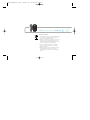 2
2
-
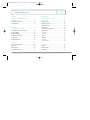 3
3
-
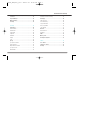 4
4
-
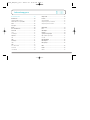 5
5
-
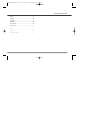 6
6
-
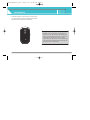 7
7
-
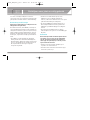 8
8
-
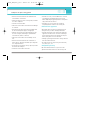 9
9
-
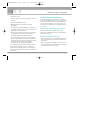 10
10
-
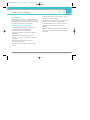 11
11
-
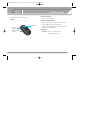 12
12
-
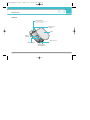 13
13
-
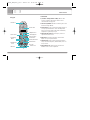 14
14
-
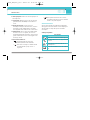 15
15
-
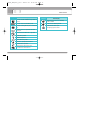 16
16
-
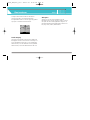 17
17
-
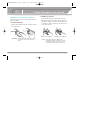 18
18
-
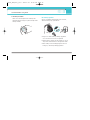 19
19
-
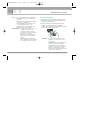 20
20
-
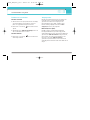 21
21
-
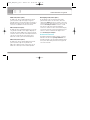 22
22
-
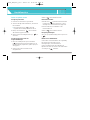 23
23
-
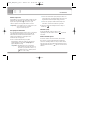 24
24
-
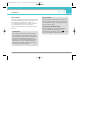 25
25
-
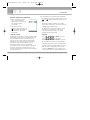 26
26
-
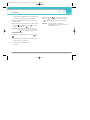 27
27
-
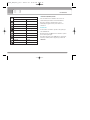 28
28
-
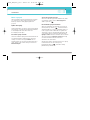 29
29
-
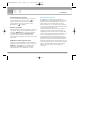 30
30
-
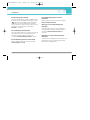 31
31
-
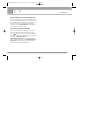 32
32
-
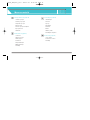 33
33
-
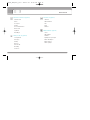 34
34
-
 35
35
-
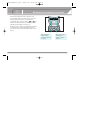 36
36
-
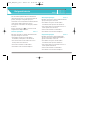 37
37
-
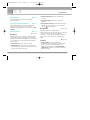 38
38
-
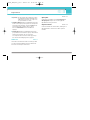 39
39
-
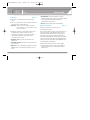 40
40
-
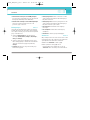 41
41
-
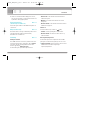 42
42
-
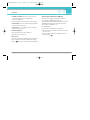 43
43
-
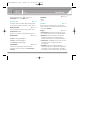 44
44
-
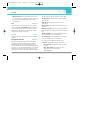 45
45
-
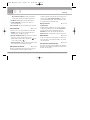 46
46
-
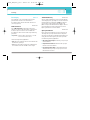 47
47
-
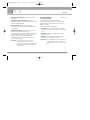 48
48
-
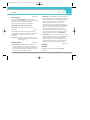 49
49
-
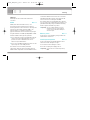 50
50
-
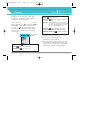 51
51
-
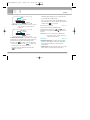 52
52
-
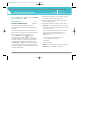 53
53
-
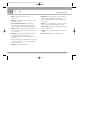 54
54
-
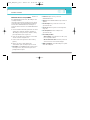 55
55
-
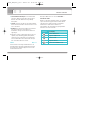 56
56
-
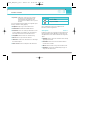 57
57
-
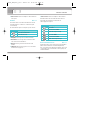 58
58
-
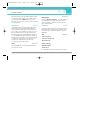 59
59
-
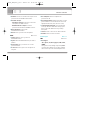 60
60
-
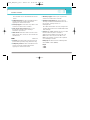 61
61
-
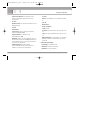 62
62
-
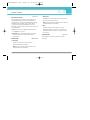 63
63
-
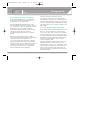 64
64
-
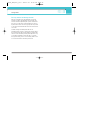 65
65
-
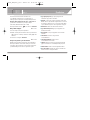 66
66
-
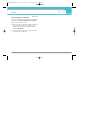 67
67
-
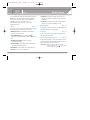 68
68
-
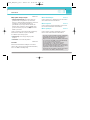 69
69
-
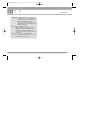 70
70
-
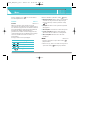 71
71
-
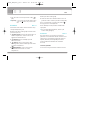 72
72
-
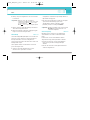 73
73
-
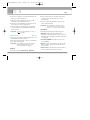 74
74
-
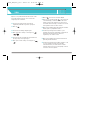 75
75
-
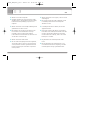 76
76
-
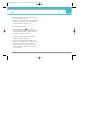 77
77
-
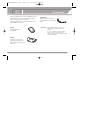 78
78
-
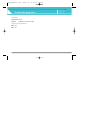 79
79
-
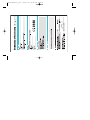 80
80
-
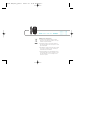 81
81
-
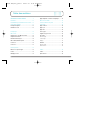 82
82
-
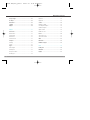 83
83
-
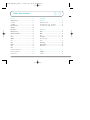 84
84
-
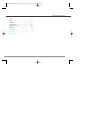 85
85
-
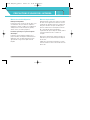 86
86
-
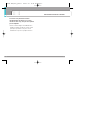 87
87
-
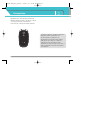 88
88
-
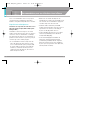 89
89
-
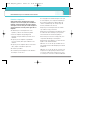 90
90
-
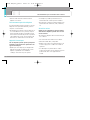 91
91
-
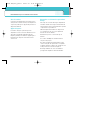 92
92
-
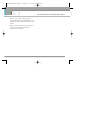 93
93
-
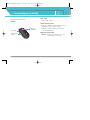 94
94
-
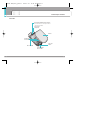 95
95
-
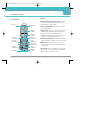 96
96
-
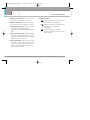 97
97
-
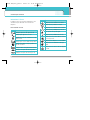 98
98
-
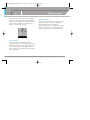 99
99
-
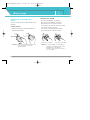 100
100
-
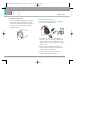 101
101
-
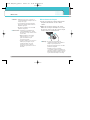 102
102
-
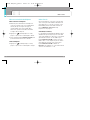 103
103
-
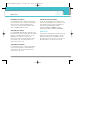 104
104
-
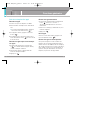 105
105
-
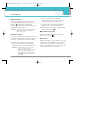 106
106
-
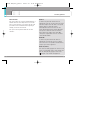 107
107
-
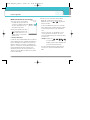 108
108
-
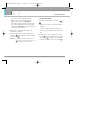 109
109
-
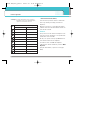 110
110
-
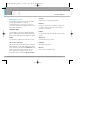 111
111
-
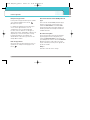 112
112
-
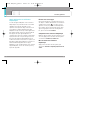 113
113
-
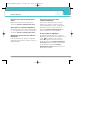 114
114
-
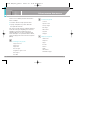 115
115
-
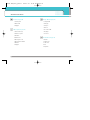 116
116
-
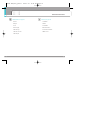 117
117
-
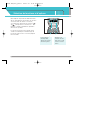 118
118
-
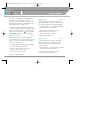 119
119
-
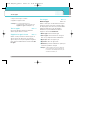 120
120
-
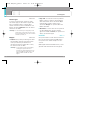 121
121
-
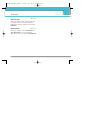 122
122
-
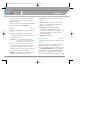 123
123
-
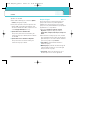 124
124
-
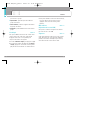 125
125
-
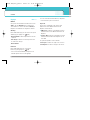 126
126
-
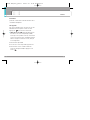 127
127
-
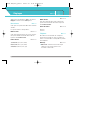 128
128
-
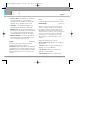 129
129
-
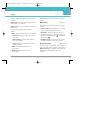 130
130
-
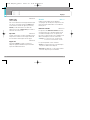 131
131
-
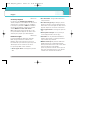 132
132
-
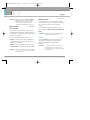 133
133
-
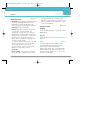 134
134
-
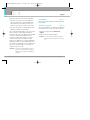 135
135
-
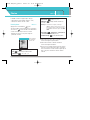 136
136
-
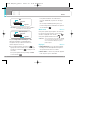 137
137
-
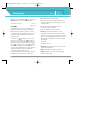 138
138
-
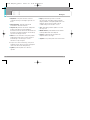 139
139
-
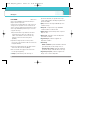 140
140
-
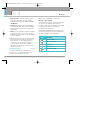 141
141
-
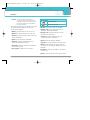 142
142
-
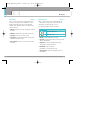 143
143
-
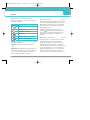 144
144
-
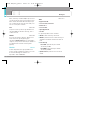 145
145
-
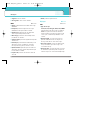 146
146
-
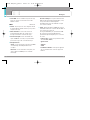 147
147
-
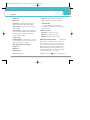 148
148
-
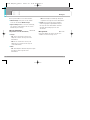 149
149
-
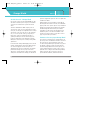 150
150
-
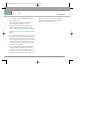 151
151
-
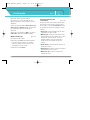 152
152
-
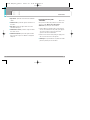 153
153
-
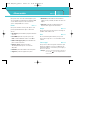 154
154
-
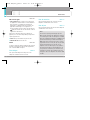 155
155
-
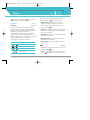 156
156
-
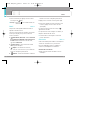 157
157
-
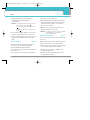 158
158
-
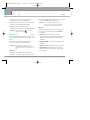 159
159
-
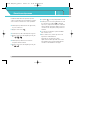 160
160
-
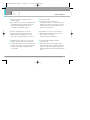 161
161
-
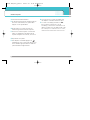 162
162
-
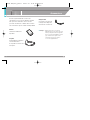 163
163
-
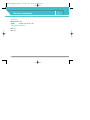 164
164
-
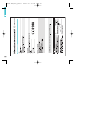 165
165
-
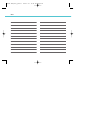 166
166
-
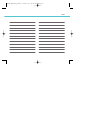 167
167
-
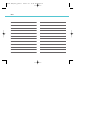 168
168
-
 169
169
-
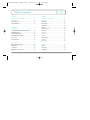 170
170
-
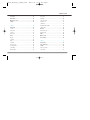 171
171
-
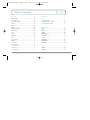 172
172
-
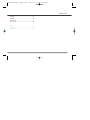 173
173
-
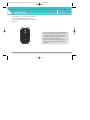 174
174
-
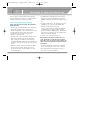 175
175
-
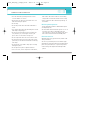 176
176
-
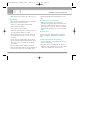 177
177
-
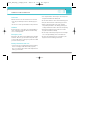 178
178
-
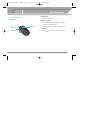 179
179
-
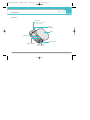 180
180
-
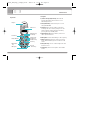 181
181
-
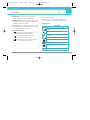 182
182
-
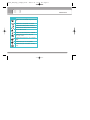 183
183
-
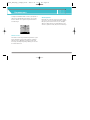 184
184
-
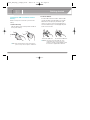 185
185
-
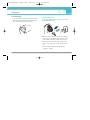 186
186
-
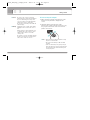 187
187
-
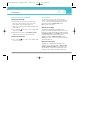 188
188
-
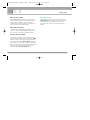 189
189
-
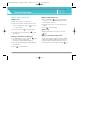 190
190
-
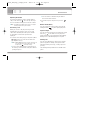 191
191
-
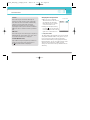 192
192
-
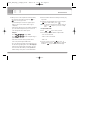 193
193
-
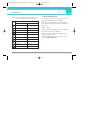 194
194
-
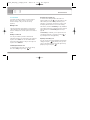 195
195
-
 196
196
-
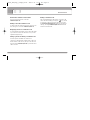 197
197
-
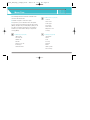 198
198
-
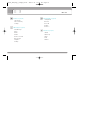 199
199
-
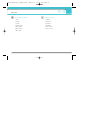 200
200
-
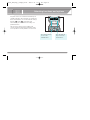 201
201
-
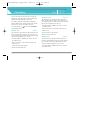 202
202
-
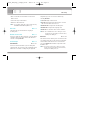 203
203
-
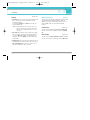 204
204
-
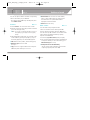 205
205
-
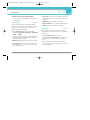 206
206
-
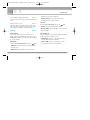 207
207
-
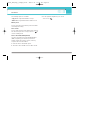 208
208
-
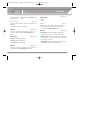 209
209
-
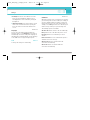 210
210
-
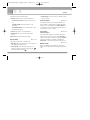 211
211
-
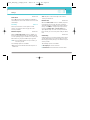 212
212
-
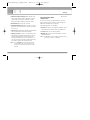 213
213
-
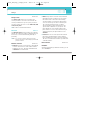 214
214
-
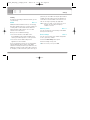 215
215
-
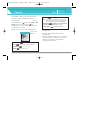 216
216
-
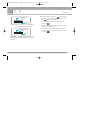 217
217
-
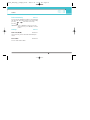 218
218
-
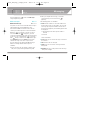 219
219
-
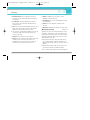 220
220
-
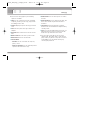 221
221
-
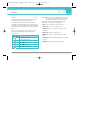 222
222
-
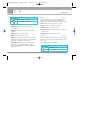 223
223
-
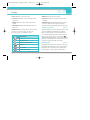 224
224
-
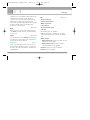 225
225
-
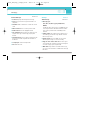 226
226
-
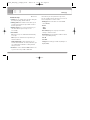 227
227
-
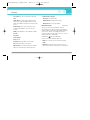 228
228
-
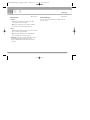 229
229
-
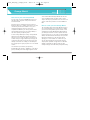 230
230
-
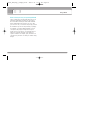 231
231
-
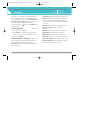 232
232
-
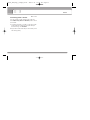 233
233
-
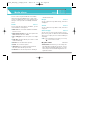 234
234
-
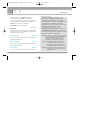 235
235
-
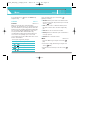 236
236
-
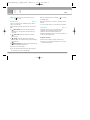 237
237
-
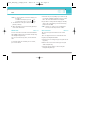 238
238
-
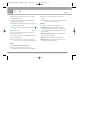 239
239
-
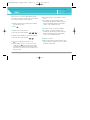 240
240
-
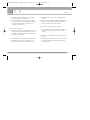 241
241
-
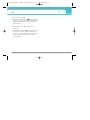 242
242
-
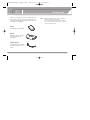 243
243
-
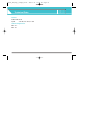 244
244
-
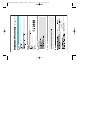 245
245
in andere talen
- English: LG KG220 User manual
- français: LG KG220 Manuel utilisateur